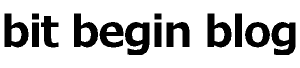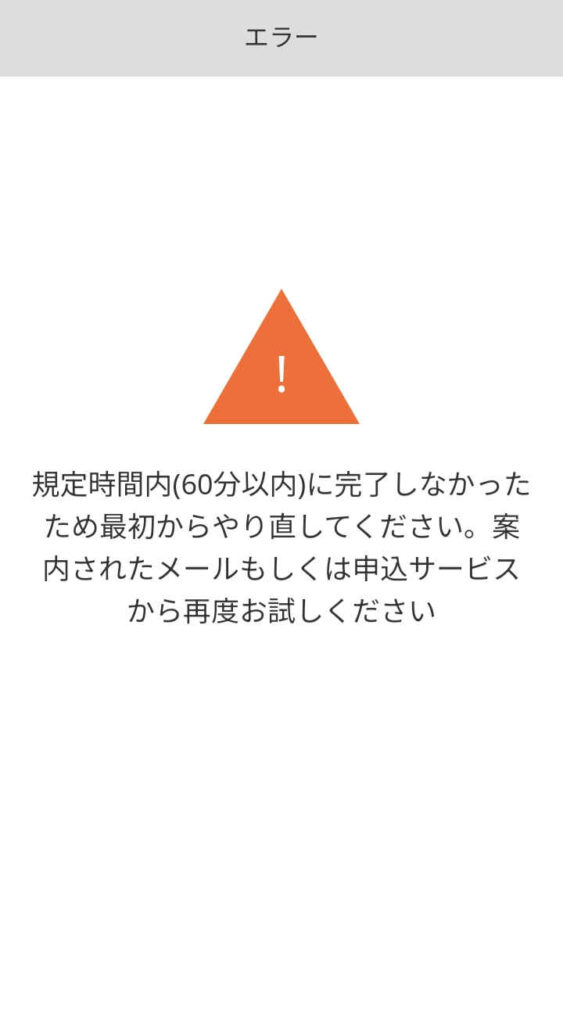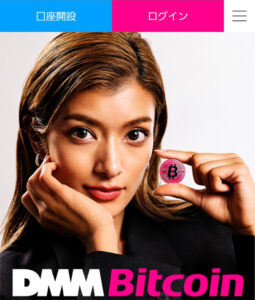ビットコインは、
DMM Bitcoin で始めましょう!
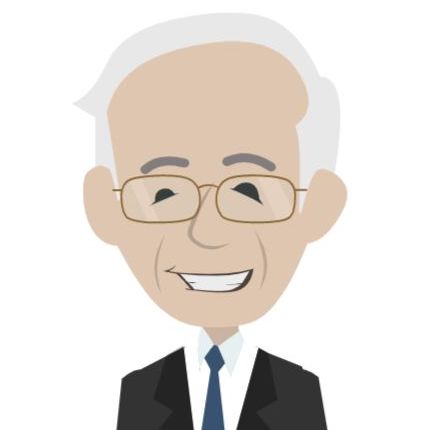 bit begin
bit beginDMM Bitcoinでの口座開設の手順をお伝えします。
スマホのアプリを使えばとても簡単です。
初めての方にも分かり易く、スマホのスクショを使い説明します。
ビットコインは仮想通貨取引所で購入します。
初めに、仮想通貨取引所での口座開設が必要です。
仮想通貨の取引所が、ビットコインの売買の窓口になります。
(株やFXの取引きで、銀行・証券会社に口座開設が必須なのと同じです。)
DMM Bitcoin は、初心者の方にお薦めの仮想通貨取引所です。
DMM Bitcoin で、ビットコインを始めましょう!
ビットコイン(BTC)は、2009年に誕生したデジタル通貨です。
サトシ・ナカモト(匿名の個人またはグループ)によって提案・作成されました。
ビットコインは、ブロックチェーンという仕組みに全ての取引が記録され、
分散型ネットワーク上に保存・裏付けされ稼働します。
ビットコインの魅力は、次の3つです。
- 供給量に上限がある
- グローバル通貨である
- 価値(資産)の保存手段になる
- 供給量に上限がある
-
中央銀行が印刷できる従来の法定通貨とは異なり、Bitcoinは供給量に限りがあります。
Bitcoinの総発行量は2,100万枚で、上限が設定されています。
この希少性は、需要が引き続き増加する場合に、価値を押し上げる可能性があります。 - グローバル通貨である
-
比較的容易に購入、売却、国境を越えて送金することができます。
このアクセス性は、経済が不安定な国や、従来の金融サービスへのアクセスが制限されている国の人にも魅力的です。 - 価値として保存になる
-
Bitcoinは「デジタルゴールド」とも呼ばれ、金と同様に価値の保存手段と見なされます。
また一部の投資家は、Bitcoinをインフレや経済の不確実性に対するヘッジと見なしています。
Bitcoinの分散化された性質と特定の政府や金融機関への依存性が無いので、従来の資産に代わる選択肢を求める人々にも魅力的にです。
DMM Bitcoin の魅力
DMM Bitcoin が選ばれる理由
- 取引できる暗号通貨の種類が豊富
- 27種類の取引通貨
- 使いやすく豊富な取引ツール・アプリ
- スマホアプリでの取引
- PC(パソコン)での取引
- 様々な手数料が無料
- 口座開設手数料
- 口座維持手数料
- 日本円振込手数料 ※1
- 日本円クイック入金手数料
- 日本円出金手数料
- 暗号通貨入金手数料 ※2
- 暗号通貨出金手数料
- 取引手数料 ※3 ※4
- 365日対応のサポート
- LINEでサポート
- お問い合わせフォーム
- 安心・安全のセキュリティ
- コールド・ウォレット運用
- 出金時の厳格な作業工程
- 不正ログインの防止
- 厳格な社内セキュリティ
-
※1:指定のクイック入金以外の振込の場合は、振込手数料が必要です。
※2:暗号資産(仮想通貨)入金時のマイナーへの手数料は必要です。
※3:BitMatch注文の約定時のみ取引手数料が発生します。
※4:ポジションを翌営業日以降に持ち越した場合は、手数料が発生します。
口座開設の手順
DMM Bitcoin での口座開設は、
完了まで3ステップです。
「スマホでスピード本人確認」を使えば、手続きは最短10分程度で終わります。
スマホ・アプリの入手
DMM Bitcoin での口座開設は、
スマホアプリからが簡単です。
スマホでスピード本人確認出来ます。
スマホアプリを入手しましょう!
DMM Bitcoin スマホアプリは、
初めての方にも使い易いツールです。
ビットコインの取引市場は、
一年中無休、
24時間365日稼働しています。
アプリで、何時でも、どこでも、
カンタンに取引が出来ます。
アプリを使うメリット
- 画面がシンプルで直感的
- 場所を選ばず手軽に取引出来る
- 二段階認証の高いセキュリティ
- モードが選べる
- STモード:初めての方向け
- EXモード:上級者向け
- 取引所が選べる
- 入出金が簡単
アプリのインストール
DMM Bitcoin の、
スマホアプリを入手します。
android 版公式アプリ


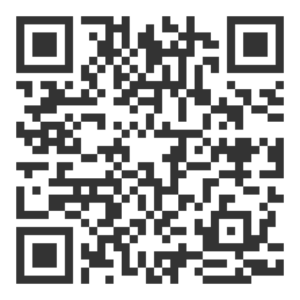
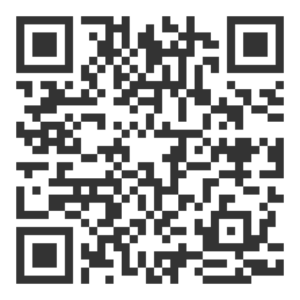
iPhone版公式アプリ


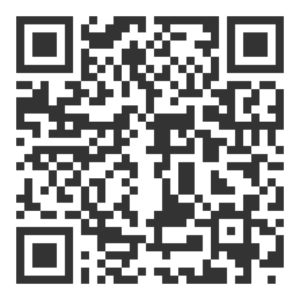
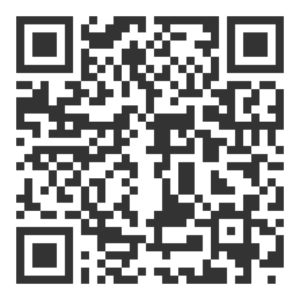
ここからは android 版アプリを使い、DMM Bitcoin での口座開設完了までをお伝えします。
Google Playにアクセス
Google Playの、
DMM Bitcoin アプリのページに
アクセスします。
(ボタンをタップ、またはQRコードをスキャンして、Google Playのページにアクセスします。)
android 版公式アプリ


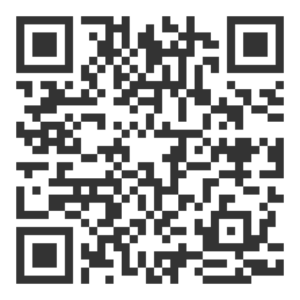
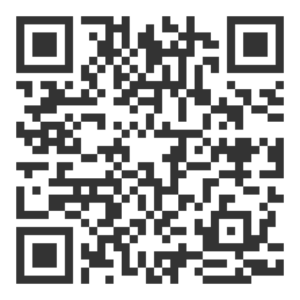
Google Playの、
DMM Bitcoin アプリの
ページに替わります。
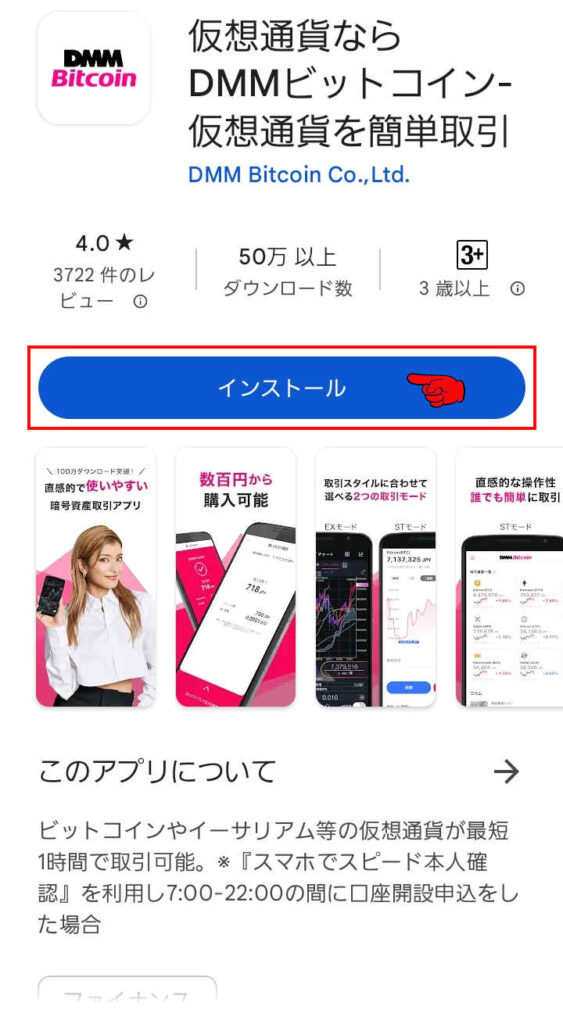
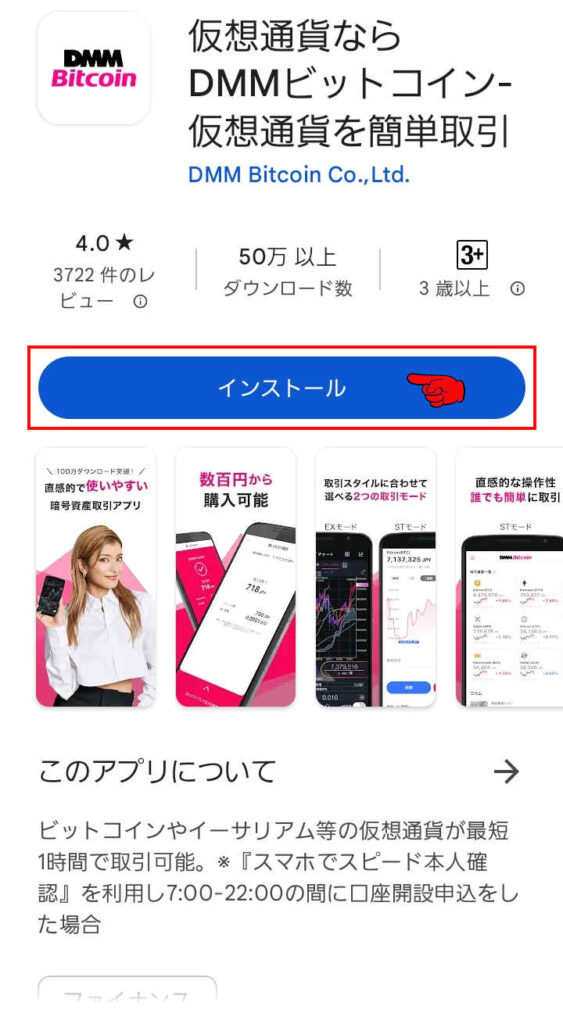
アプリのページ中央の、


インストールのボタンをタップします。
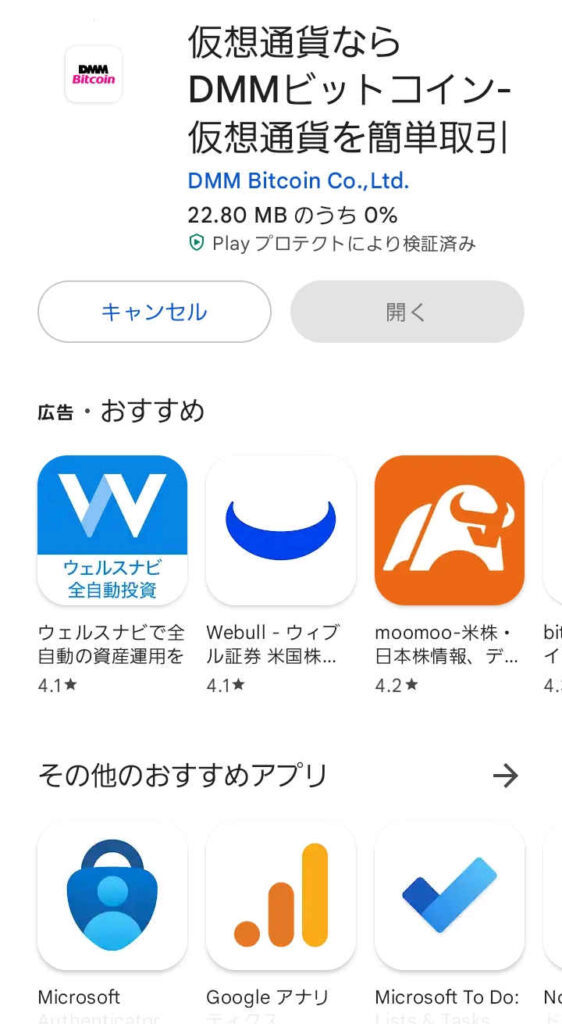
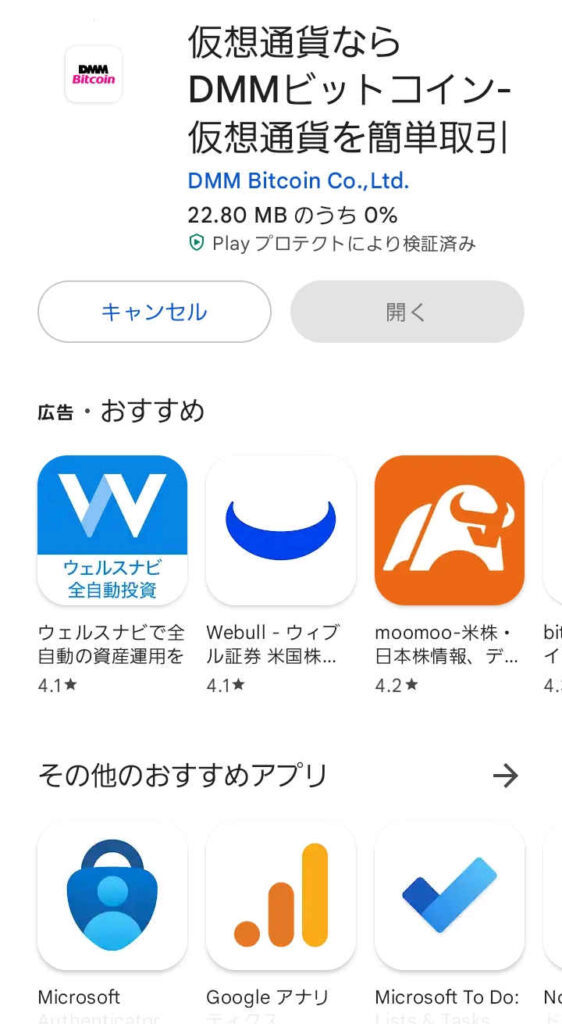
「インストール中」の画面表示の後、
インストール完了の
画面に替わります。
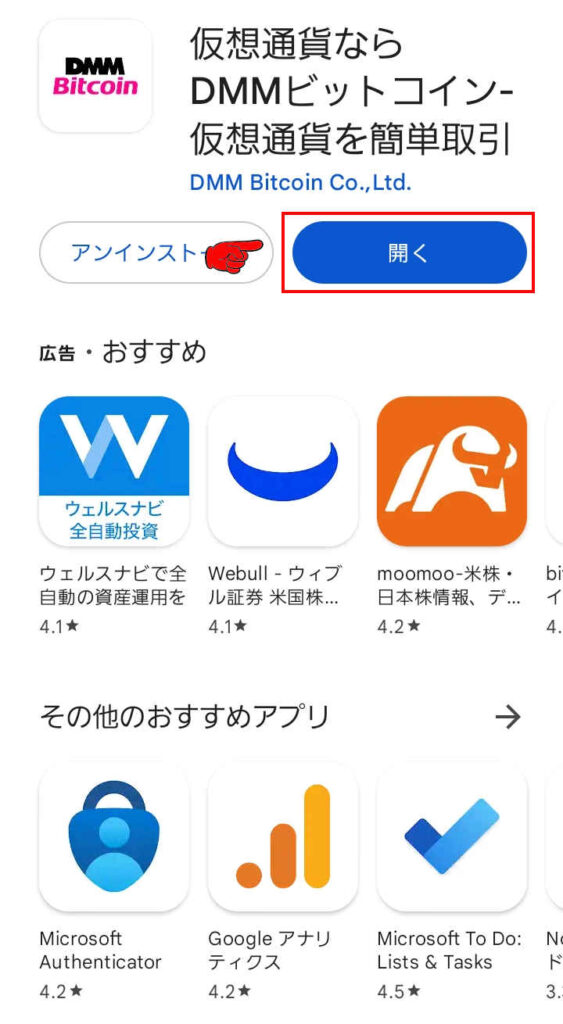
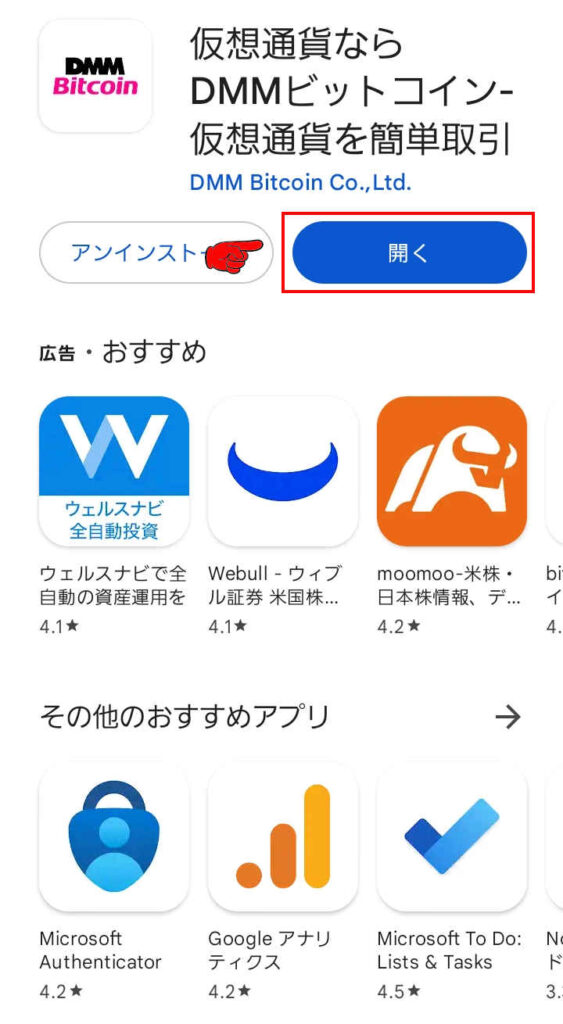
画面中央右側の、
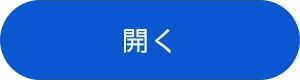
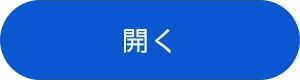
開くのボタンをタップします。
アプリのモード選択
DMM Bitcoin アプリが起動します。
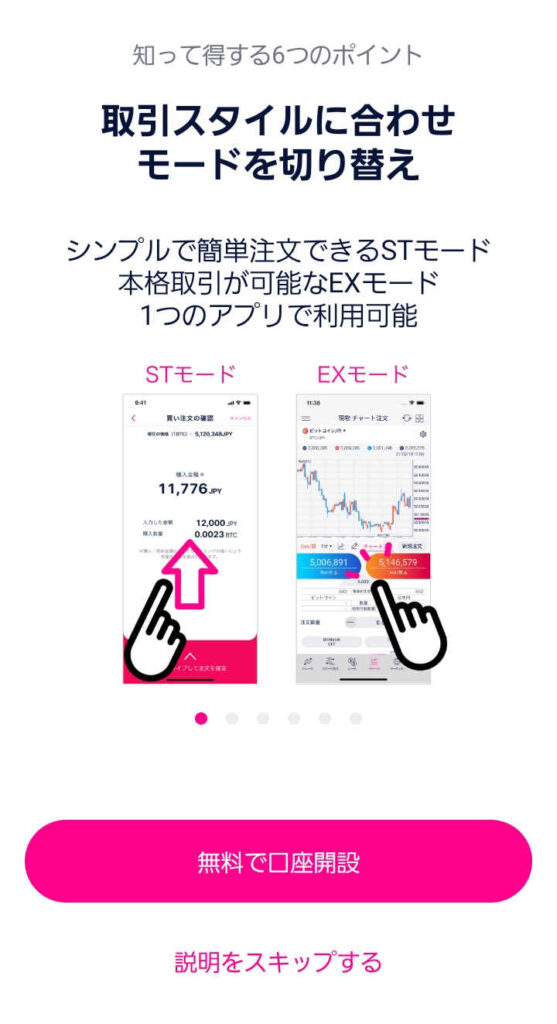
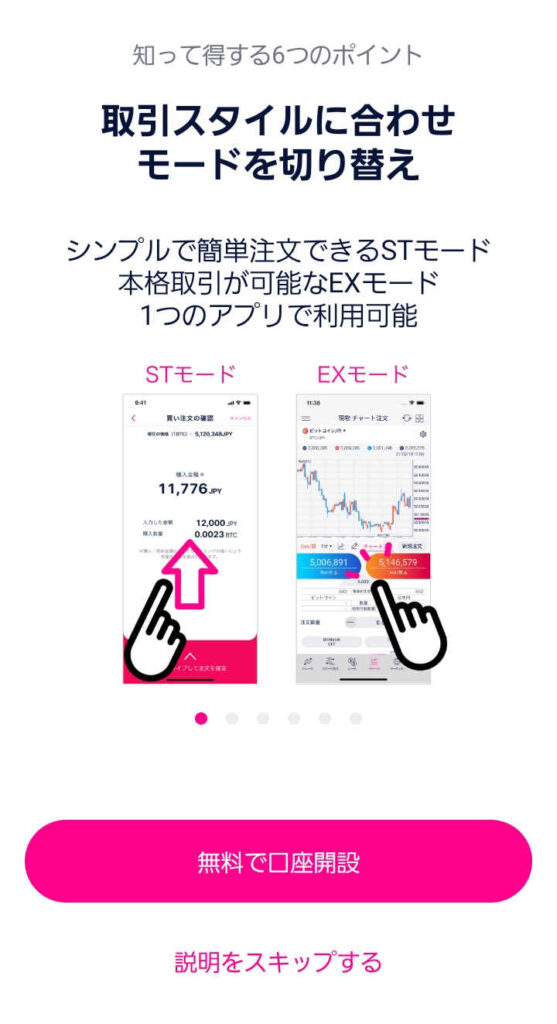
画面下部の、


無料で口座開設のボタンを
タップします。
得する6つのポイントを確認する場合
DMM Bitcoin アプリの、
モード切り替えの画面で、
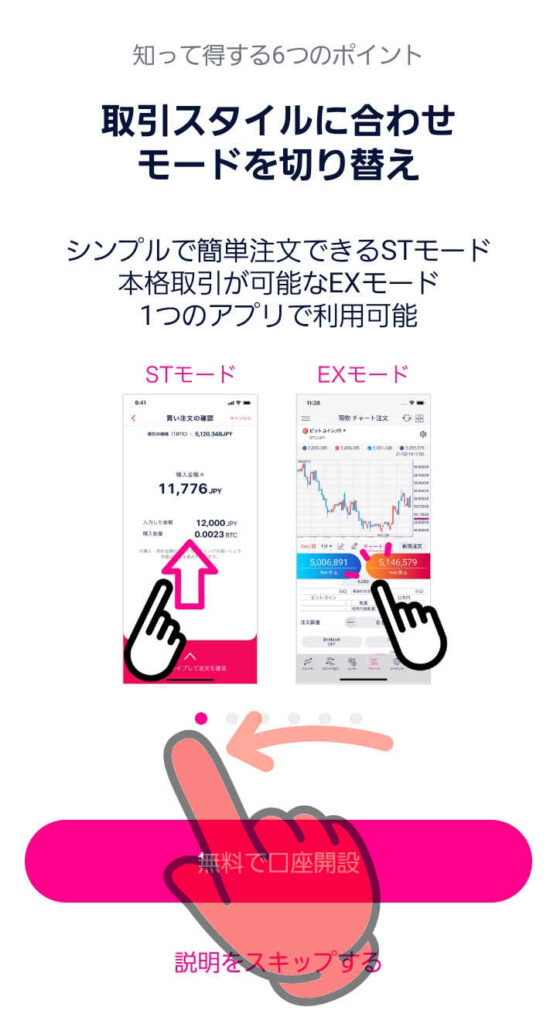
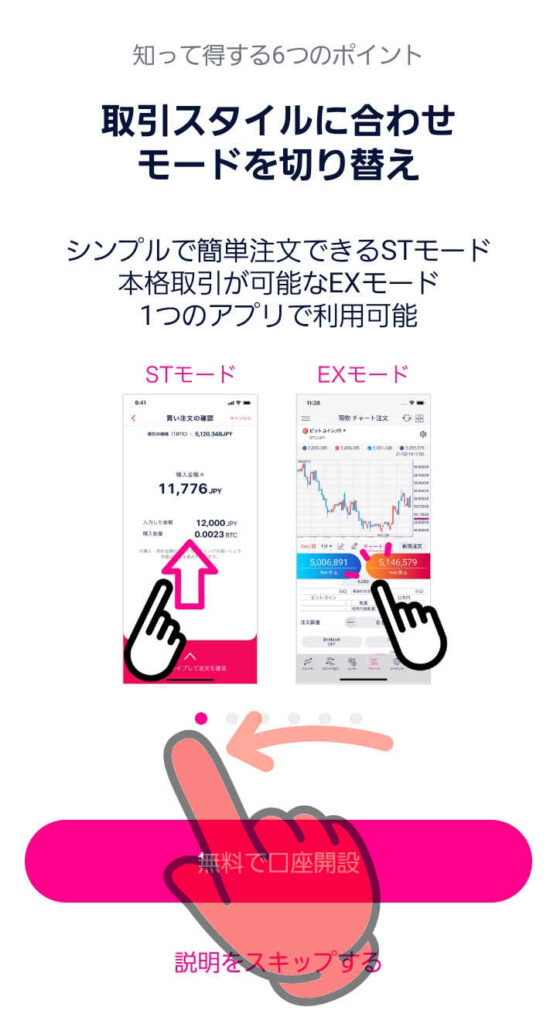
画面を左にスワイプします。
国内No.1の画面に替わります。
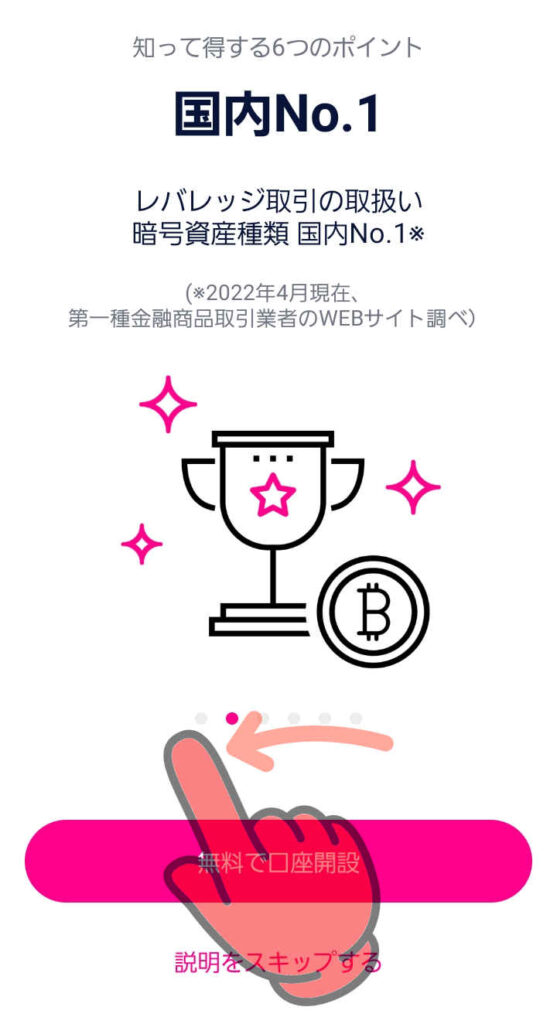
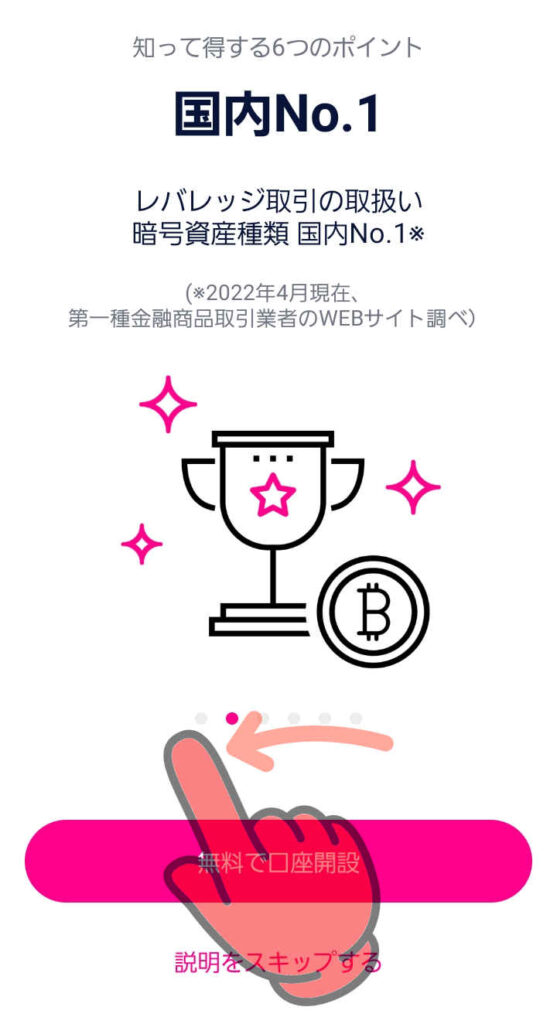
画面を左にスワイプします。
¥0(無料)の画面に替わります。
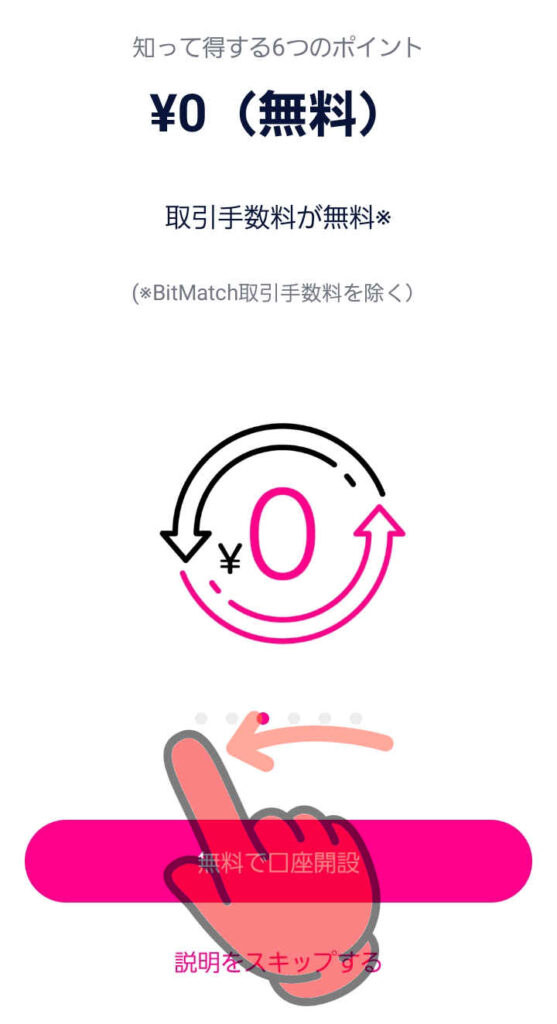
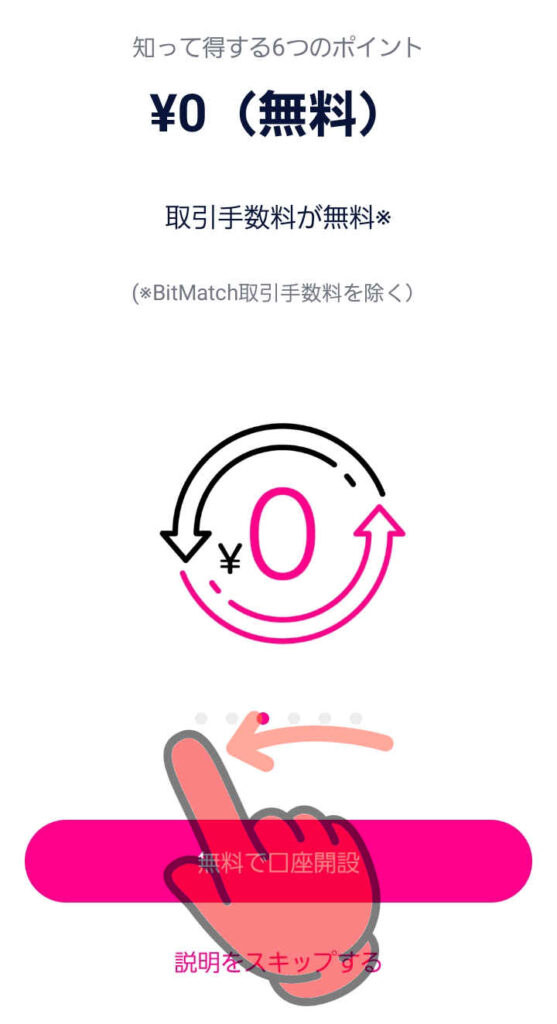
画面を左にスワイプします。
配信中の画面に替わります。
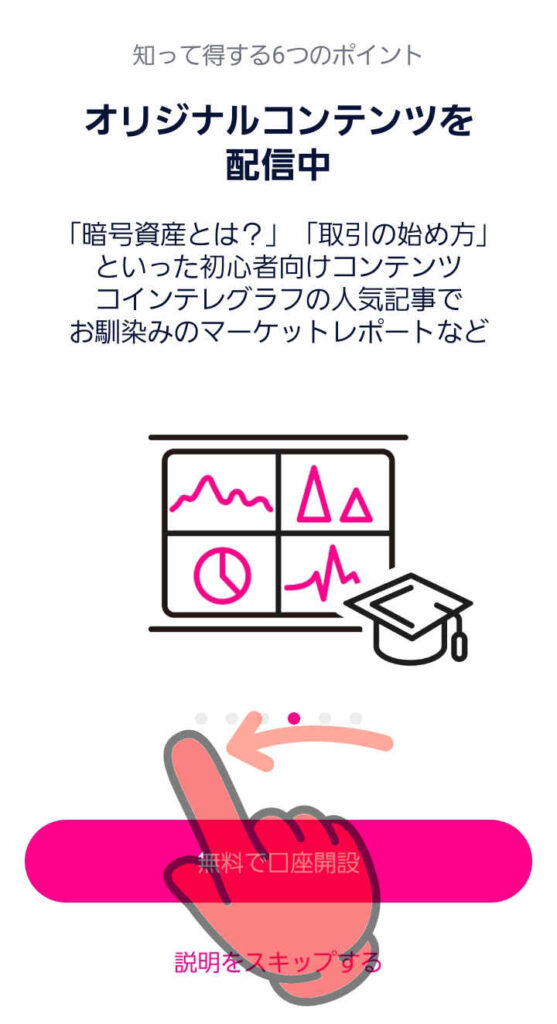
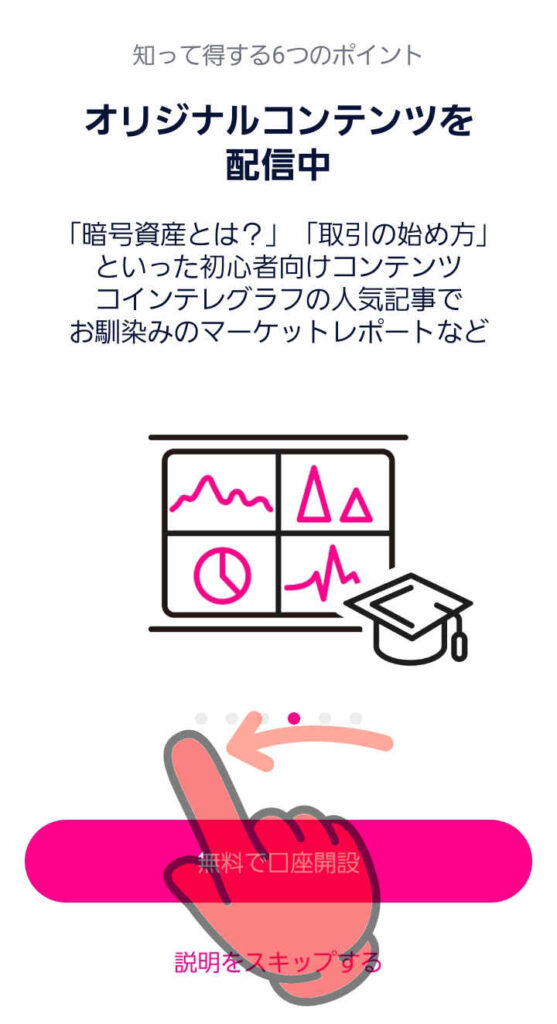
画面を左にスワイプします。
最短1時間の画面に替わります。
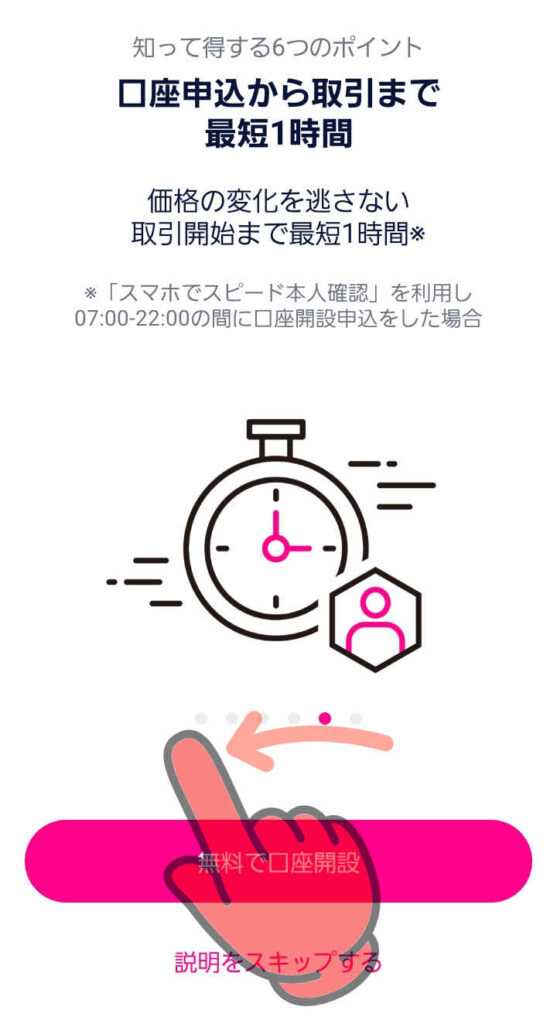
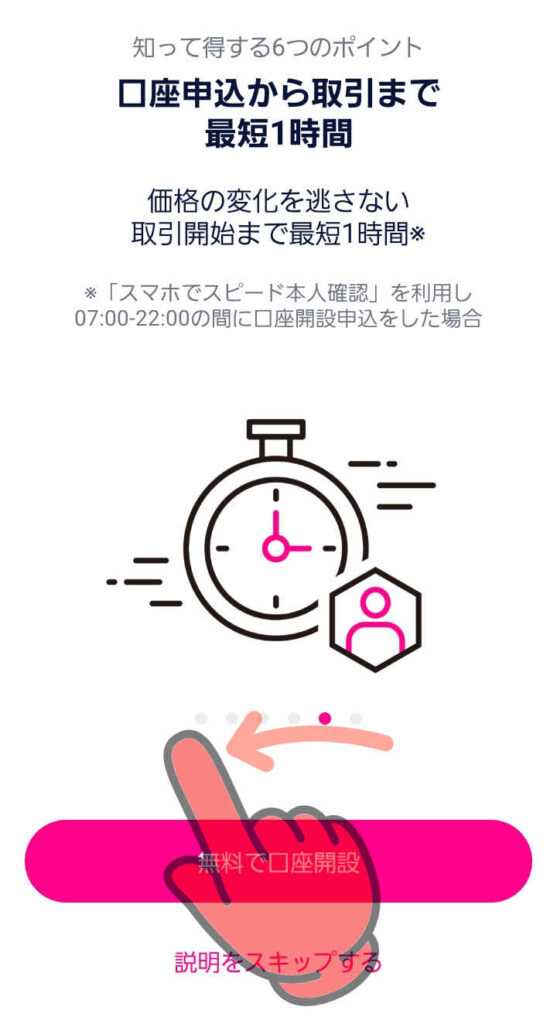
画面を左にスワイプします。
¥2000プレゼントの
画面に替わります。


画面下段の、


無料で口座開設のボタンを
タップします。
メールアドレスの登録
スマホのブラウザが起動します。
DMM Bitcoin の口座開設のページ、


STEP1.情報入力
メールアドレス登録の
画面が表示されます。
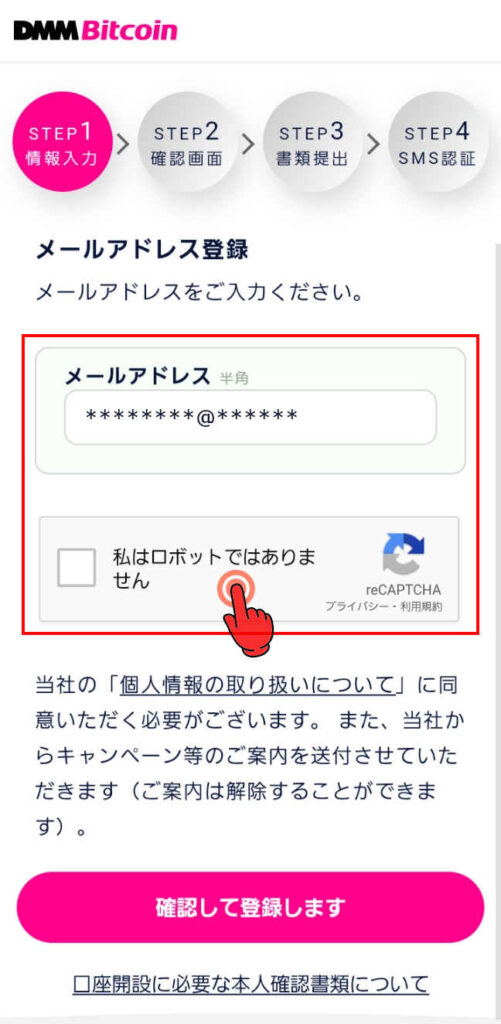
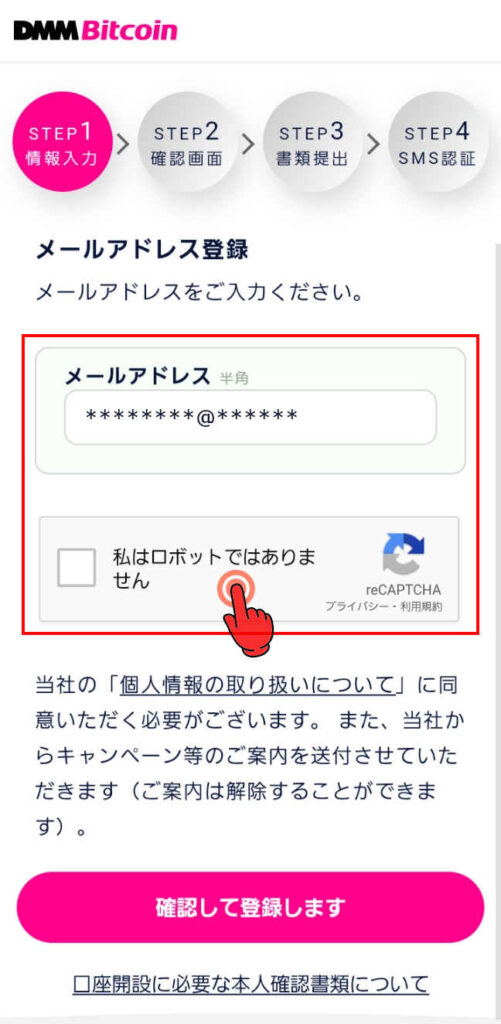
情報入力の画面中央に、
登録するメールアドレスを入力。


私はロボットではありませんの
ボタンをタップします。
オートバイの写った、
タテ、ヨコ計16分割の
タイル画面が表示されます。
(表示される写真・分割タイル数は、その都度違います。)
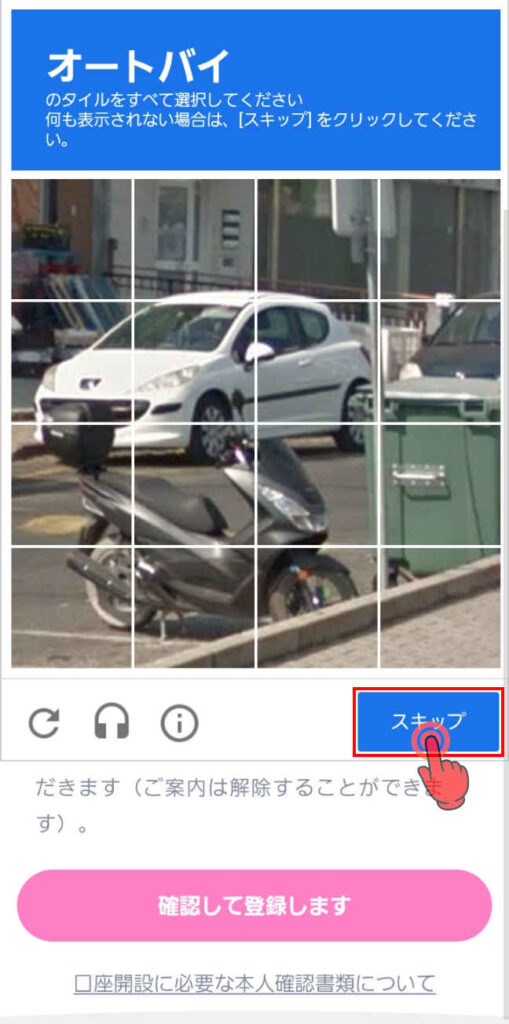
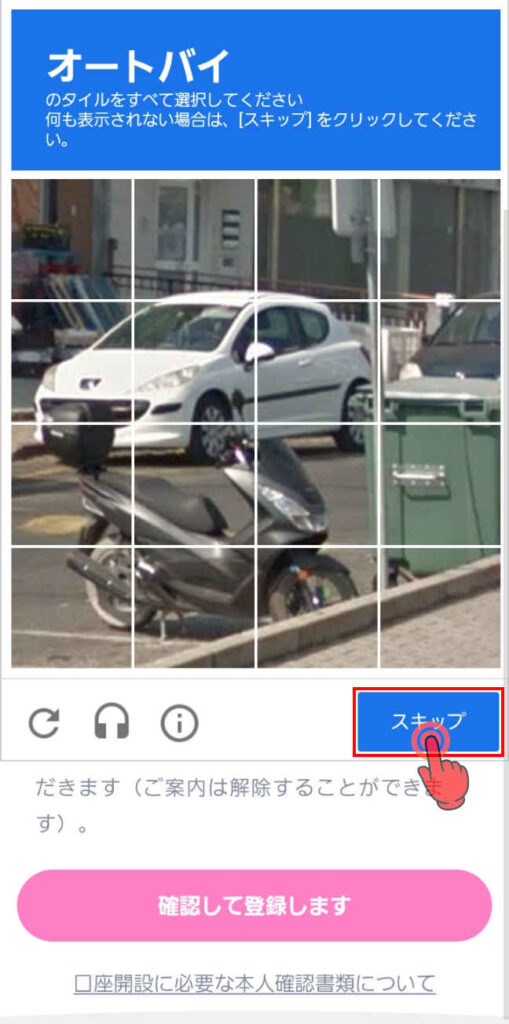
オートバイの写った
タイルが分かりずらい場合は、
画面下部右側の、
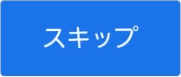
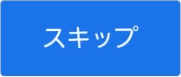
スキップのボタンをタップします。
次のオートバイの写った画像、
タテ、ヨコ計16分割の
タイル画面が表示されます。
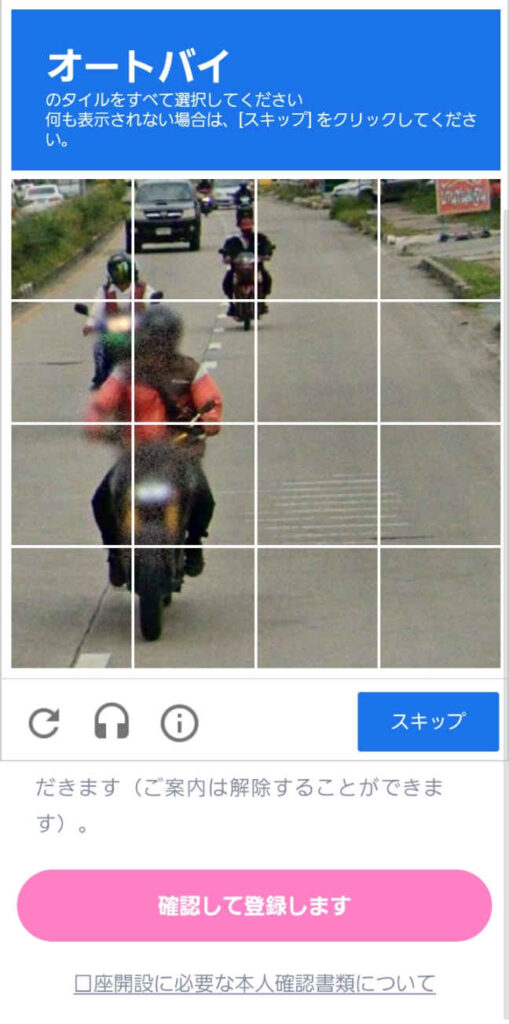
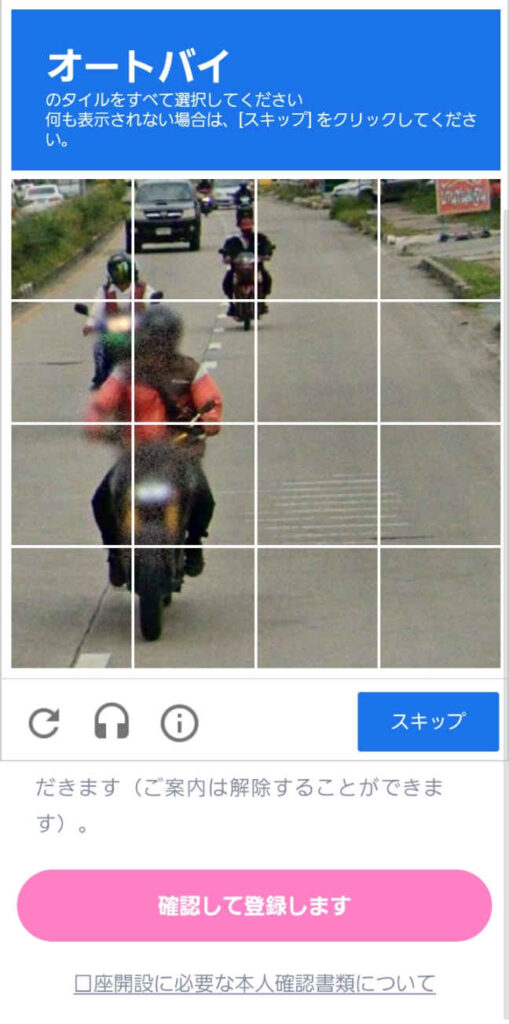
画面内16分割の写真から、
オートバイの写ったタイルを
確認します。
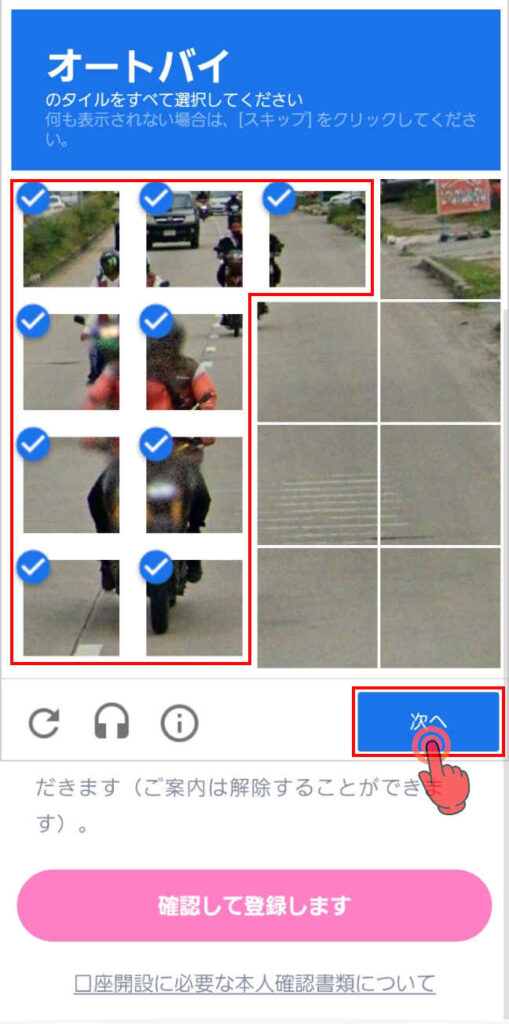
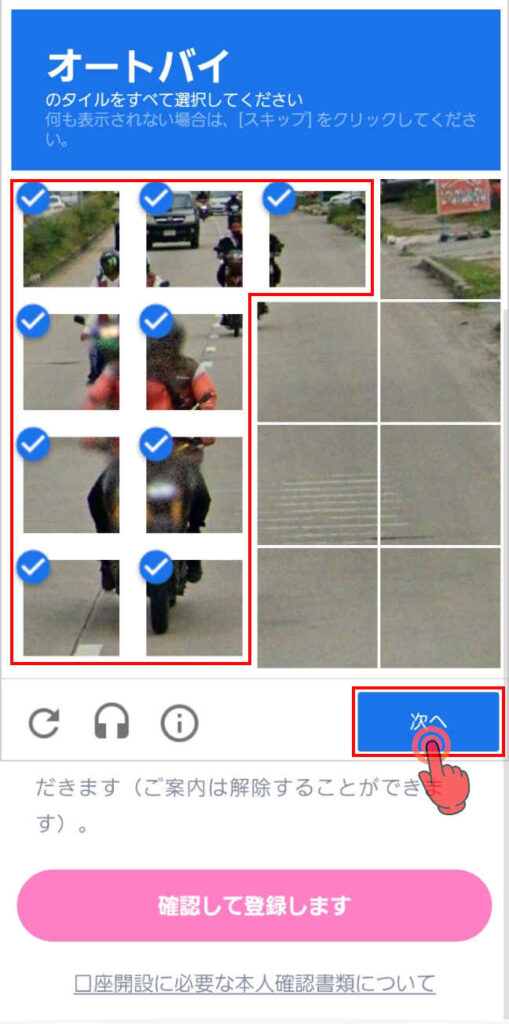
画面内16分割の写真から、
オートバイの写ったタイルを
タップしてチェックを入れ、
画面下部右側の、
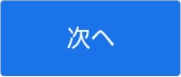
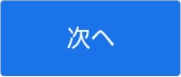
次へのボタンをタップします。
次のオートバイの写った画像、
タテ、ヨコ計9分割の
タイル画面が表示されます。
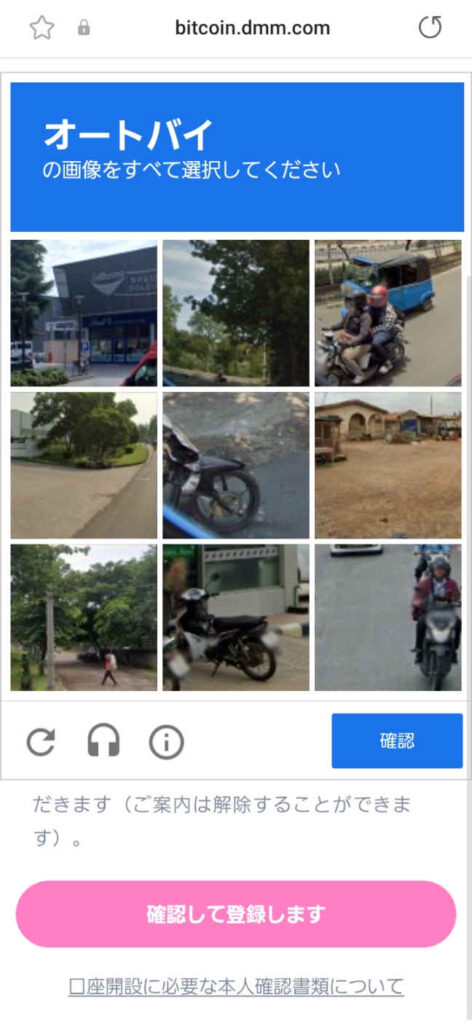
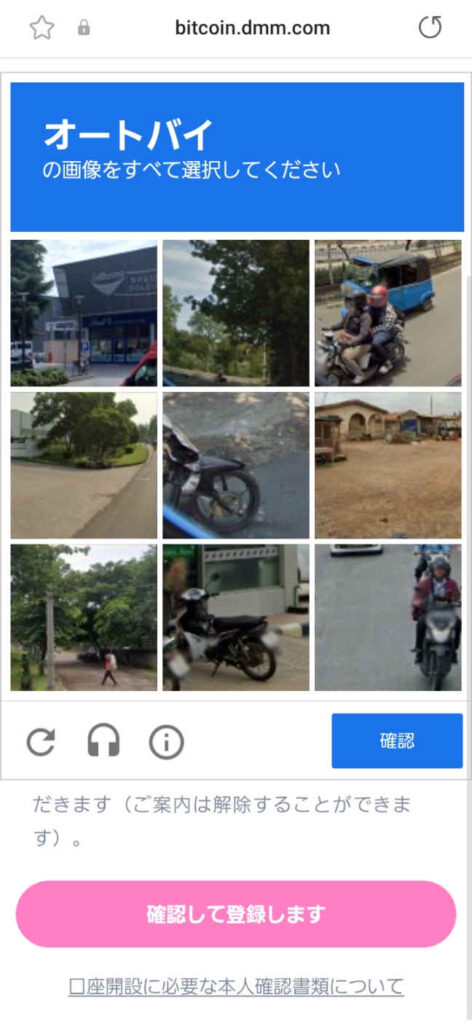
画面内9分割の写真から、
オートバイの写ったタイルを
確認します。
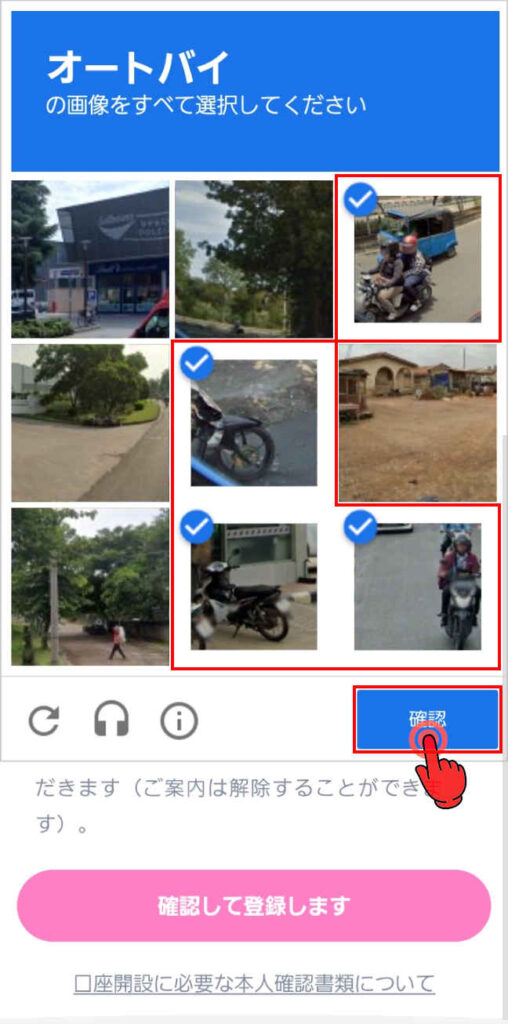
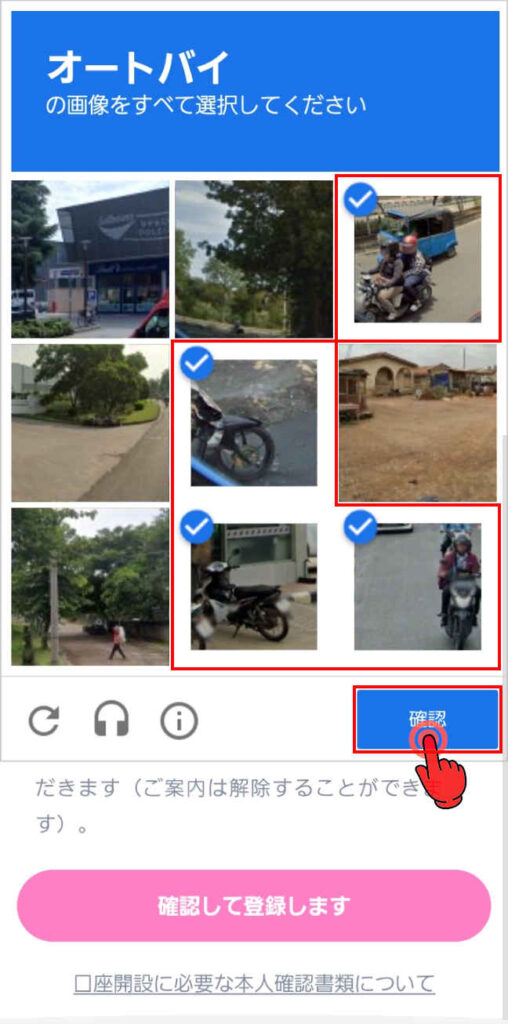
画面内9分割の写真から、
オートバイの写った写真を、
タップしてチェックを入れ、
画面の下部右側の、
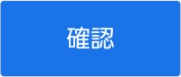
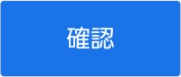
確認のボタンをタップします。
メールアドレス登録の画面に替わります。
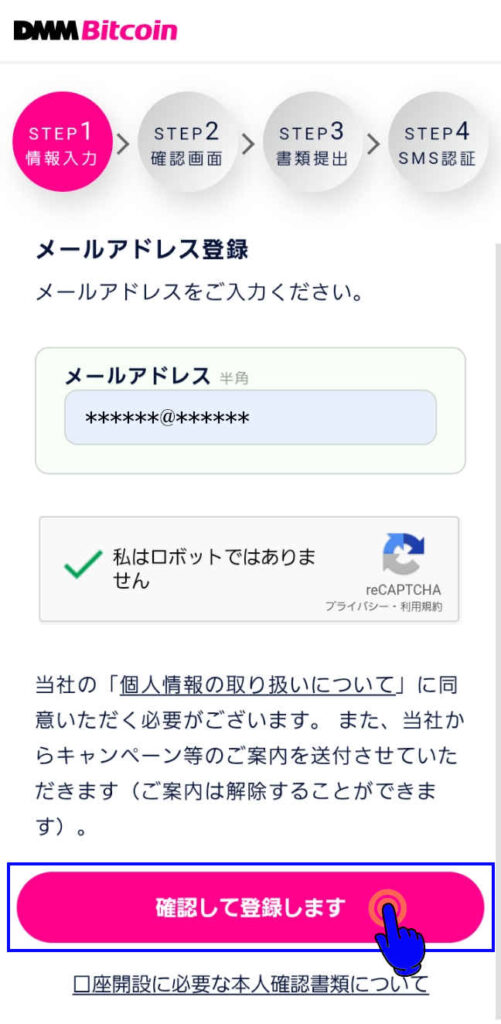
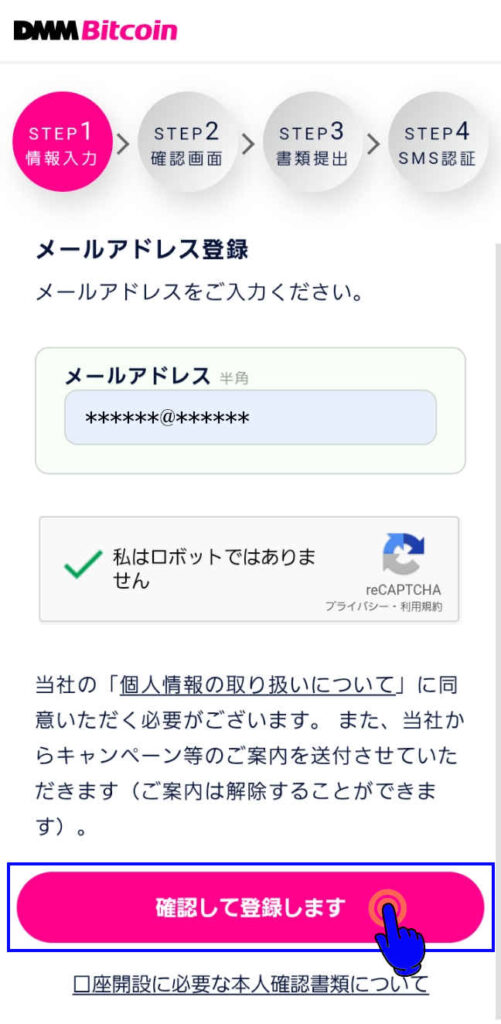
画面下部の、


確認して登録しますの
ボタンをタップします。
メールのご確認画面に替わります。
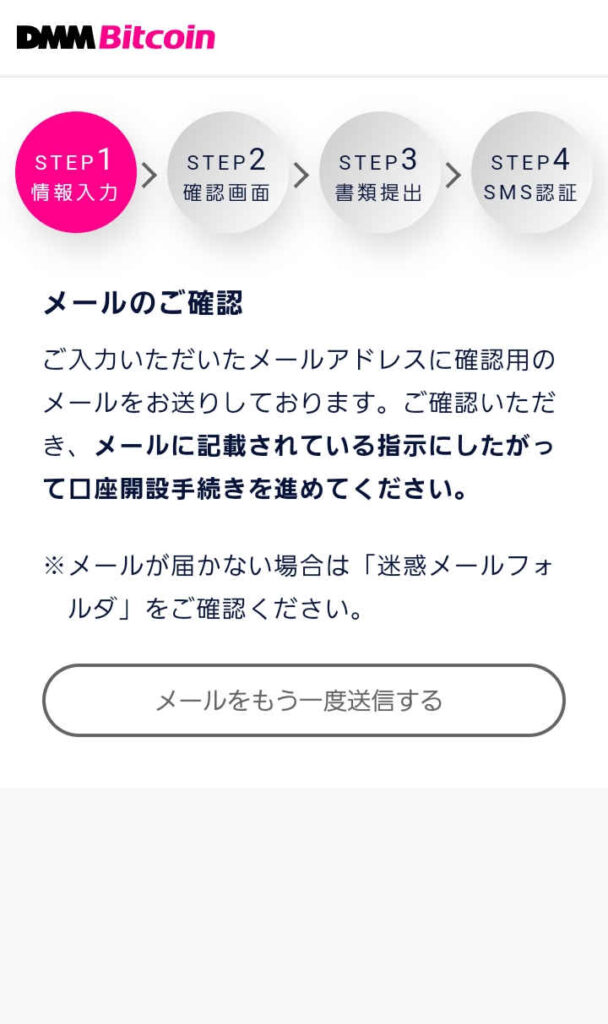
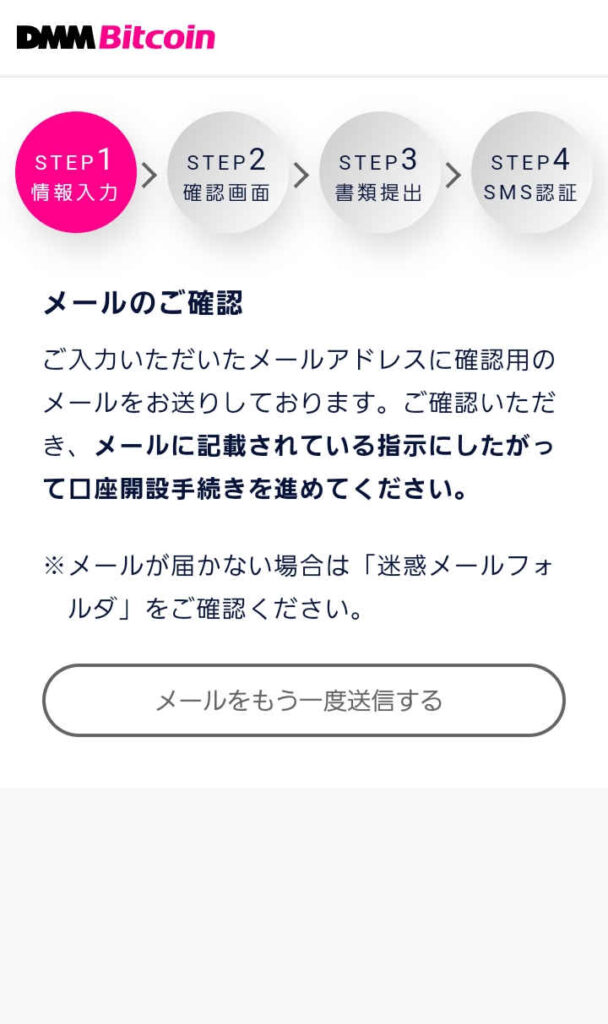
スマホ画面内のGmailアプリ、
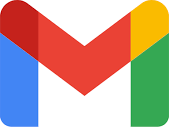
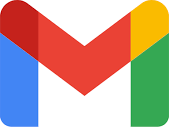
アイコンをタップして、
登録したメールアドレスに届いた、
【DMM Bitcoin】メールアドレス登録完了のお知らせを開きます。
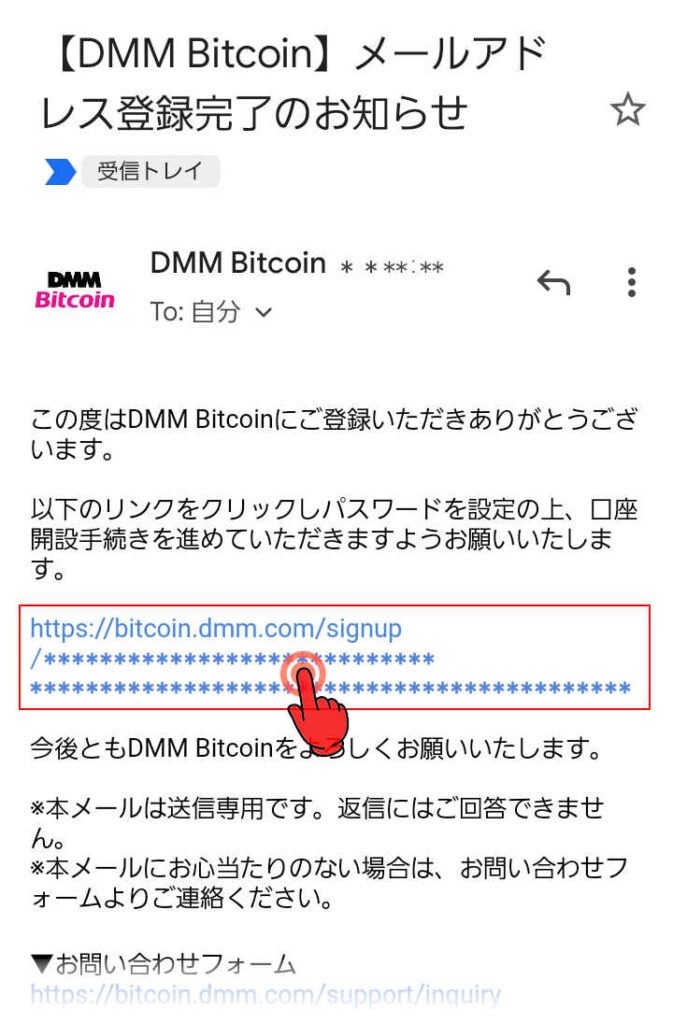
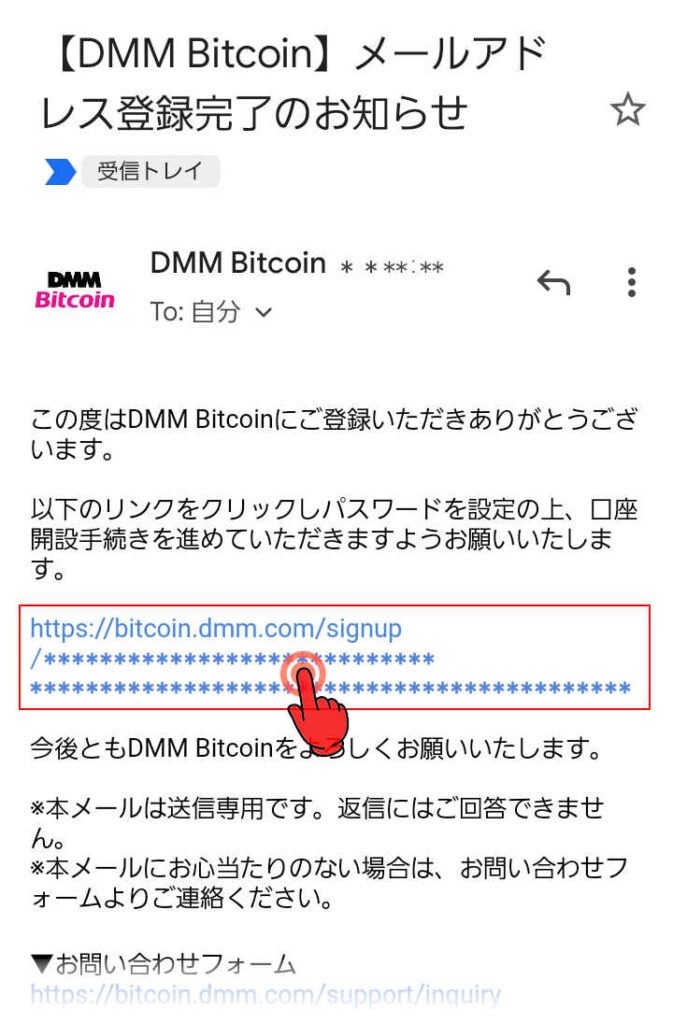
届いたメールアドレス登録完了の、
メール画面中央のリンク文字をタップします。
ロボット対策の時間切れの場合
ロボット対策のタイル確認で、
時間切れの場合は、
メールアドレス登録の画面中央に、
「確認は時間切れとなりました。」の
メッセージが表示されます。
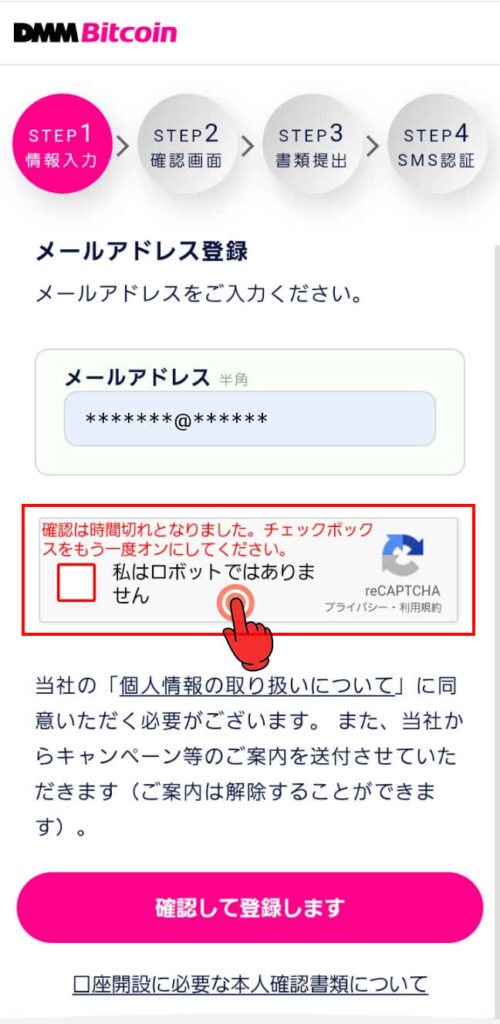
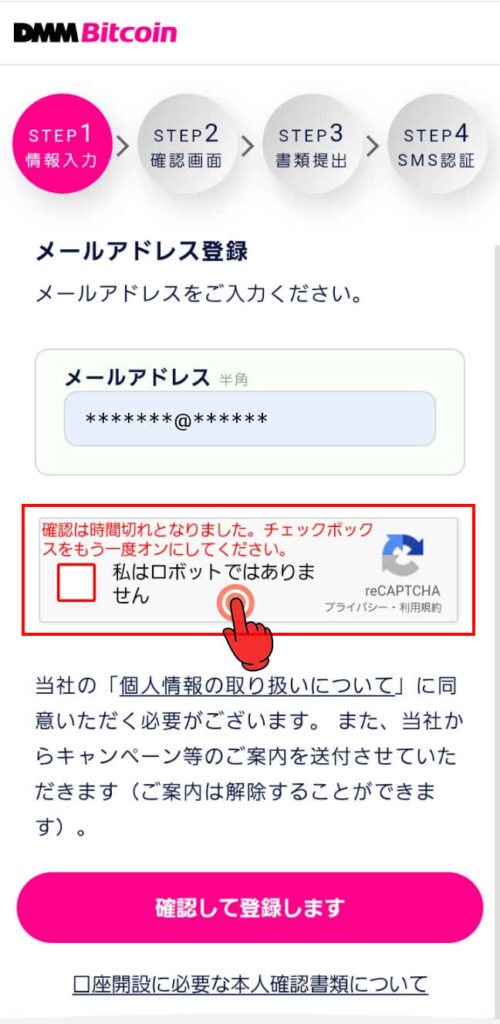
画面中央のエラーメッセージ下、


私はロボットではありませんの
ボタンをタップします。
自動車の写った、
タテ、ヨコ計9分割の
タイル画面が表示されます。
(表示される写真・分割タイル数は、その都度違います。)
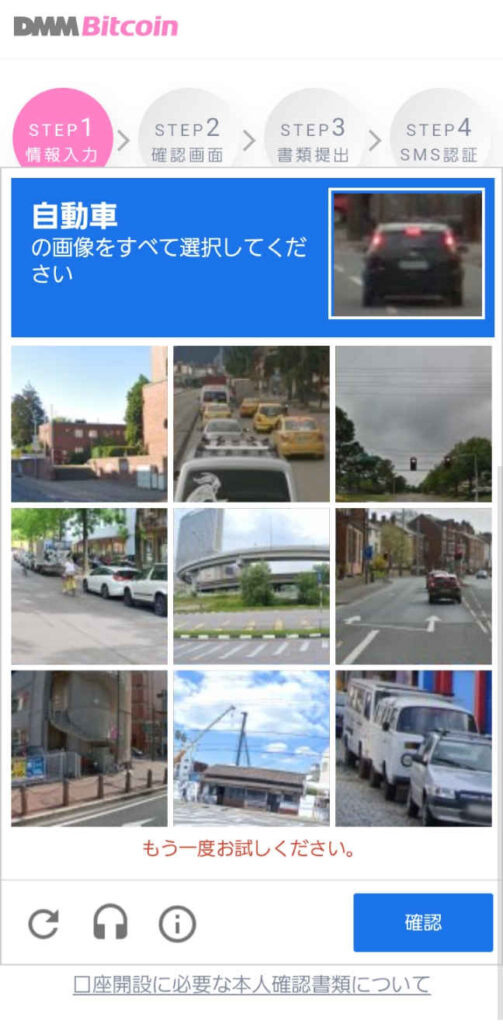
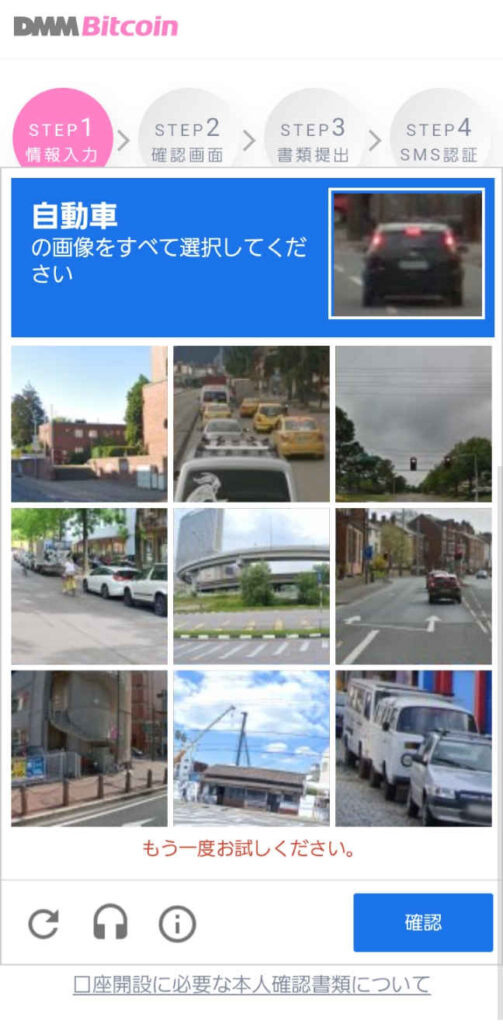
画面下部に、
もう一度お試しください。のメッセージが
表示されています。
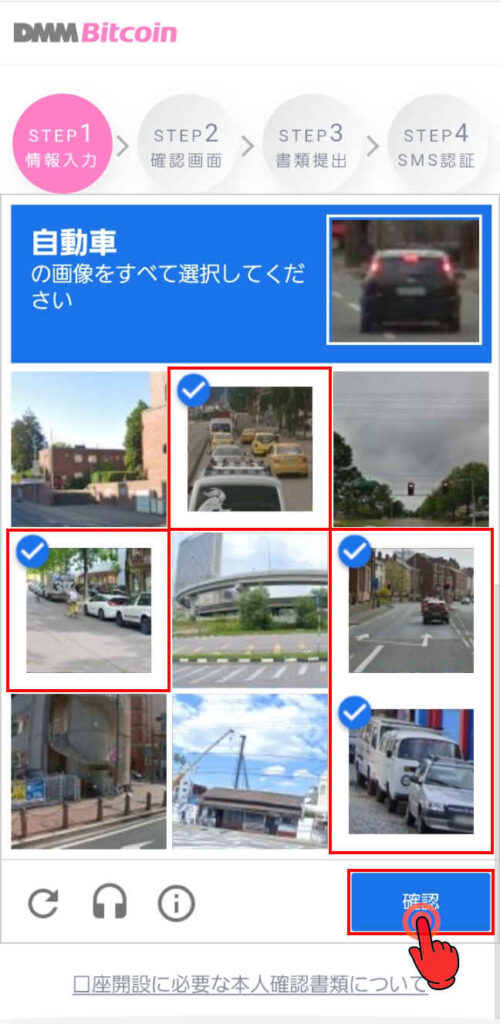
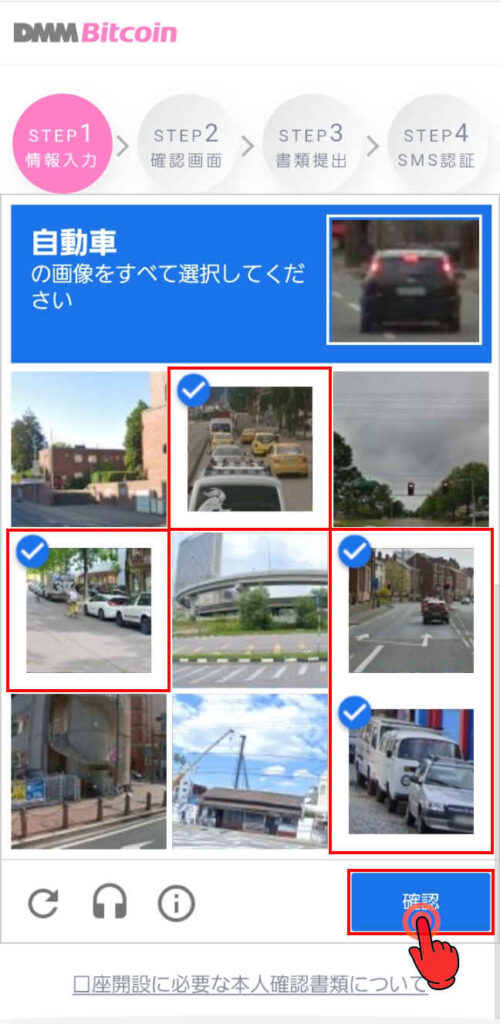
画面内9分割の写真から、
自動車の写った写真を、
選択してタップし、
画面の下部右側の、
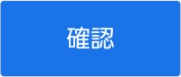
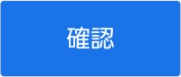
確認のボタンをタップします。
アドレス登録に手間取った場合
メールアドレスの登録に手間取り、時間切れの場合
スマホ画面内の
DMM Bitcoin アプリ、


アイコンをタップし、
DMM Bitcoin アプリを起動します。
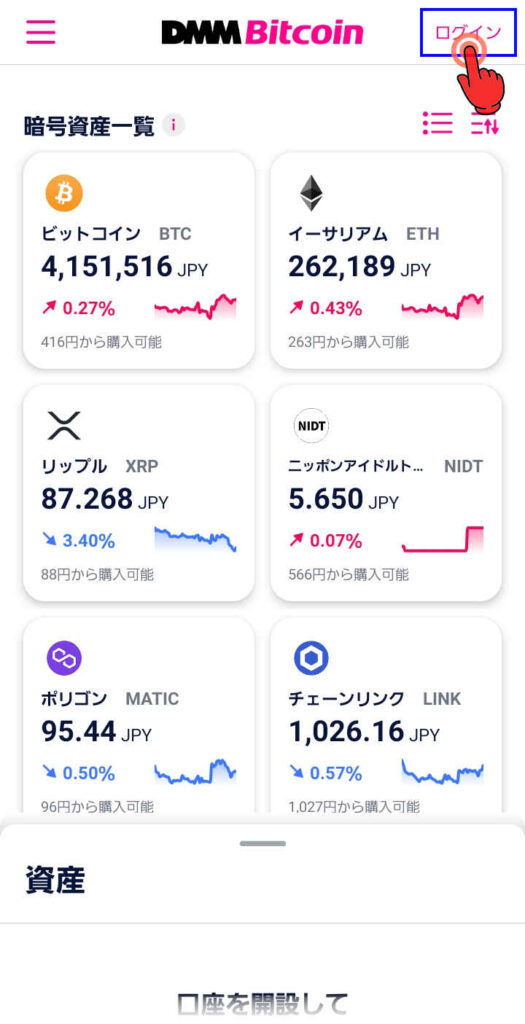
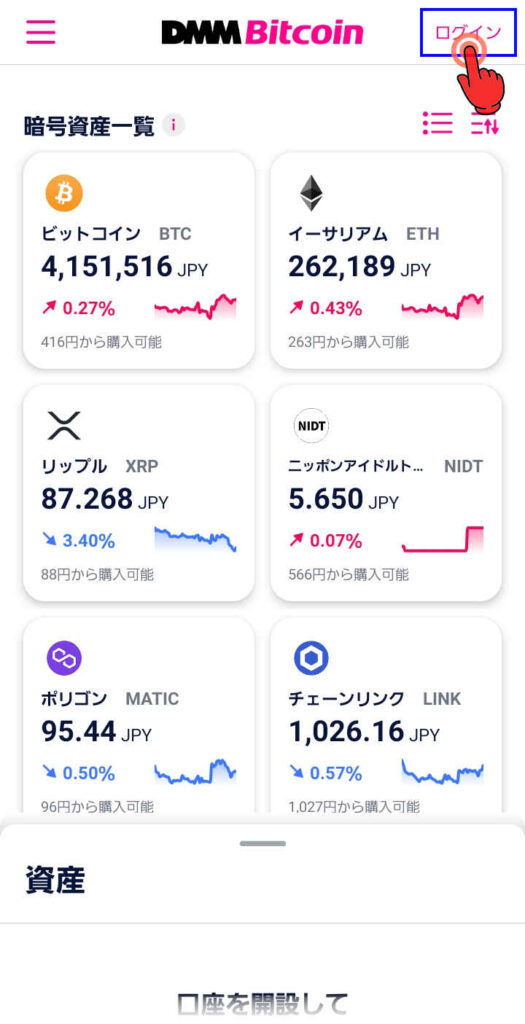
ホーム画面最上部右端の、


ログインの文字をタップします。
メールアドレスを入力する
画面に替わります。
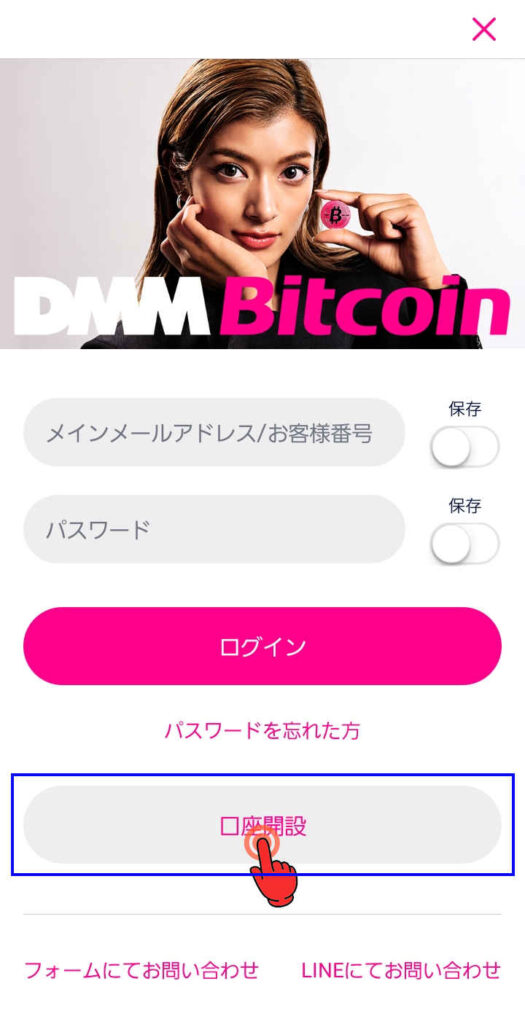
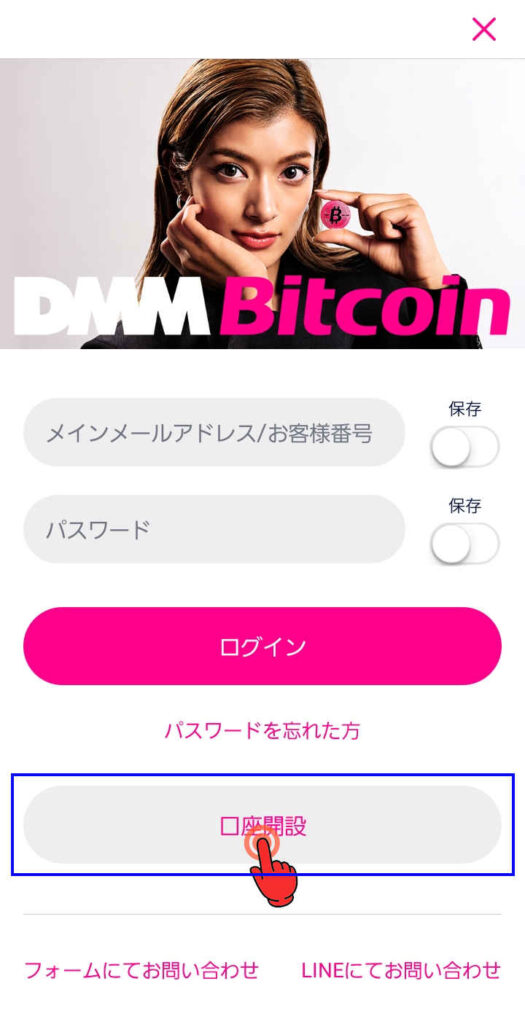
画面下部、


口座開設のボタンをタップします。
スマホのブラウザが起動します。
DMM Bitcoin の口座開設のページ、


STEP1.情報入力
メールアドレス登録の
画面が表示されます。
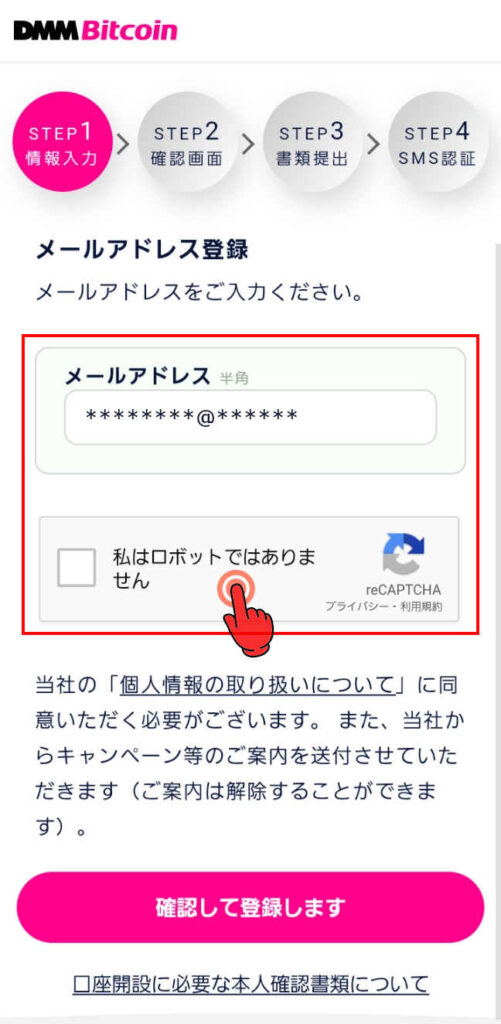
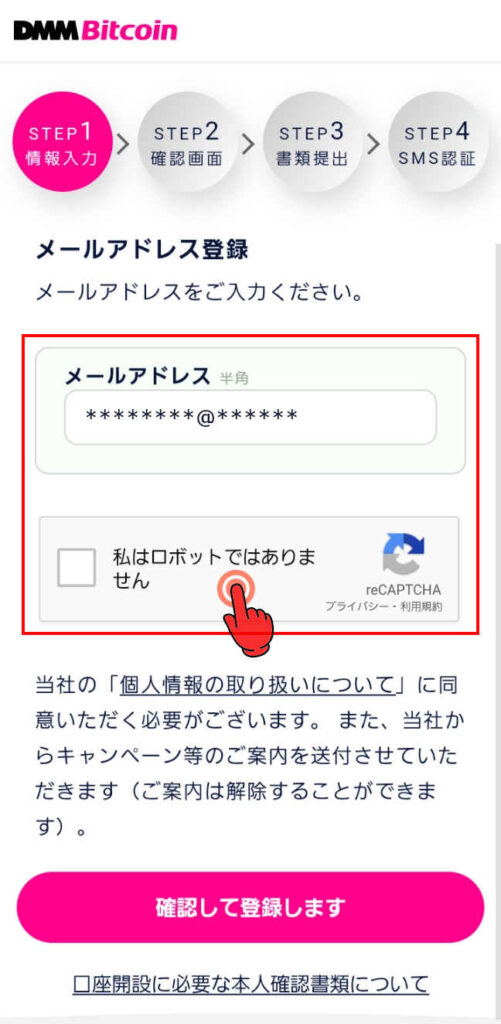
情報入力の画面中央に、
メールアドレスを入力し、
私はロボットではありませんの
ボタンをタップします。
階段の写った、
タテ、ヨコ計16分割の
タイル画面が表示されます。
(表示される写真・分割タイル数は、その都度違います。)
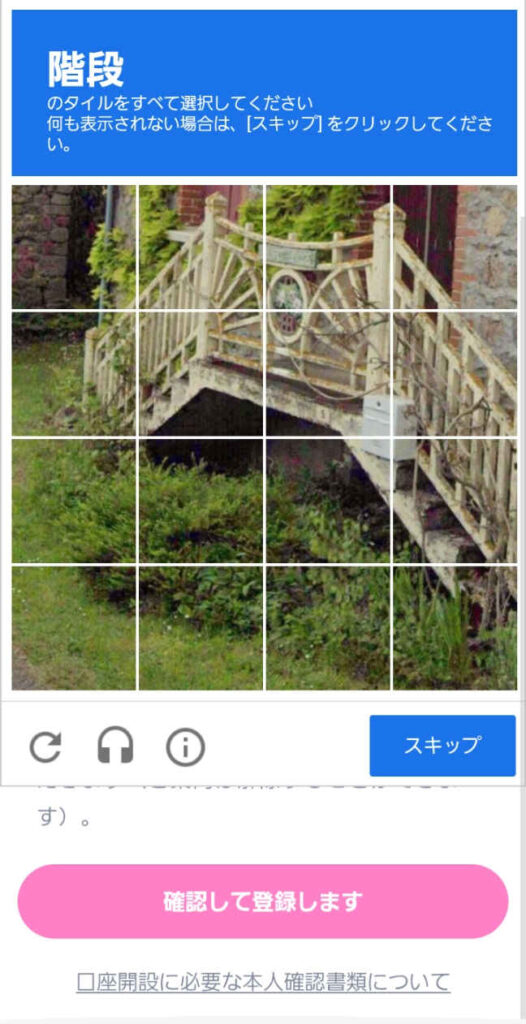
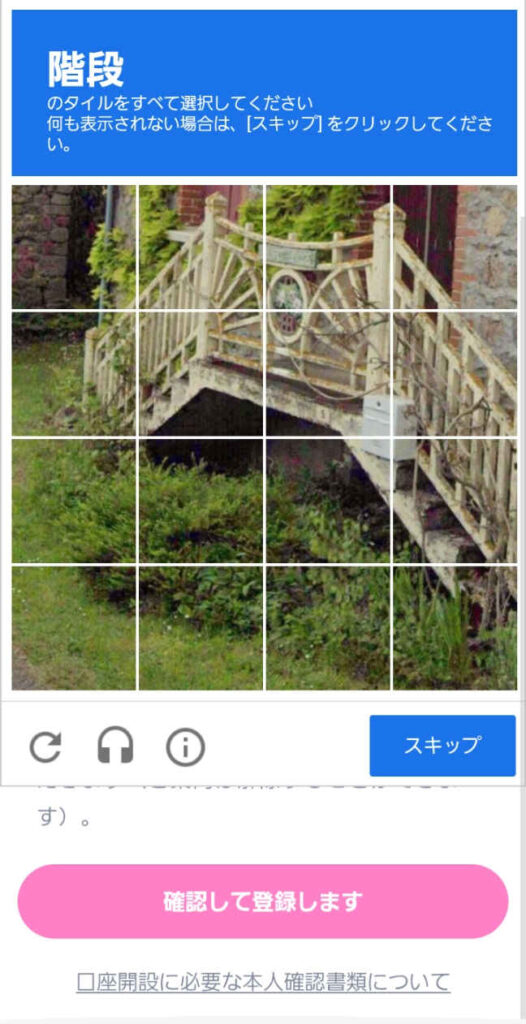
画面内16分割の写真から、
階段の写ったタイルを
確認します。
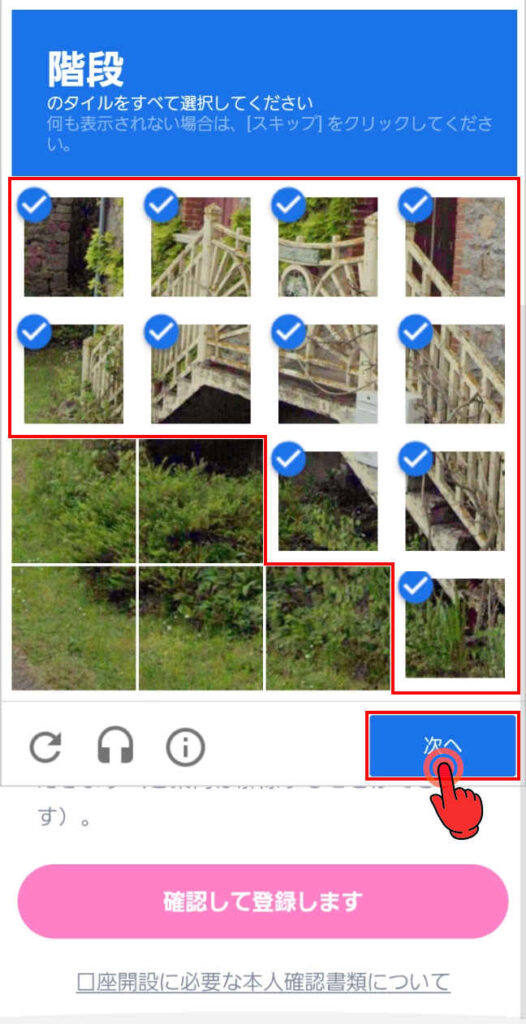
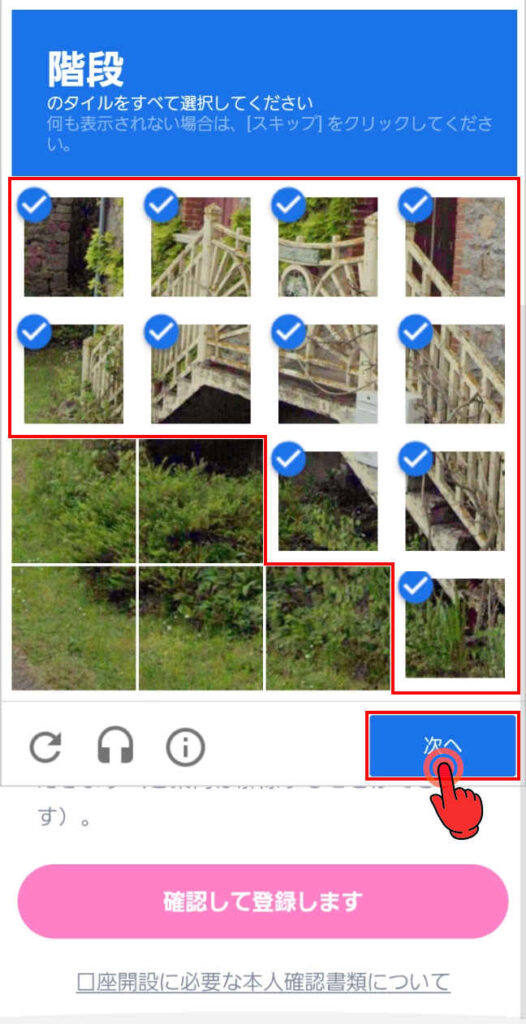
画面内16分割の写真から、
階段の写った写真を、
選択してタップします。
画面の下部右側の、
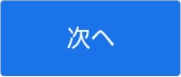
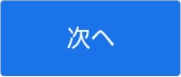
次へのボタンをタップします。
階段の写った、
タテ、ヨコ計9分割の
タイル画面が表示されます。
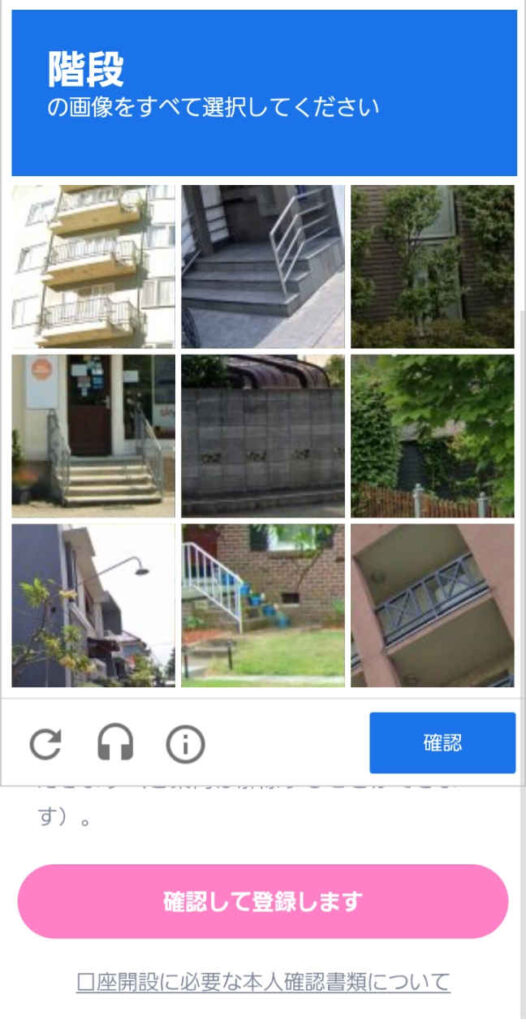
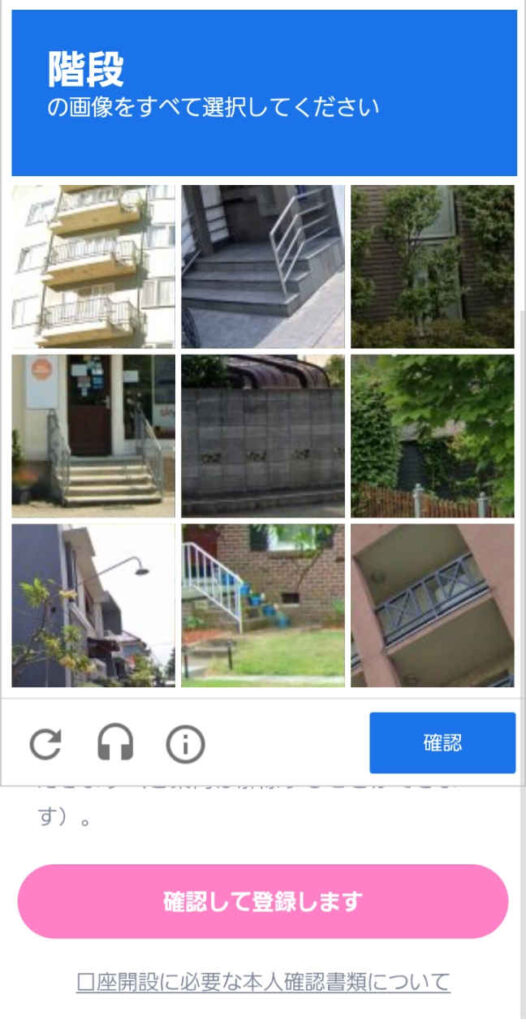
画面内9分割の写真から、
階段の写ったタイルを
確認します。
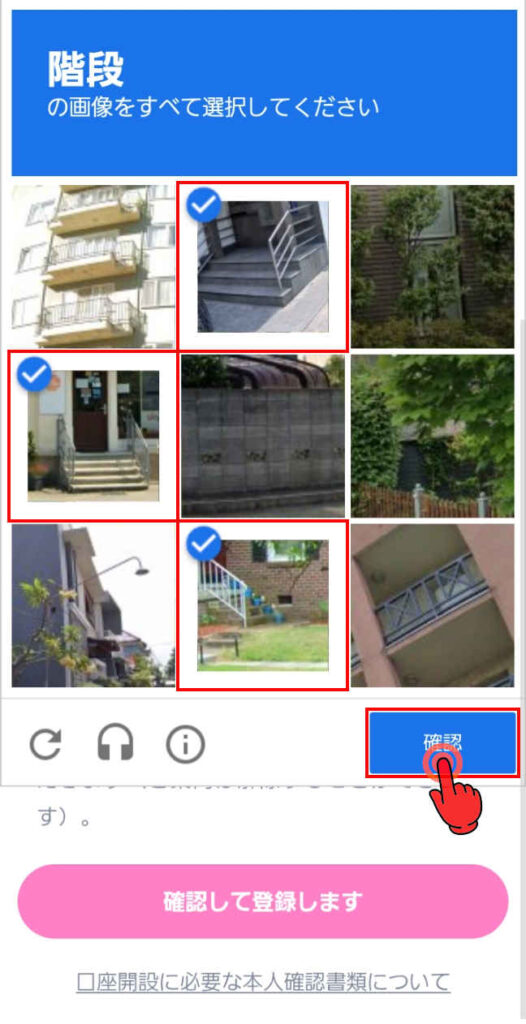
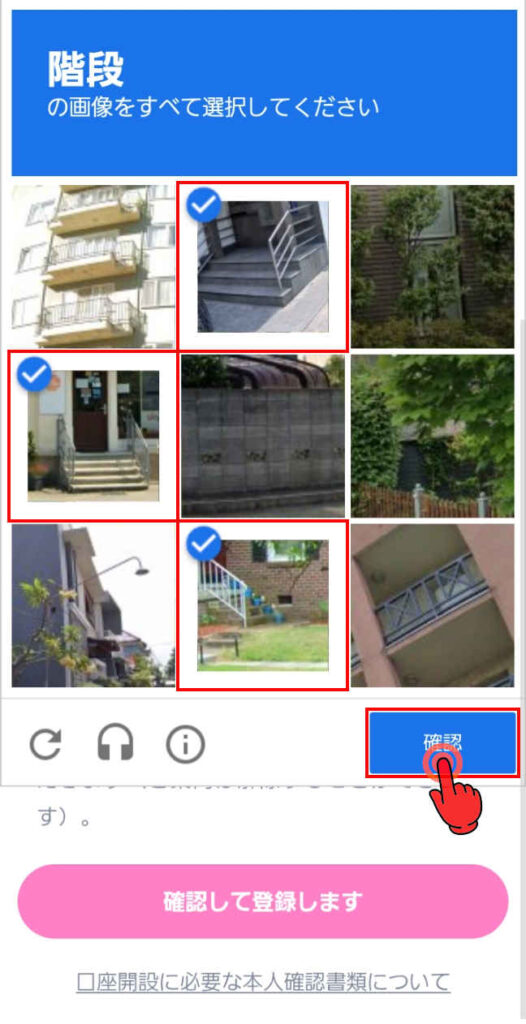
画面内9分割の写真から、
階段の写った写真を、
選択してタップします。
画面の下部右側の、
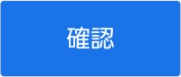
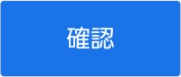
確認のボタンをタップします。
パスワードの設定
スマホのブラウザが起動し、
DMM Bitcoin の口座開設のページ、


■基礎情報入力(1/3ページ)
■パスワード設定の
画面が表示されます。
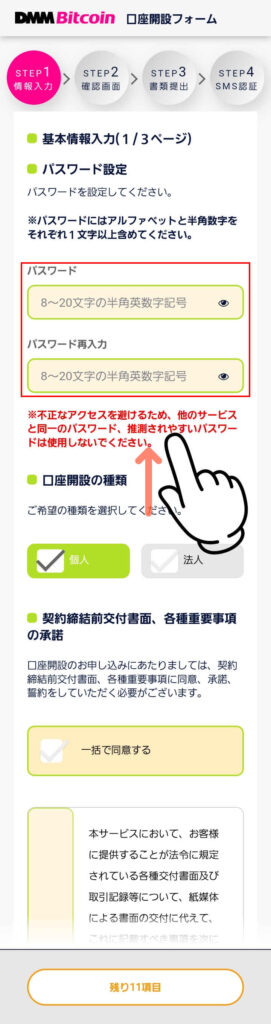
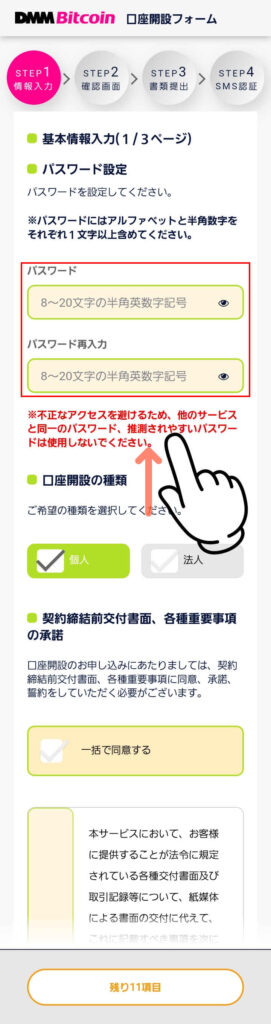
画面上部
■パスワード設定の文字下段、
パスワード入力窓に、
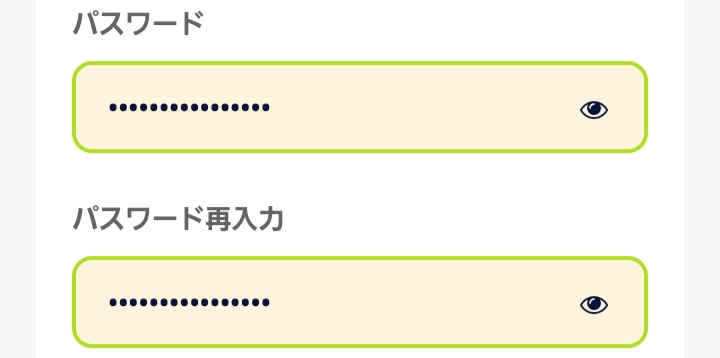
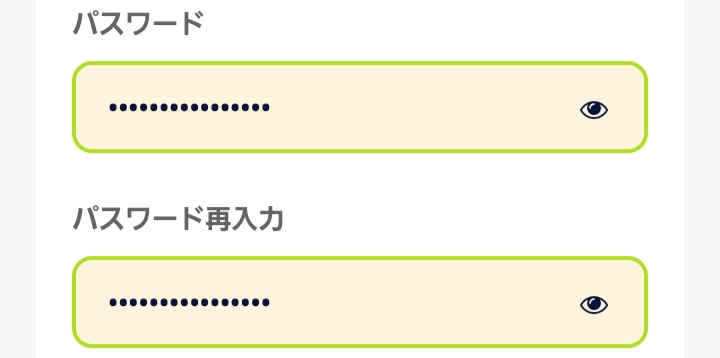
DMM Bitcoin に、
登録するパスワードを入力します。
画面を上方にスワイプします。
■口座開設の種類の項目は、
個人にチェックが入っています。
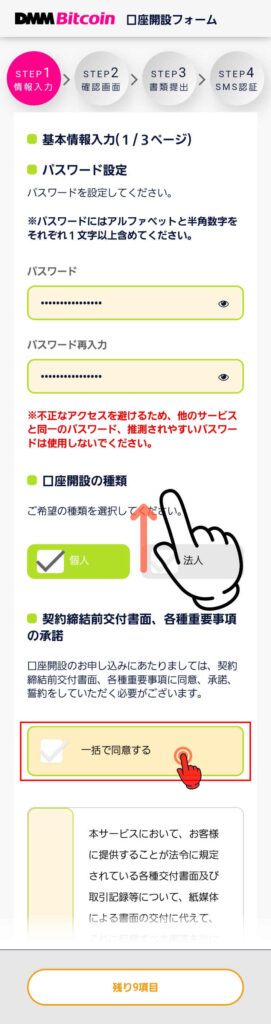
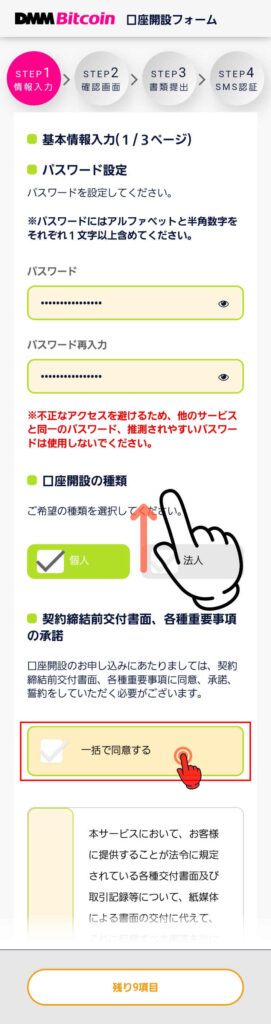
画面を上方にスワイプします。
■契約締結前交付書面、
各種重要事項の承諾の項目は、


一括で同意するの
ボタンをタップします。
各種重要事項の承諾
全てにチェックが入ります。


画面最下部の、


次へのボタンをタップします。
画面中央の
サービス基本約款など
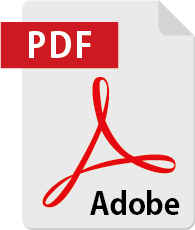
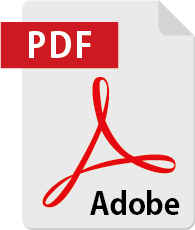
PDFファイル
サービス基本約款などは、
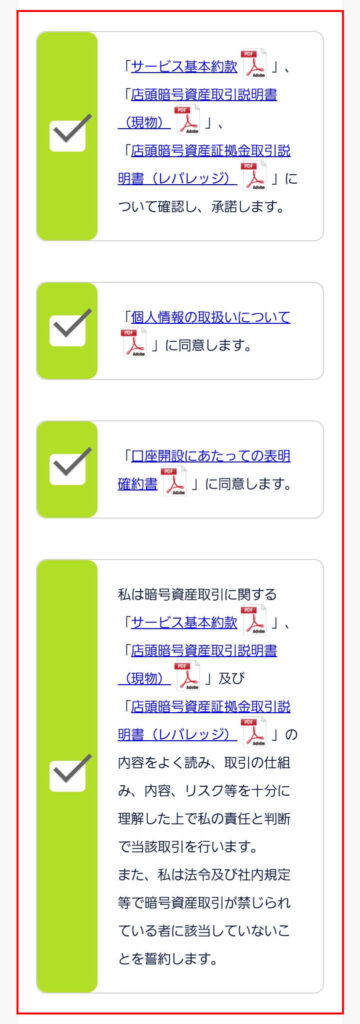
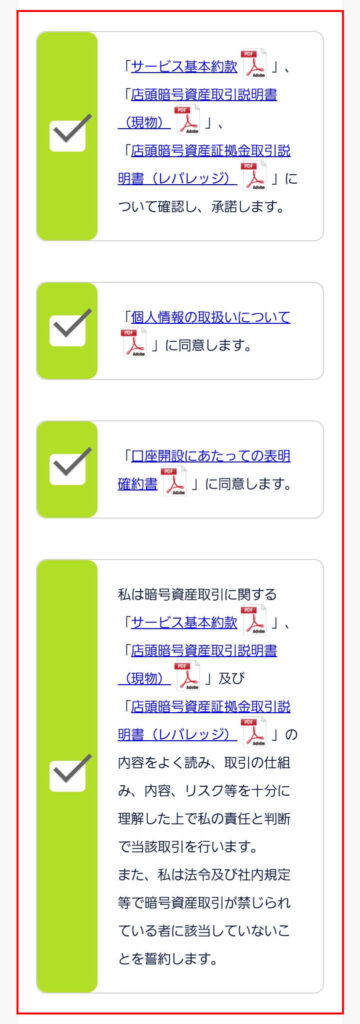
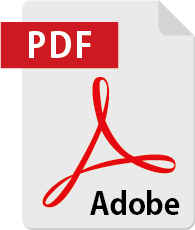
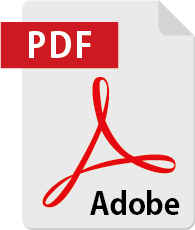
PDFファイル名の
リンク文字をタップすると、
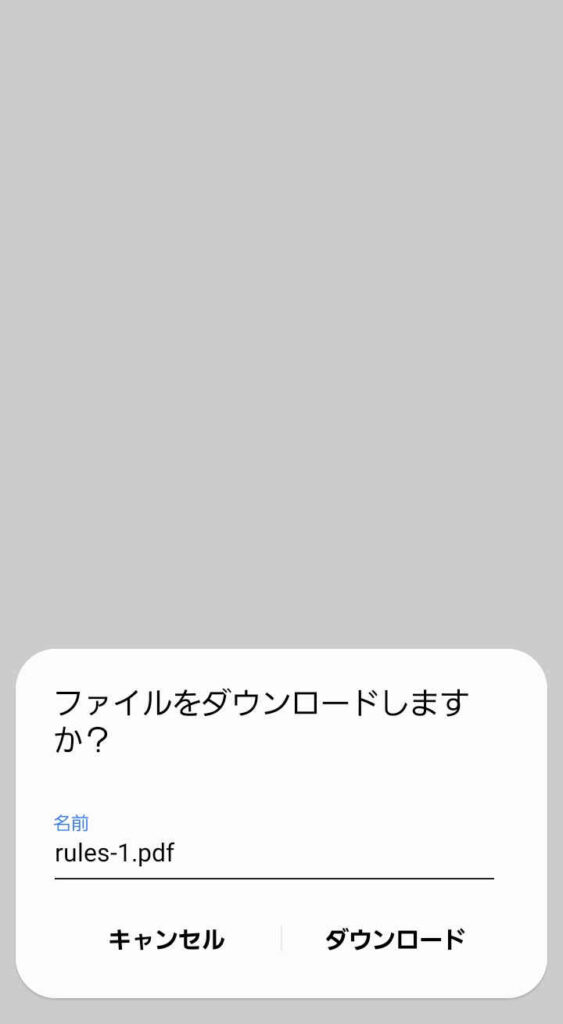
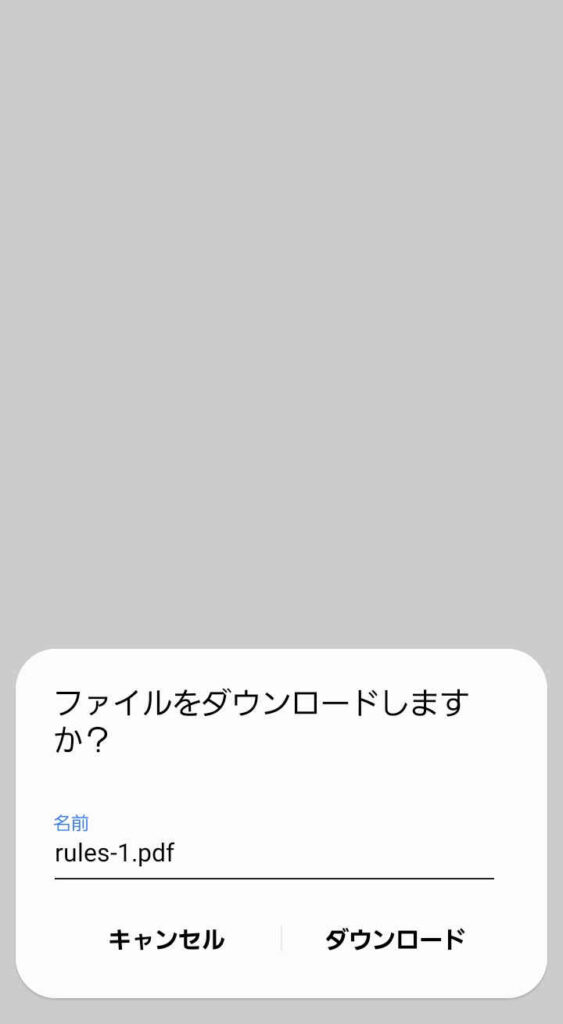
それぞれのファイルの、
ダウンロード確認メッセージが
表示されます。
画面最下部右側の
ダウンロードの文字をタップし、
ファイルを保存します。
同様に全ての
各種重要事項のPDFファイルは、
ダウンロードして一読し、
保存します。
パスワード設定の
有効期限切れの場合
「既に登録済みかURLの有効期限が過ぎています。」の、
エラーメッセージが表示されます。
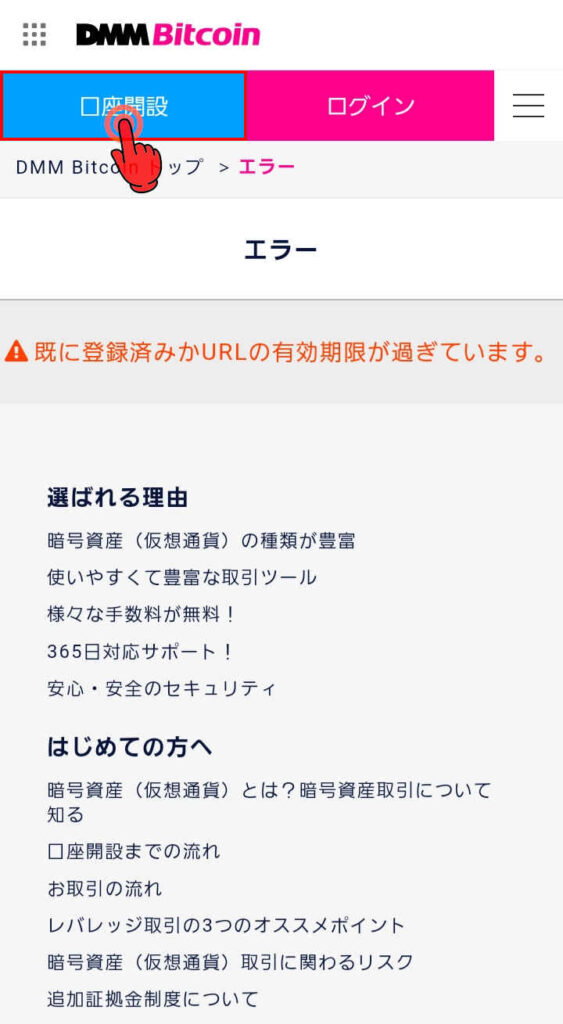
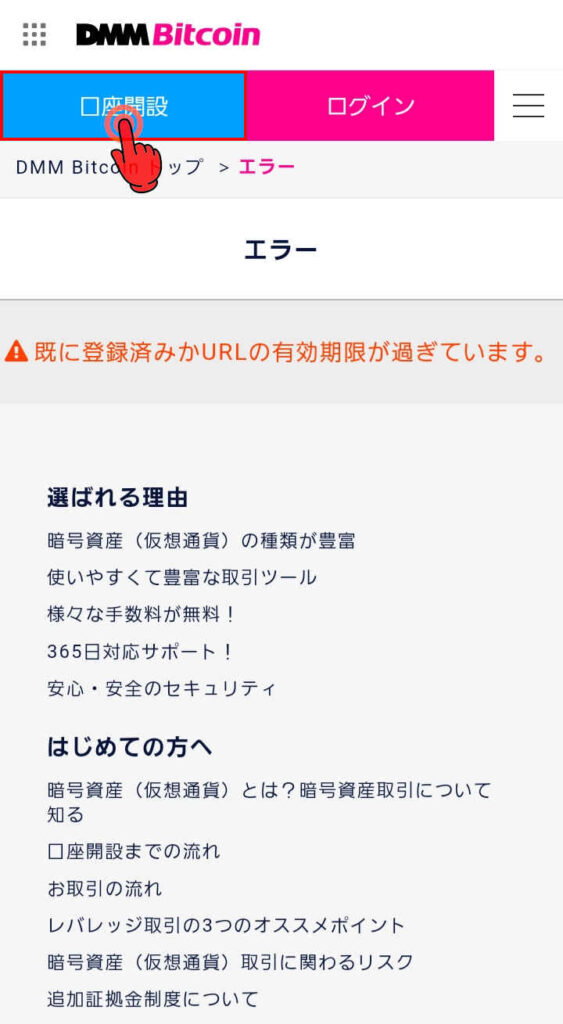
エラーメッセージの
画面最上段左側の


口座開設のボタンをタップします。
スマホのブラウザが起動します。
バスの写った、
タテ、ヨコ計16枚分割の
タイル画面が表示されます。
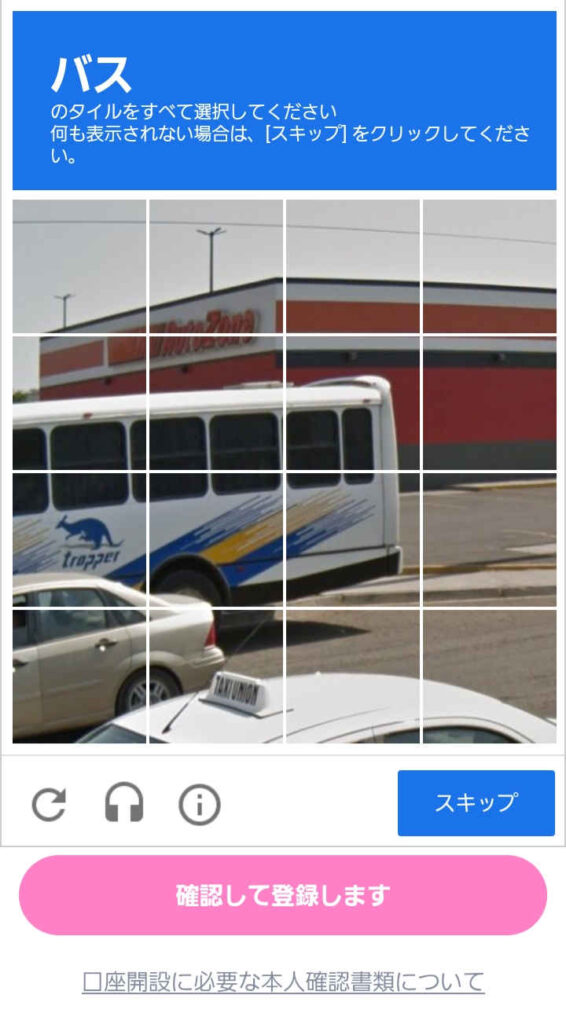
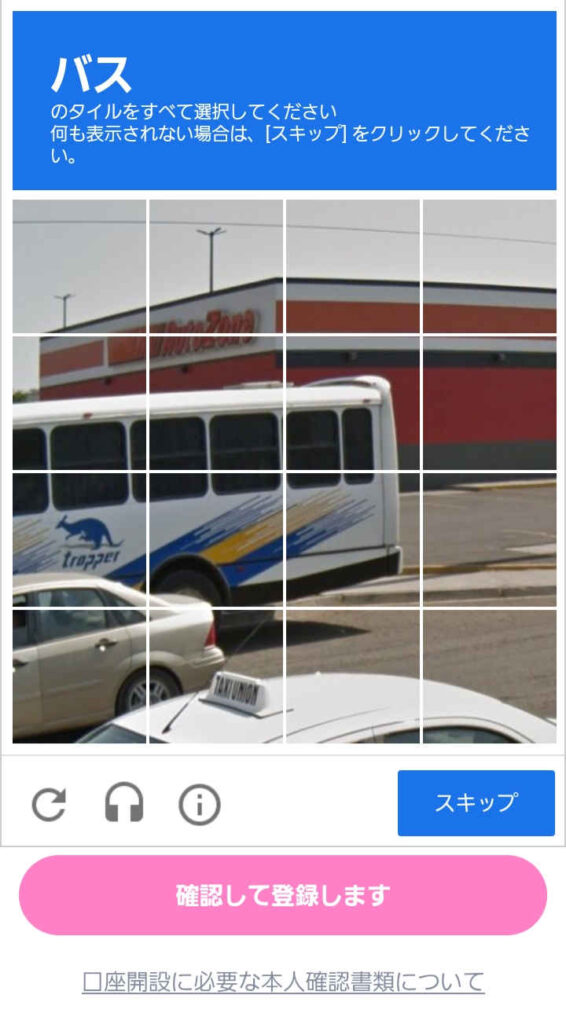
画面内16分割の写真から、
バスの写ったタイルを
確認します。
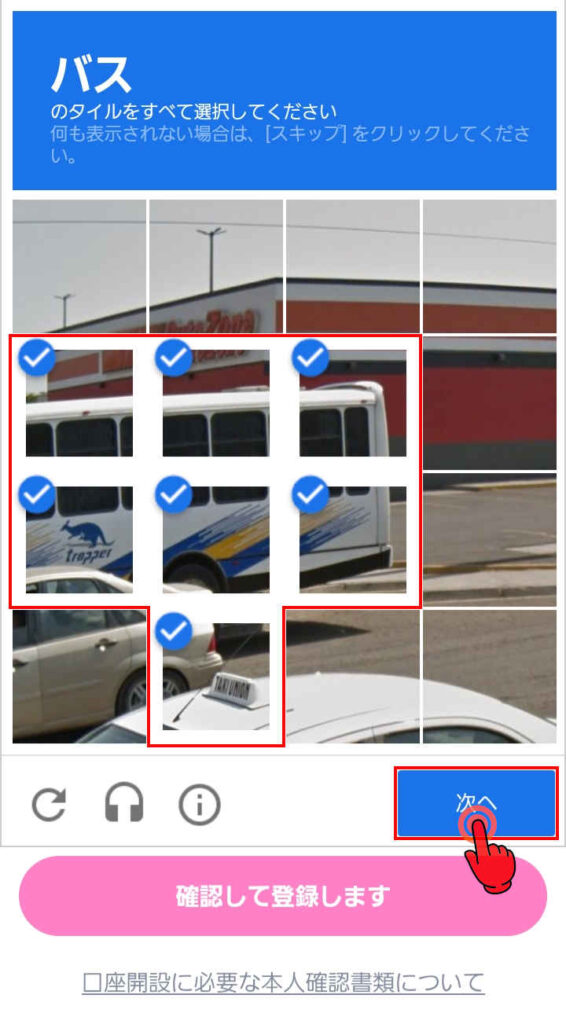
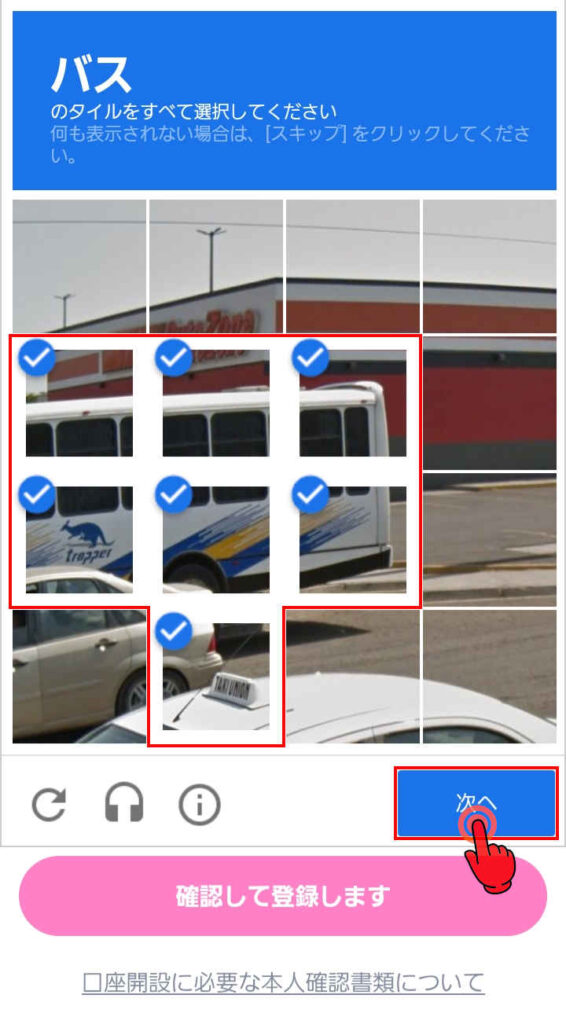
画面内16分割の写真から、
バスの写った写真を、
選択してタップします。
画面の下部右側の、
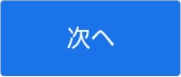
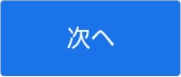
次へのボタンをタップします。
オートバイの写った、
タテ、ヨコ計16枚分割の
タイル画面が表示されます。
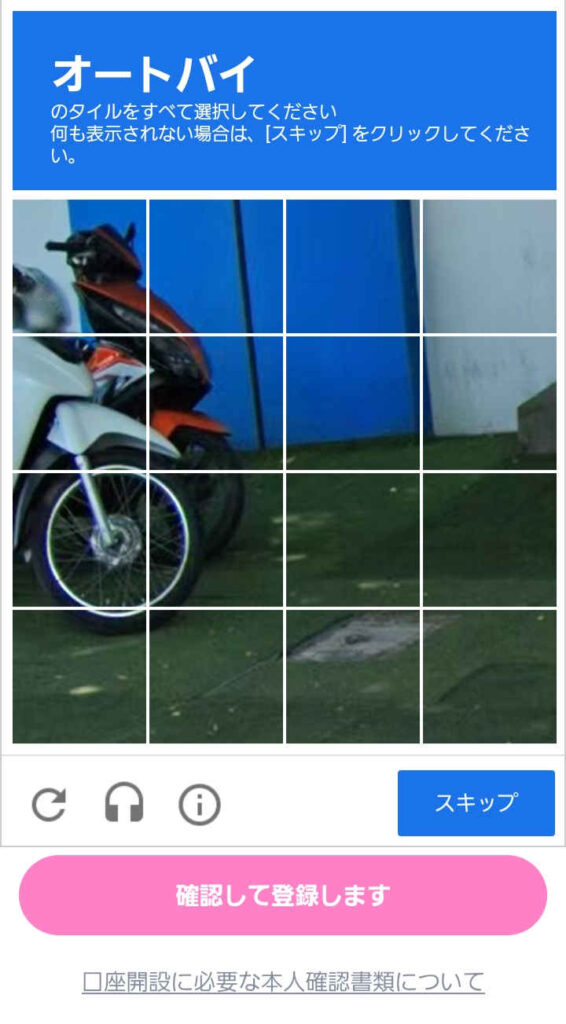
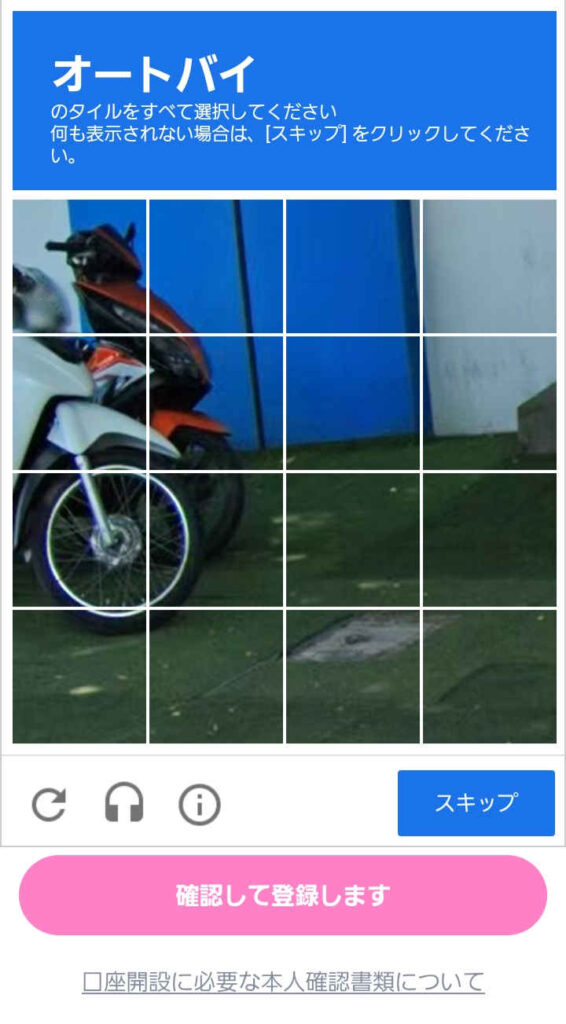
画面内16分割の写真から、
オートバイの写ったタイルを
確認します。
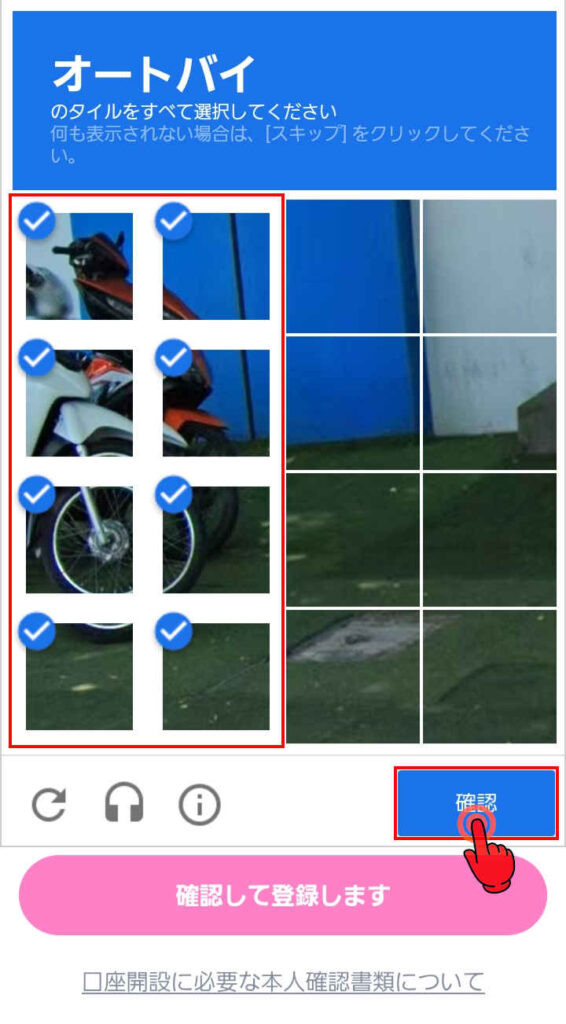
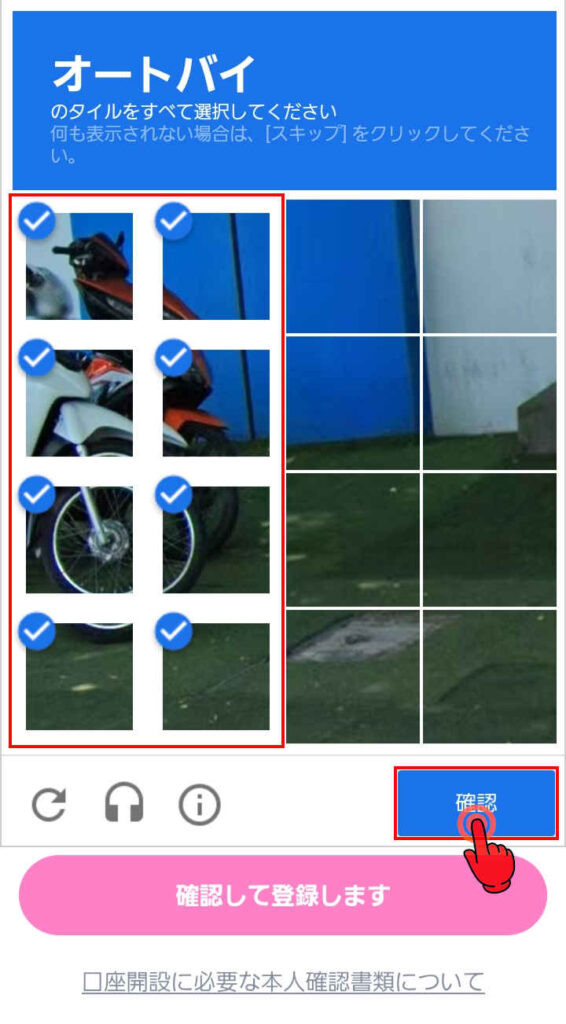
画面内16分割の写真から、
オートバイの写った写真を、
選択してタップします。
画面の下部右側の、
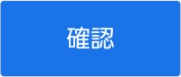
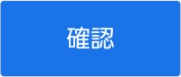
確認のボタンをタップします。
メールアドレス登録の
画面が表示されます。
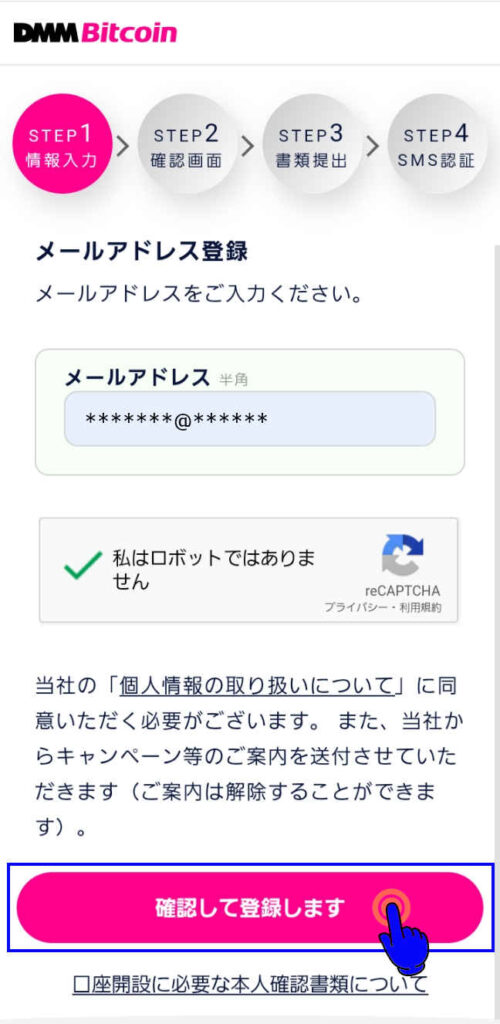
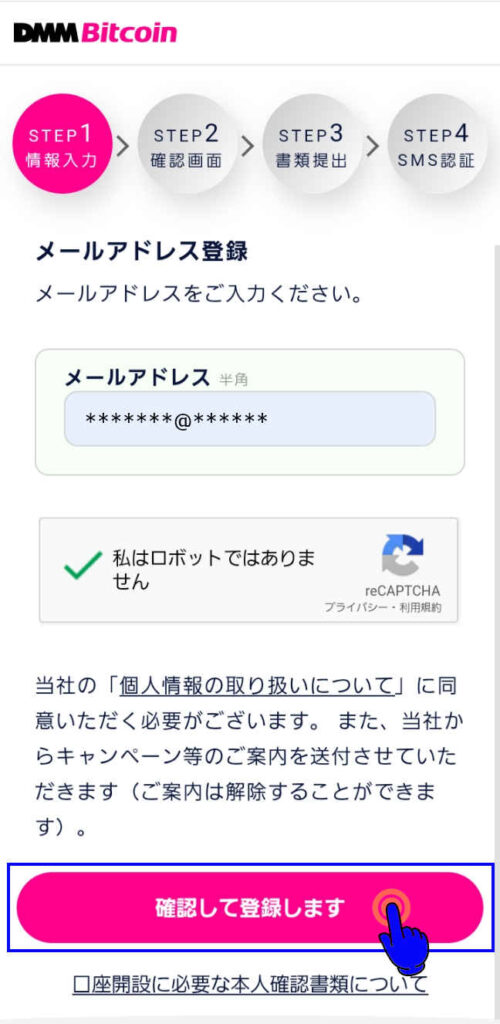
画面下部の


確認して登録しますの
ボタンをタップします。
メールのご確認画面に替わります。
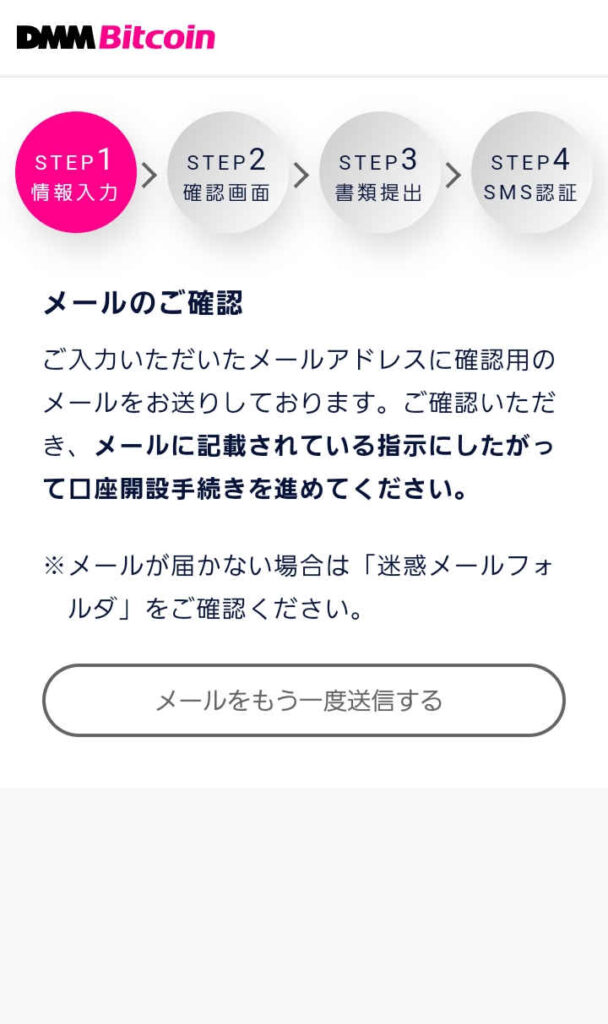
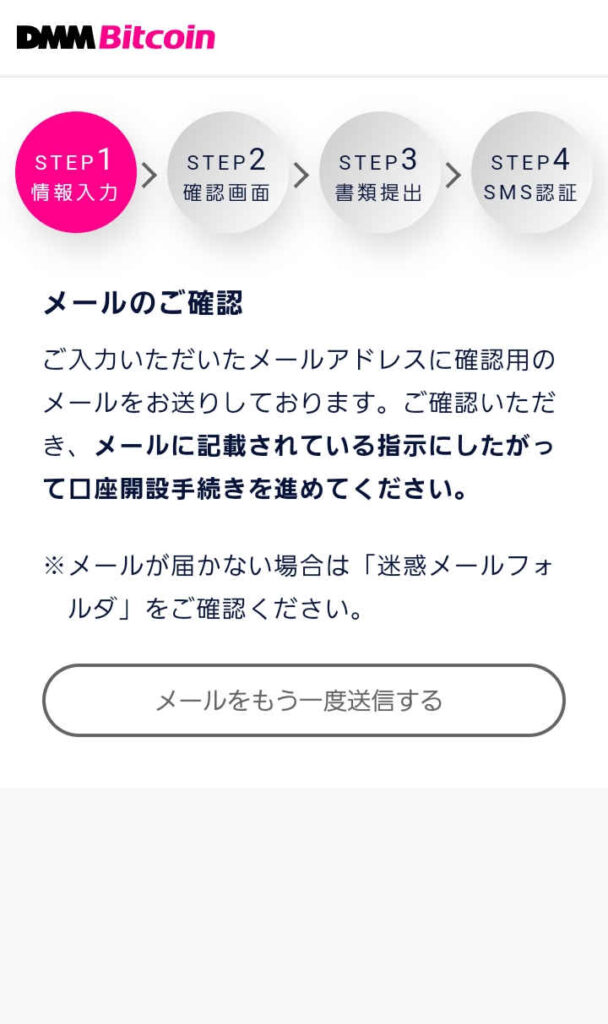
スマホ画面内のGmailアプリ、
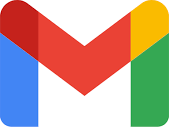
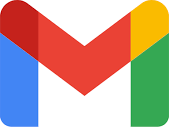
アイコンをタップして、
登録したメールアドレスに届いた、
【DMM Bitcoin】メールアドレス登録完了のお知らせを開きます。
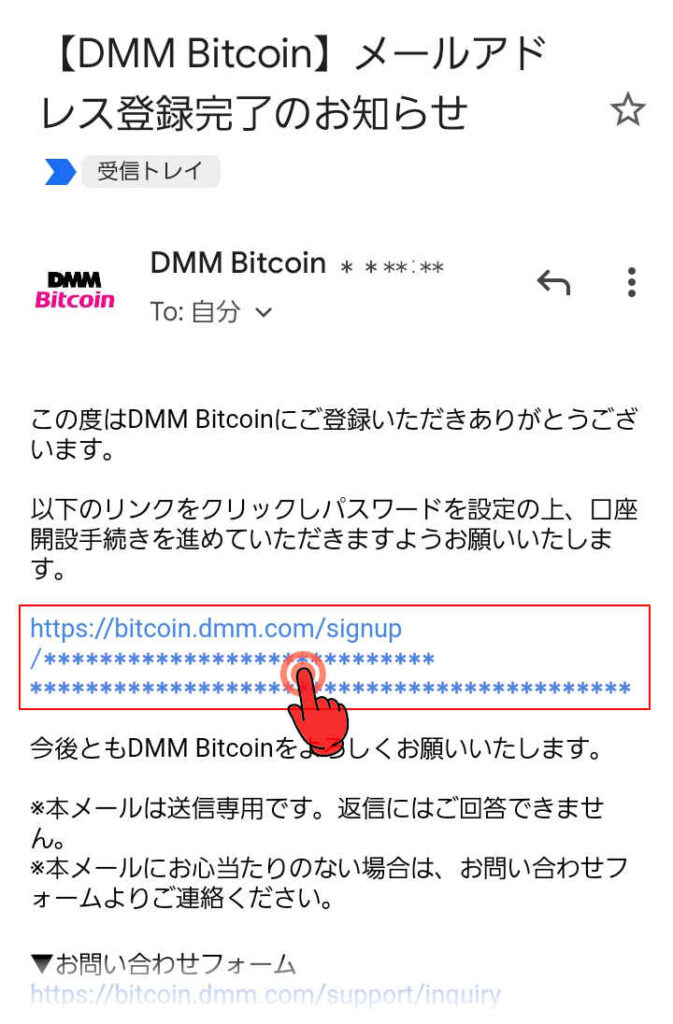
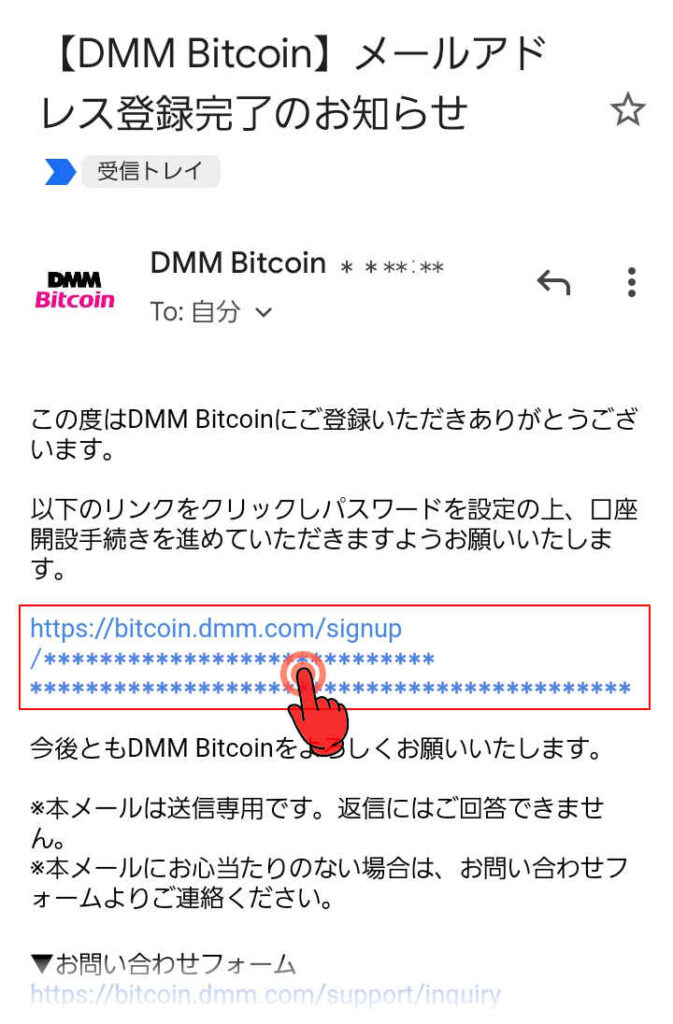
届いたメールアドレス登録完了の、
メール画面中央のリンク文字をタップします。
基本情報の登録
DMM Bitcoin の口座開設フォーム


STEP1.情報入力
■基本情報入力(2/3ページ)
お客様情報の登録
■お客様情報のご登録の
画面が表示されます。
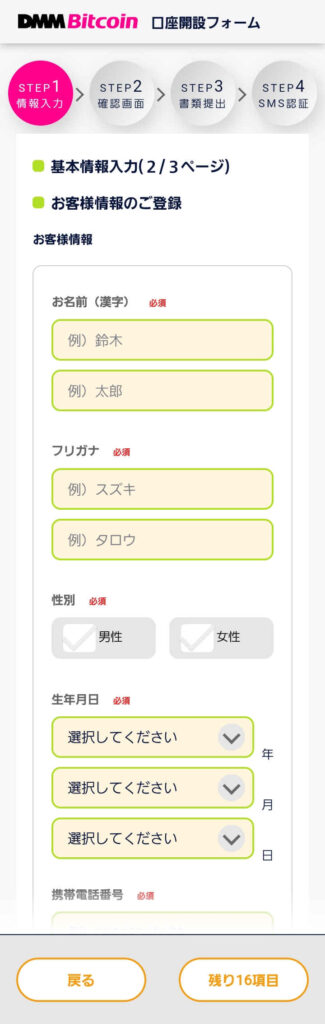
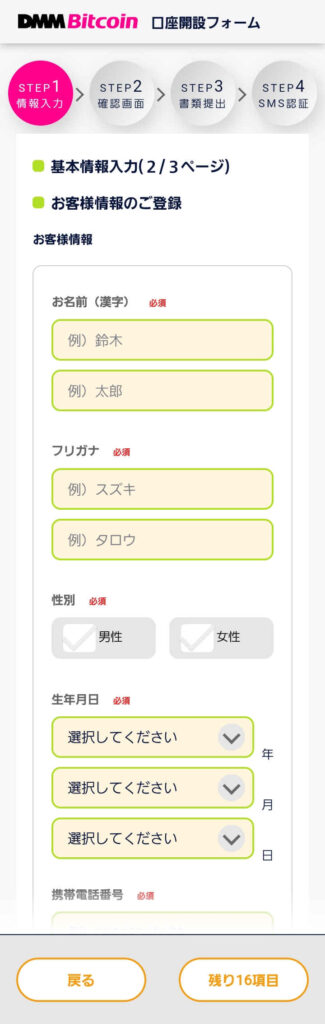
氏名の入力
お客様情報の氏名欄から入力します。
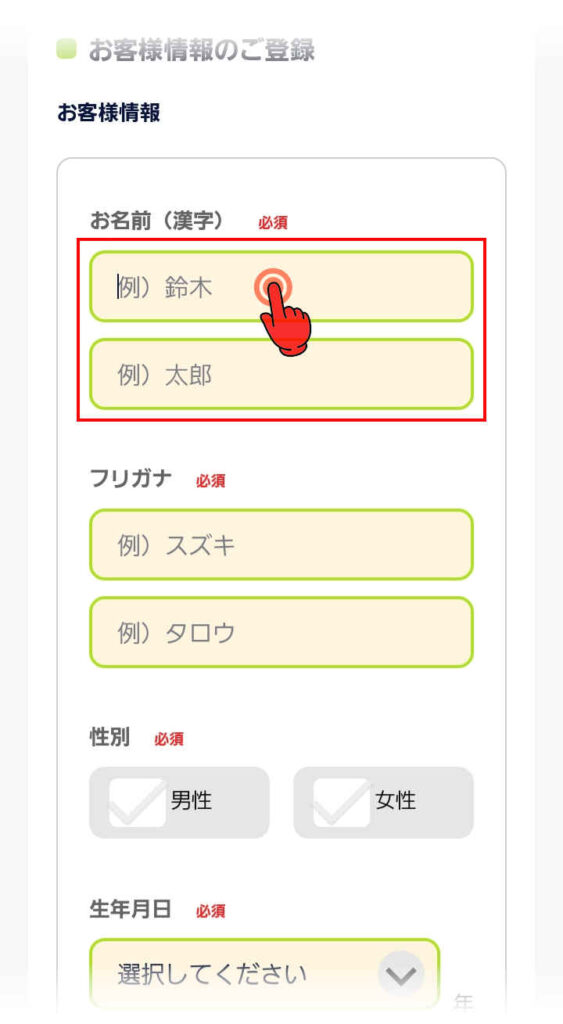
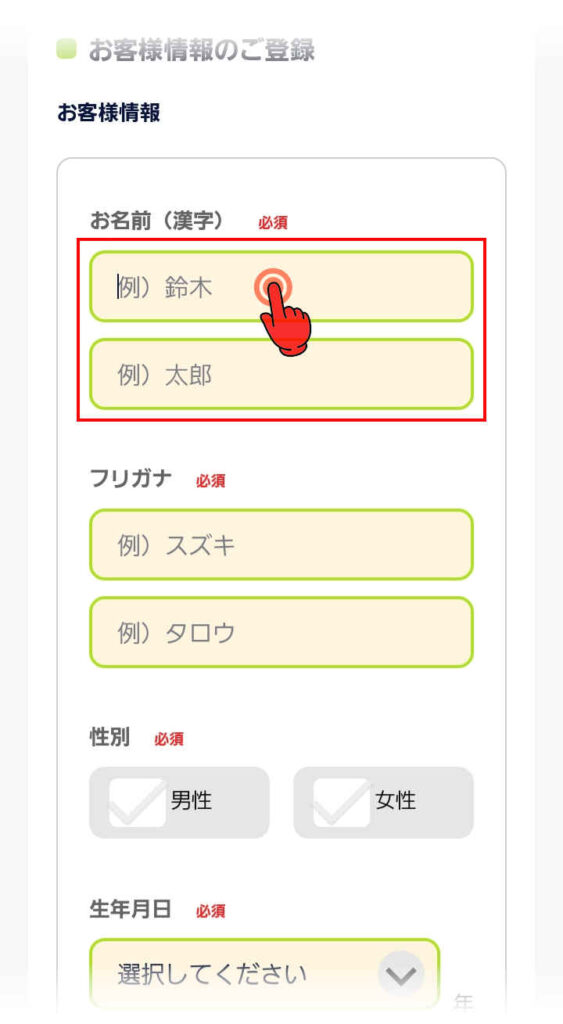
苗字を入力する欄の
ボタンをタップすると、
キーボードが表示されます。
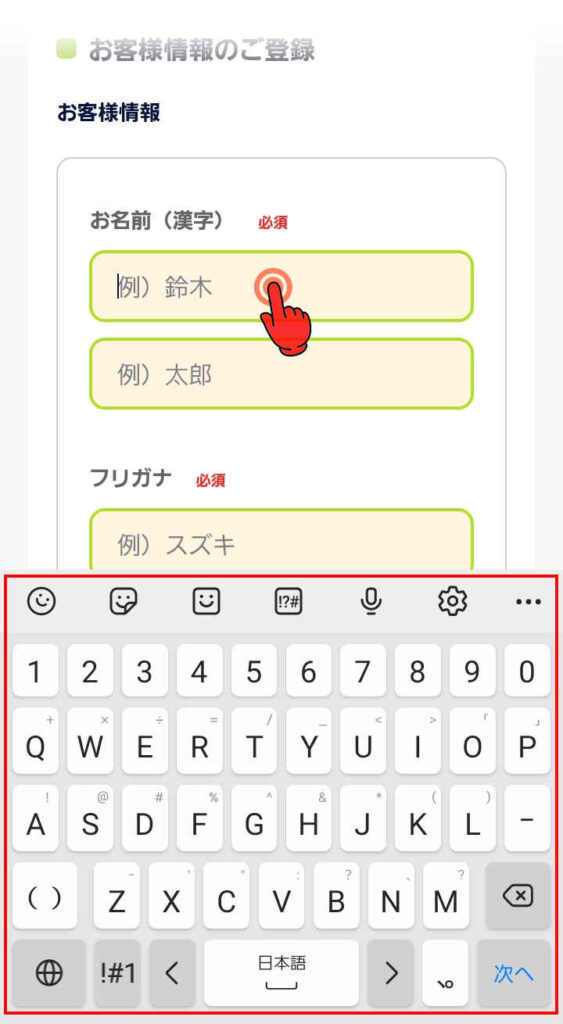
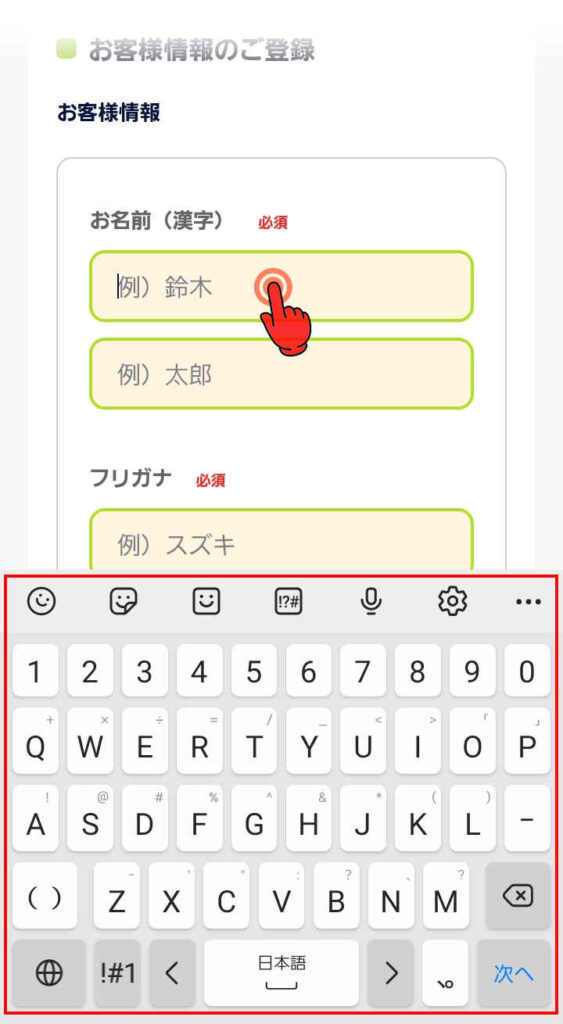
画面内のキーボードを使って、
苗字と名前を入力します。
画面を上方にスワイプして、
フリガナを入力します。
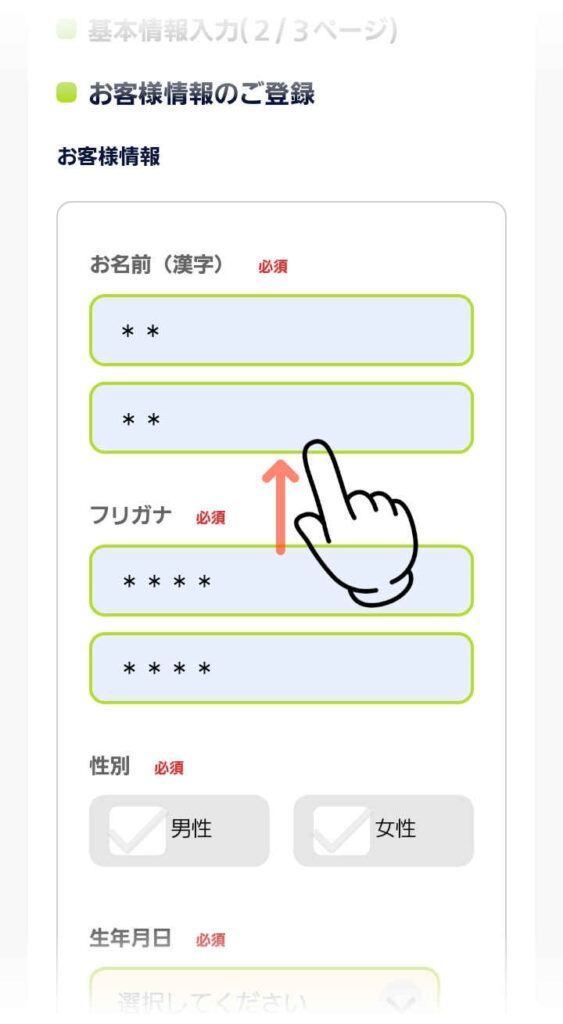
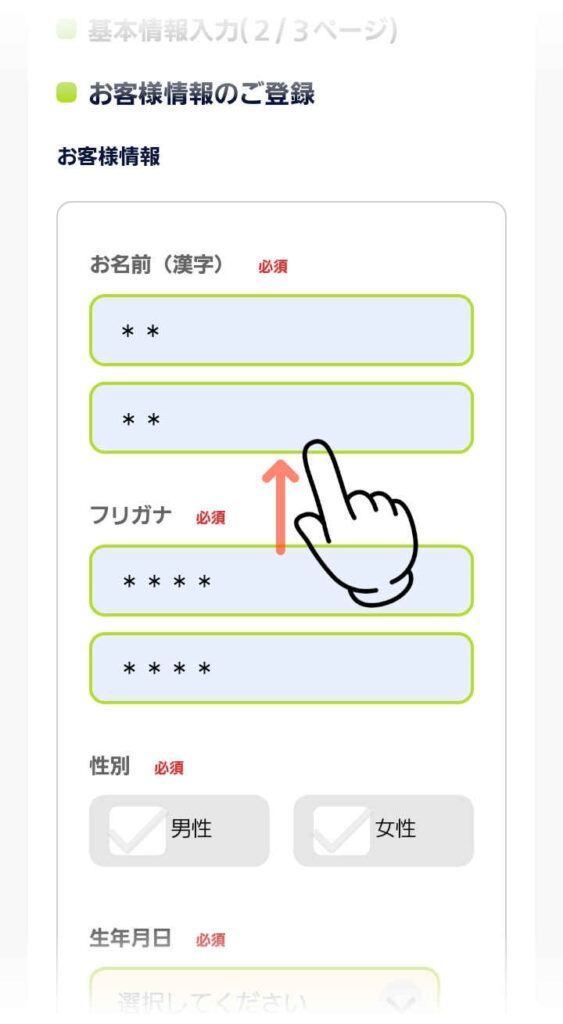
性別の入力
画面を上方にスワイプして、
性別を入力します。
性別欄は、


男性、または、女性の
ボタンをタップすると、
チェックの入ったボタンに替わります。
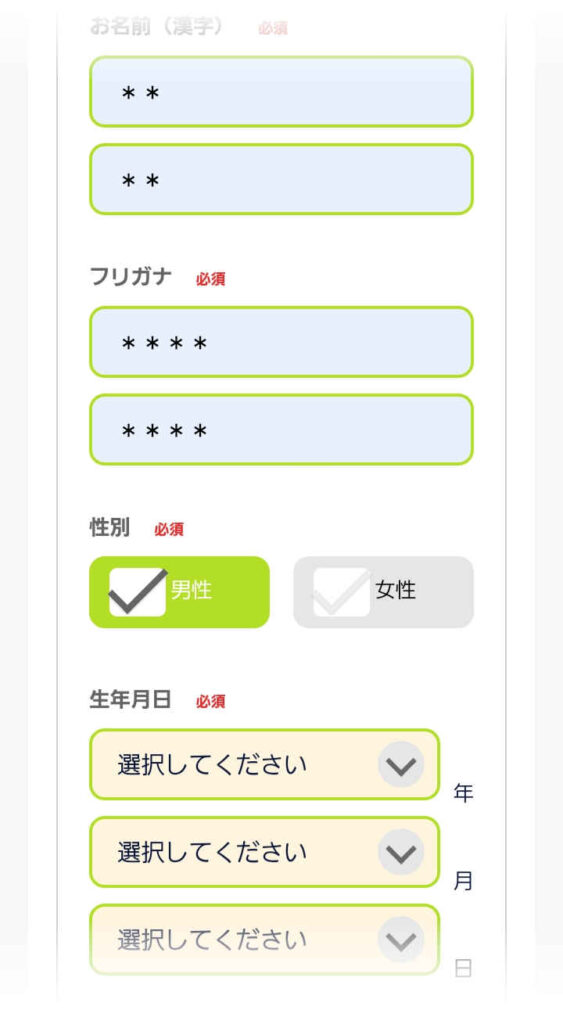
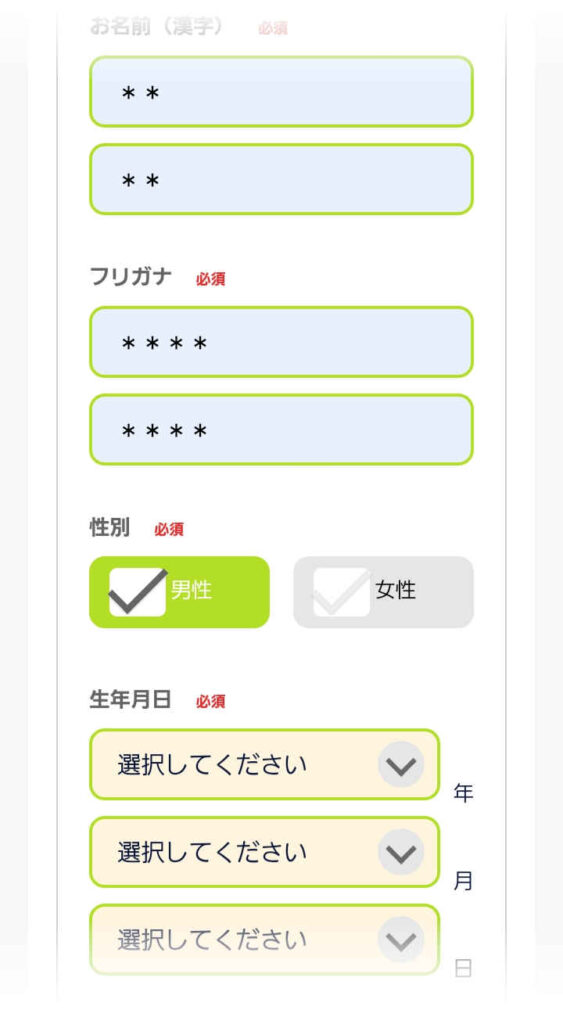
生年月日の入力
画面を上方にスワイプして、
生年月日を入力します。
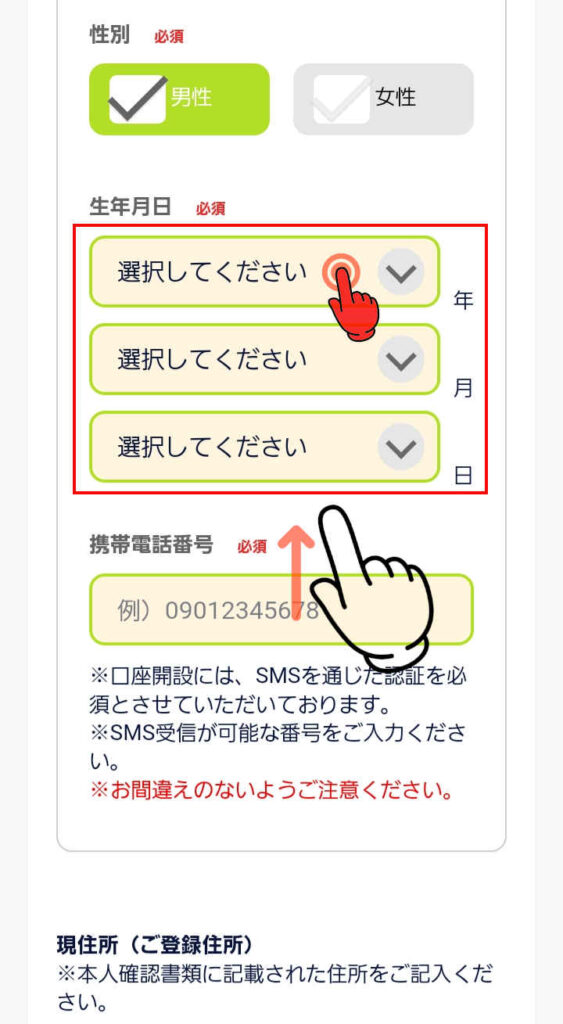
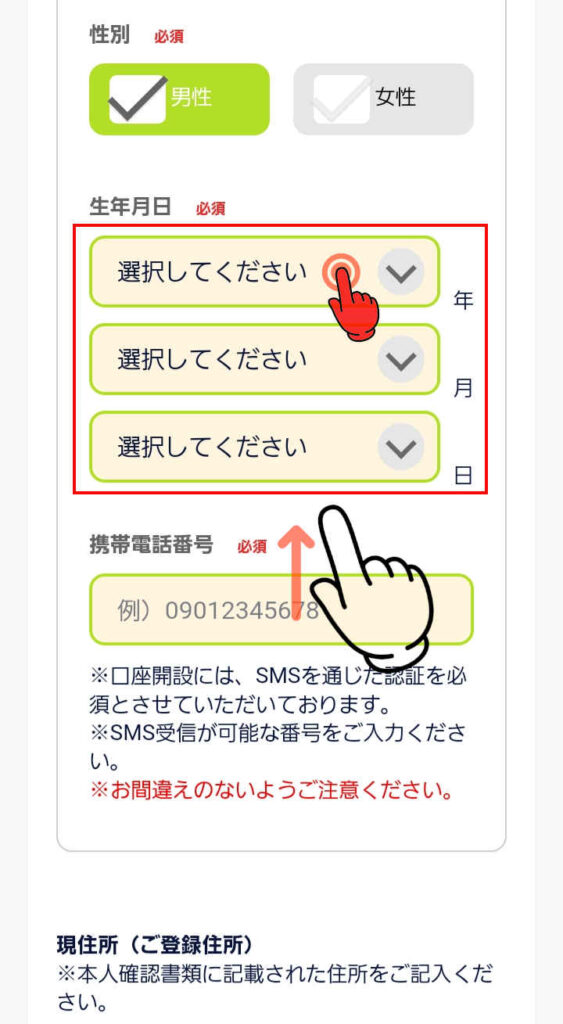
生まれ年の入力ボタンをタップすると、
西暦を選択する画面が表示されます。
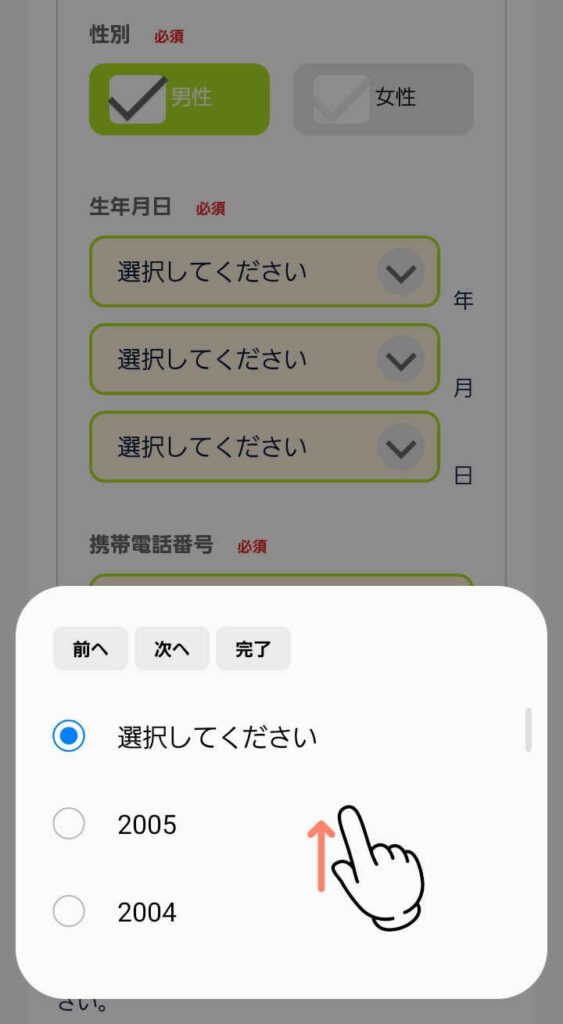
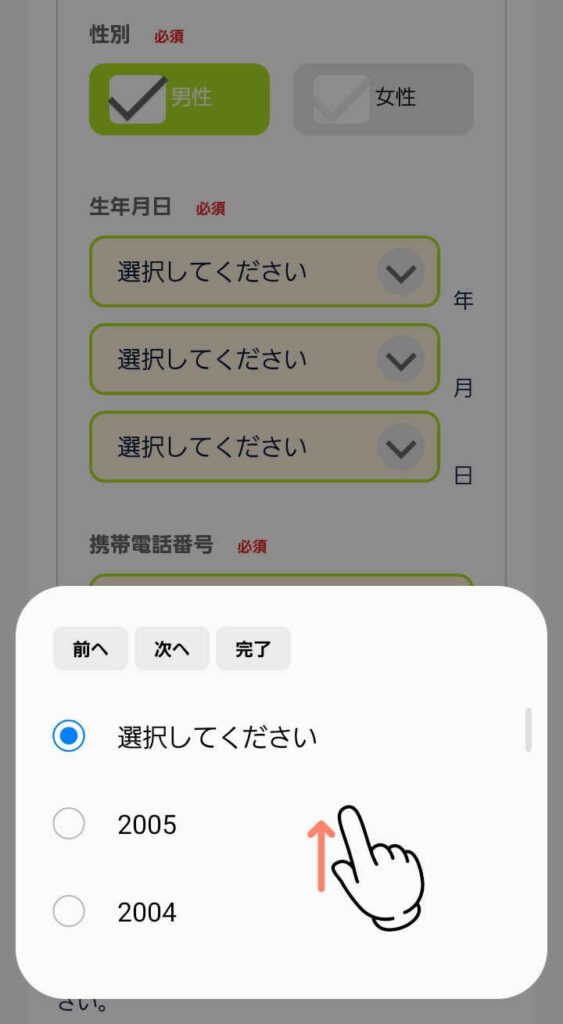
西暦選択の画面を
上方にスワイプして、
該当の西暦をタップし、
西暦選択画面の最上部中央、


完了のボタンをタップします。
同様に、月日を選択して入力します。
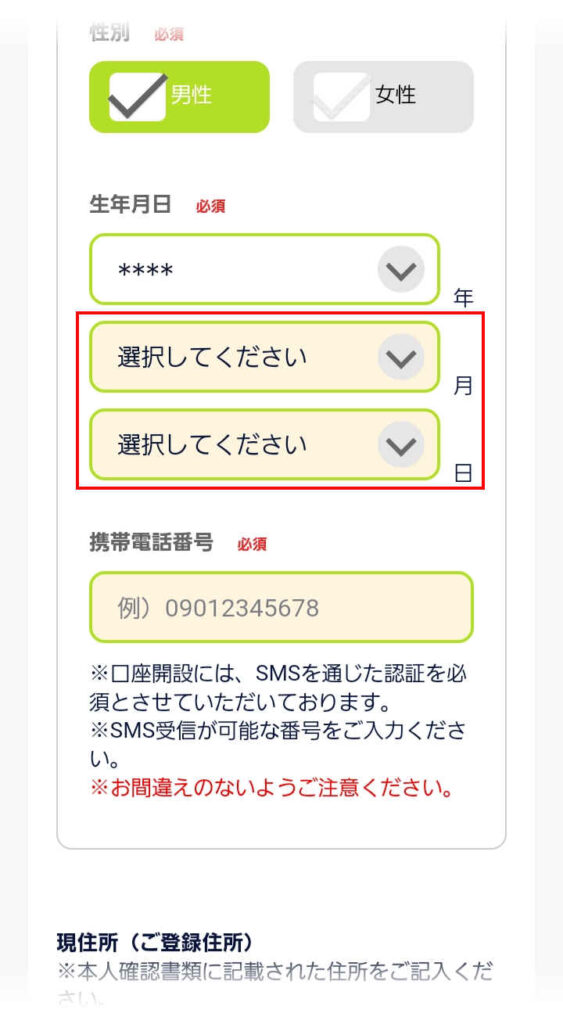
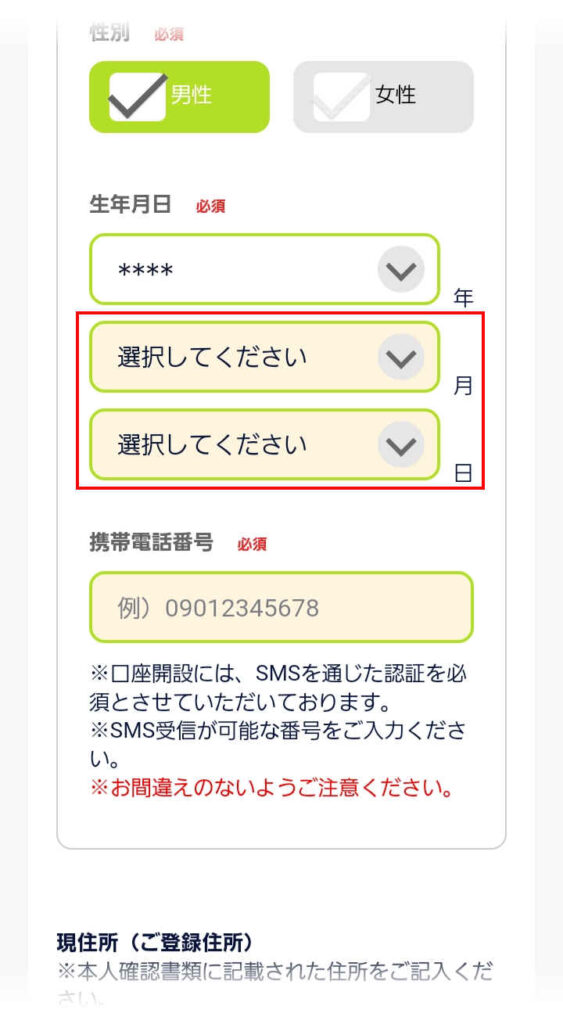
携帯電話番号の入力
次に、携帯電話番号を入力します。
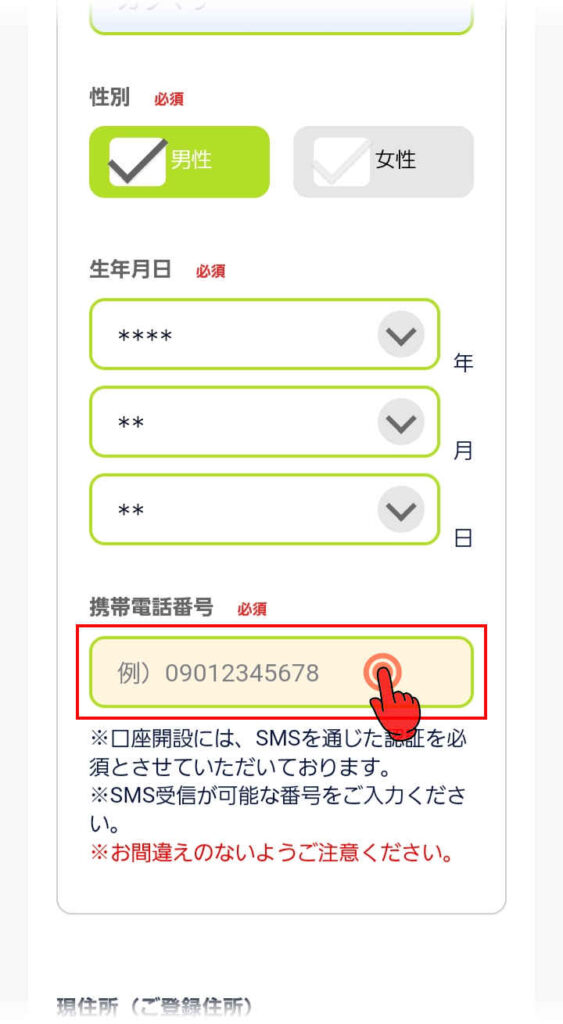
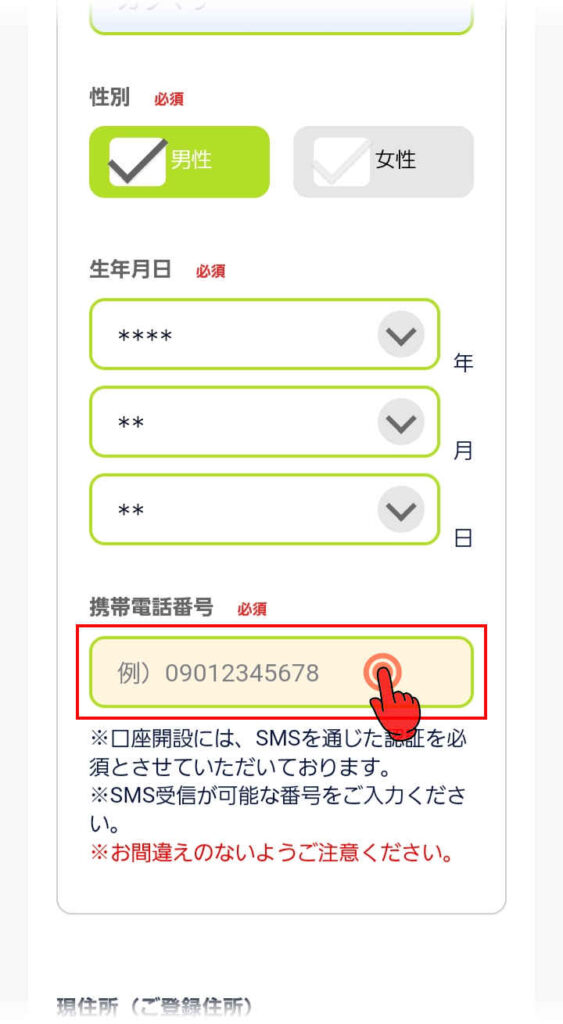
携帯電話番号を入力の、
ボタンをタップすると、
テンキーが表示されます。
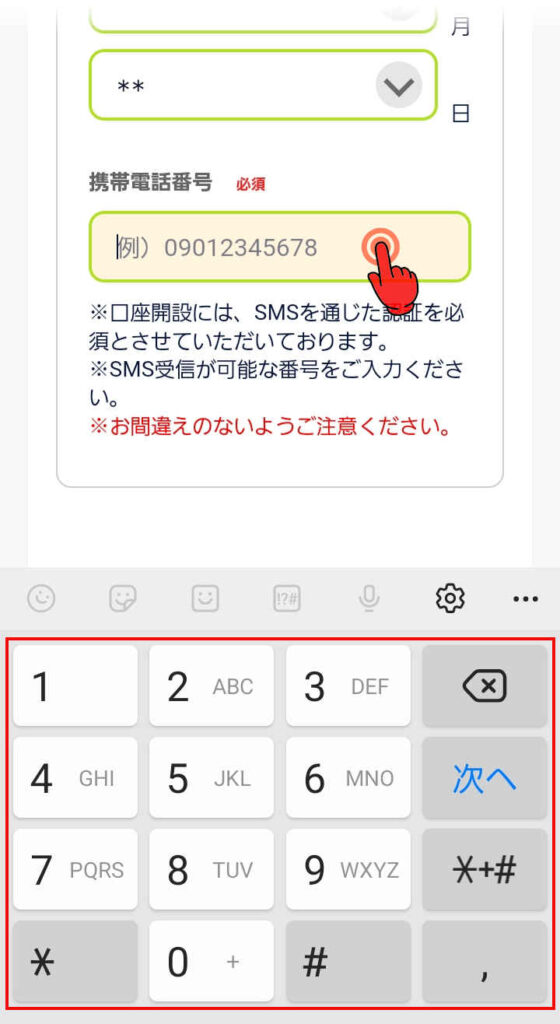
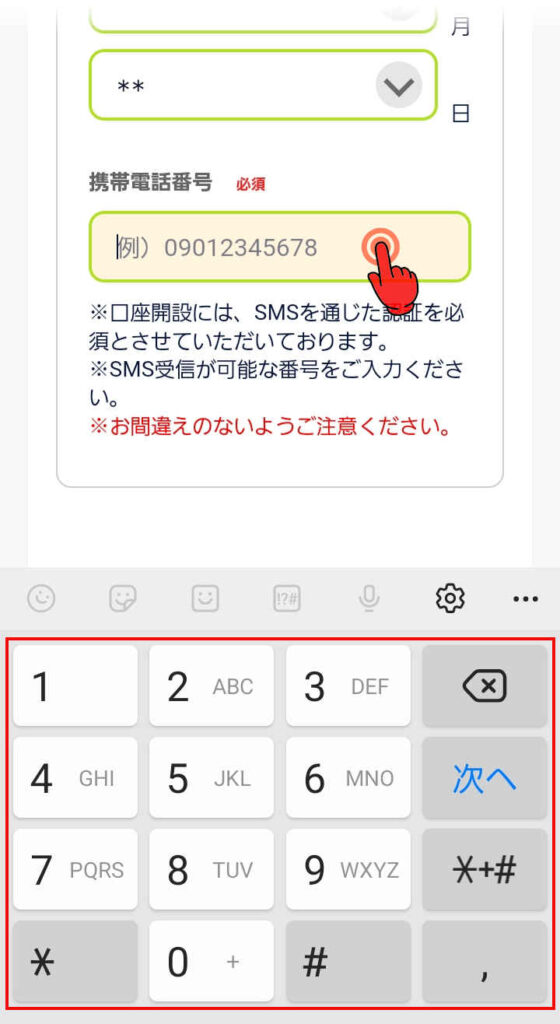
テンキーから
携帯電話番号を入力します。
現住所の登録
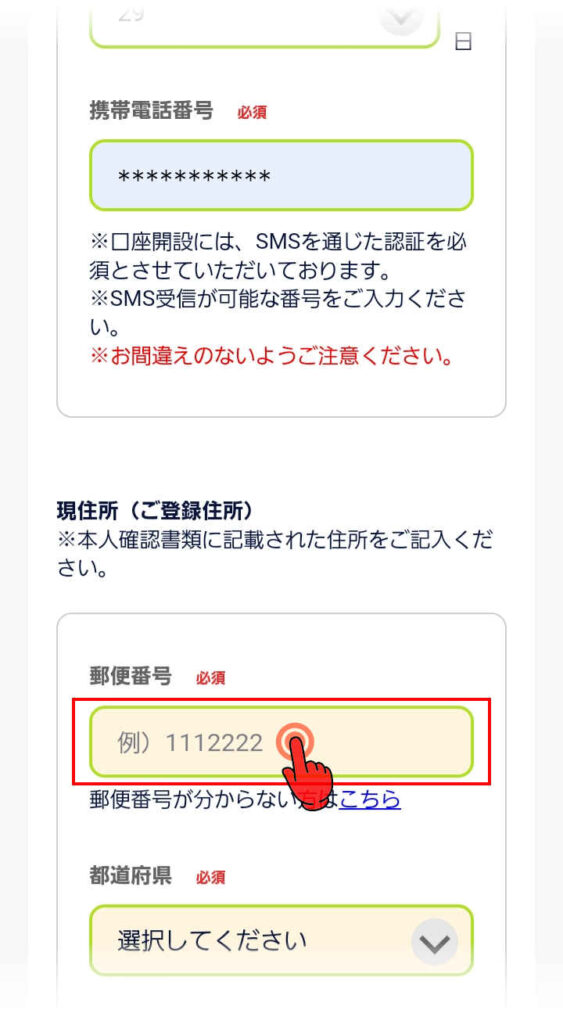
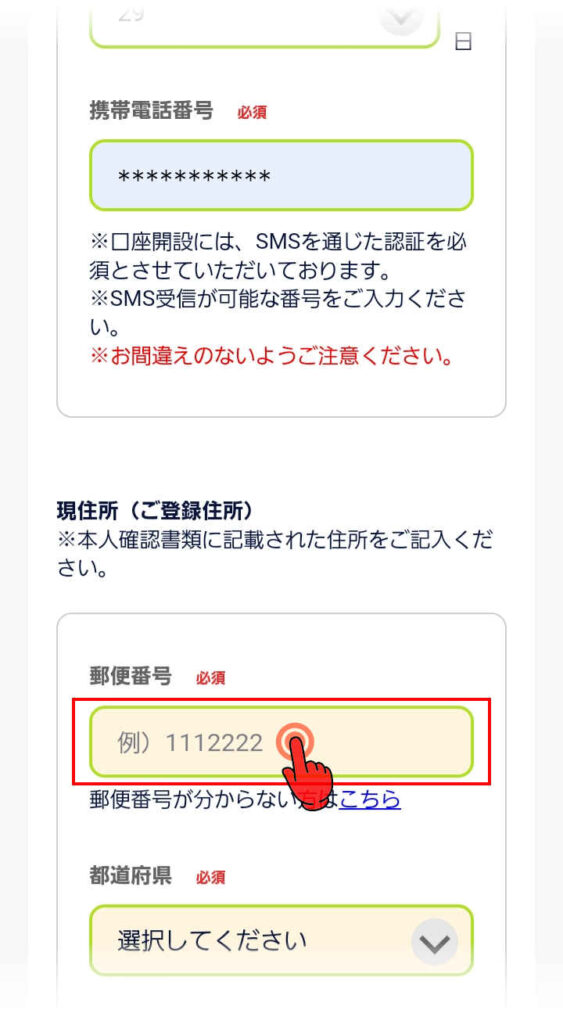
画面を上方にスワイプし、
現住所を入力します。
郵便番号を入力のボタンをタップすると、
テンキーが表示されます。
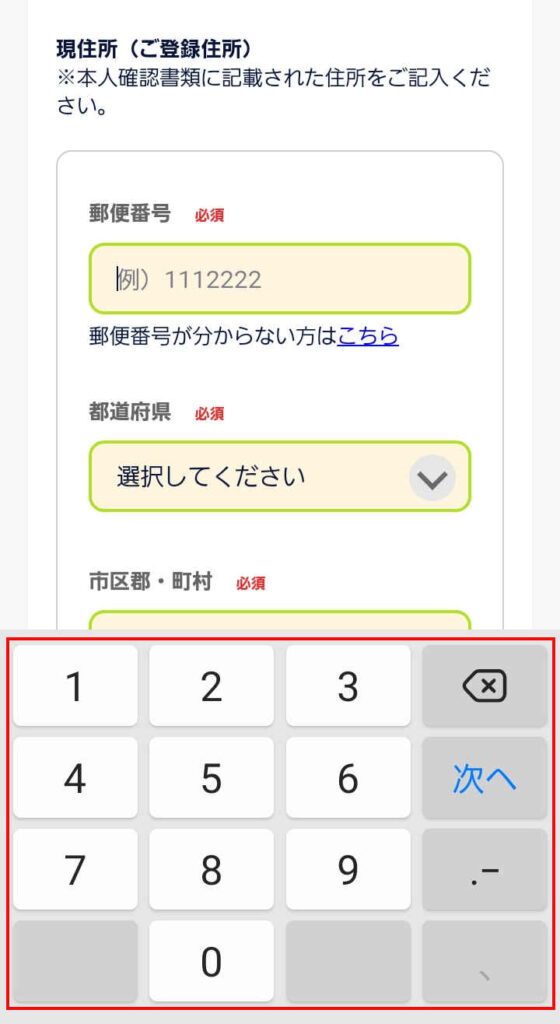
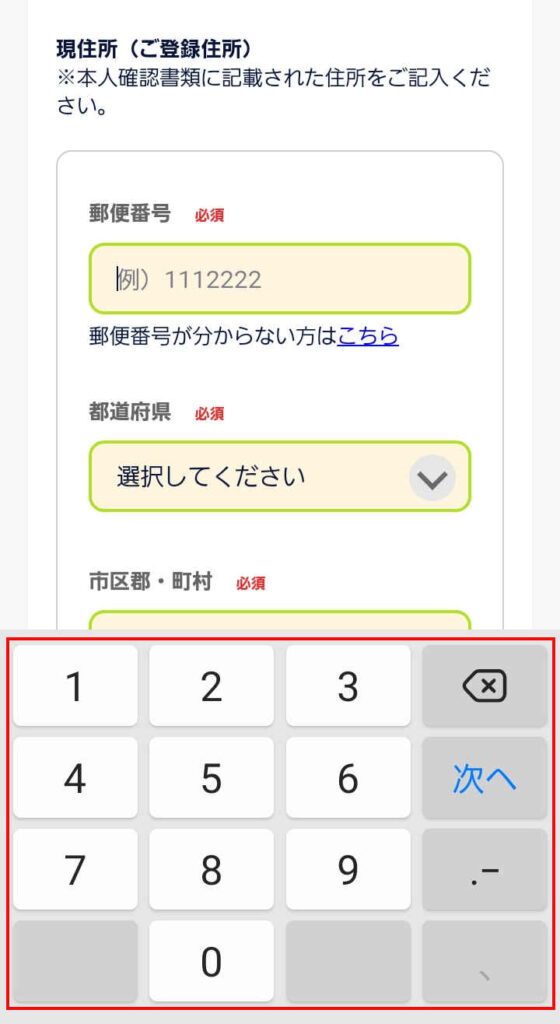
テンキーから
郵便番号を入力します。
該当しない郵便番号を誤入力すると、
「住所が見つかりませんでした。」の、
エラーメッセージ画面が表示されます。
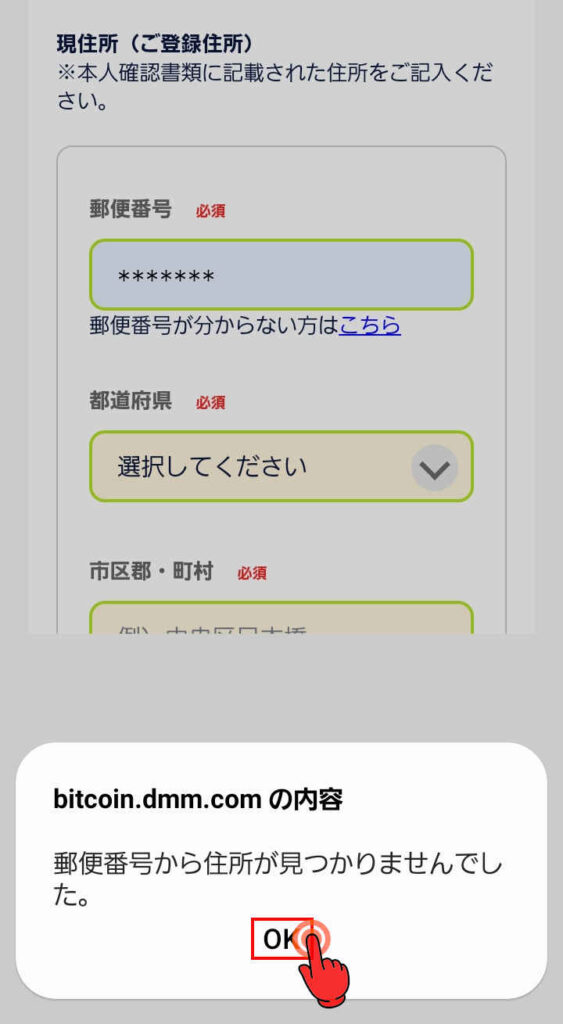
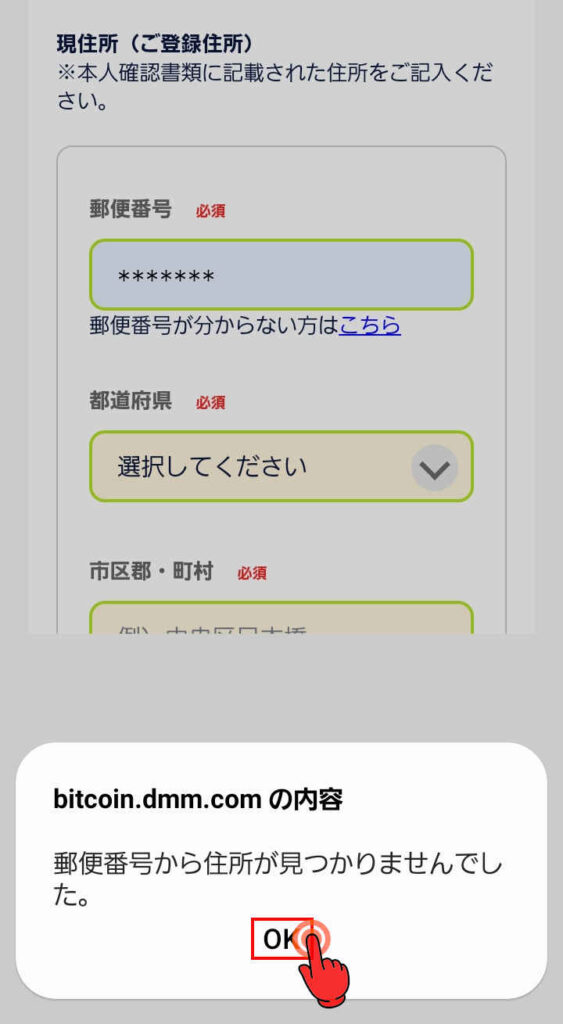
画面最下部の、OKの文字をタップすると、
元の画面に戻ります。
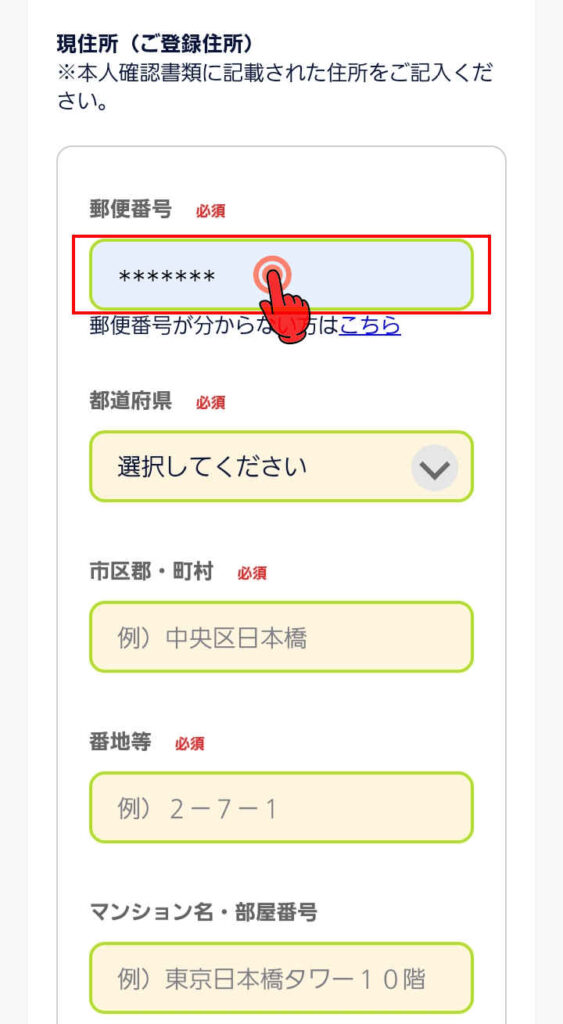
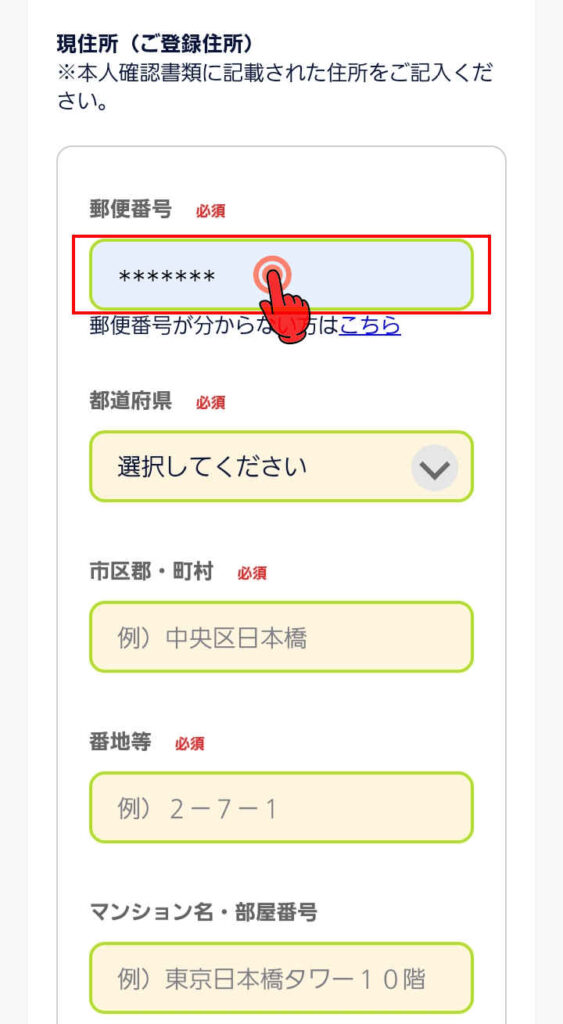
もう一度、
郵便番号を入力のボタンをタップし、
テンキーから郵便番号を再入力します。
入力した郵便番号に該当する、
都道府県名・市町村名までが、
自動入力されます。
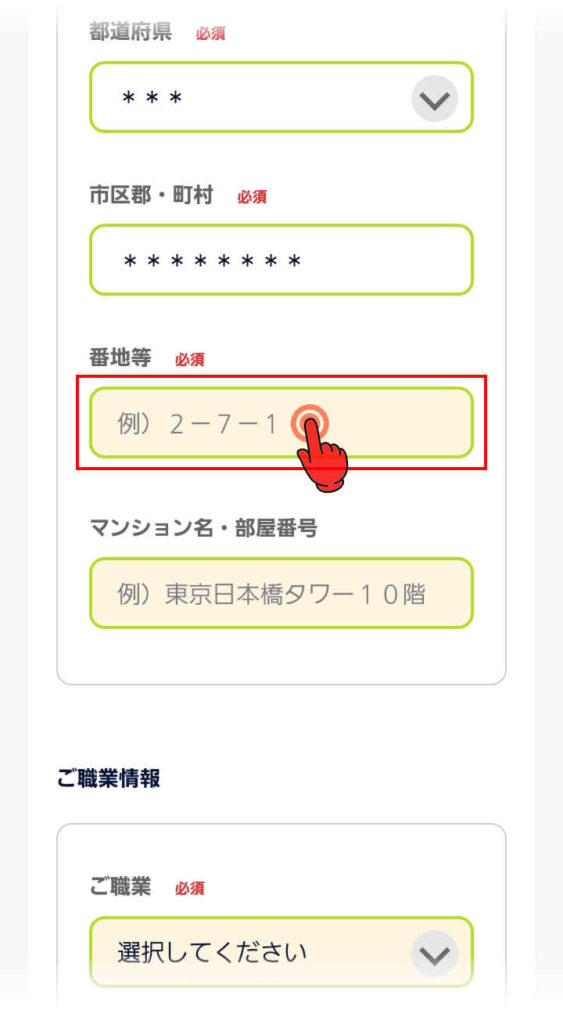
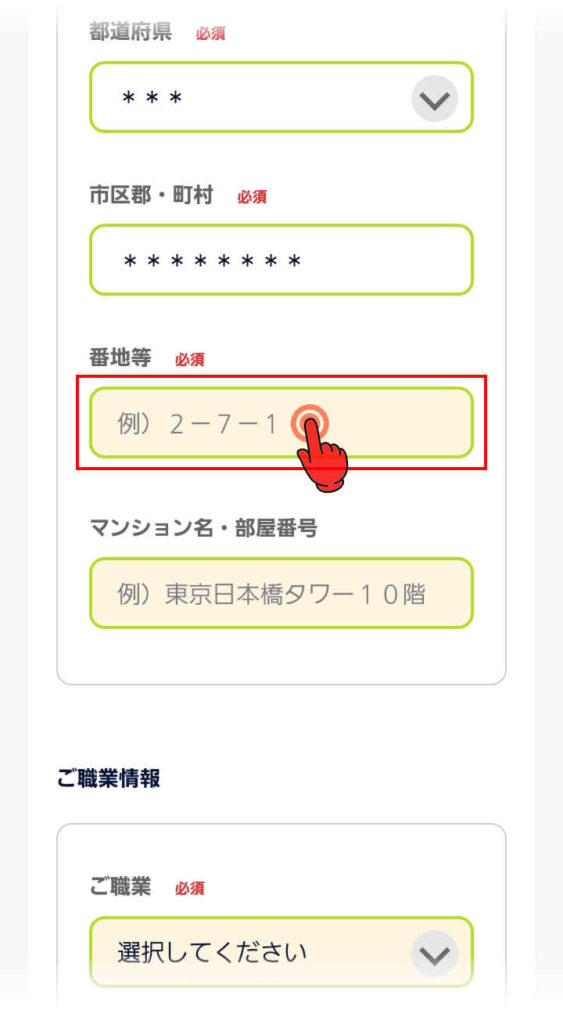
番地等を入力のボタンをタップすると、
キーボードが表示されます。
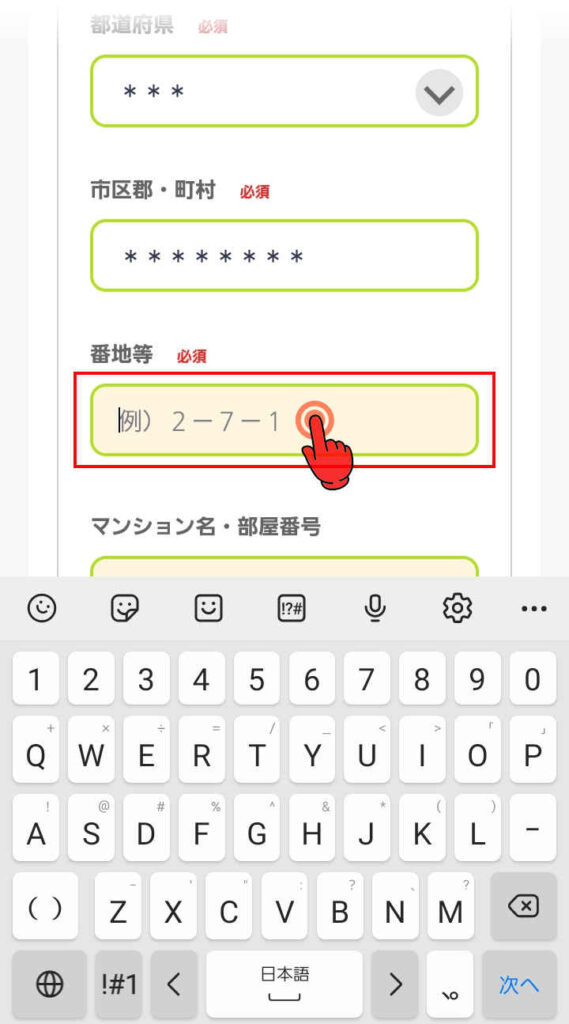
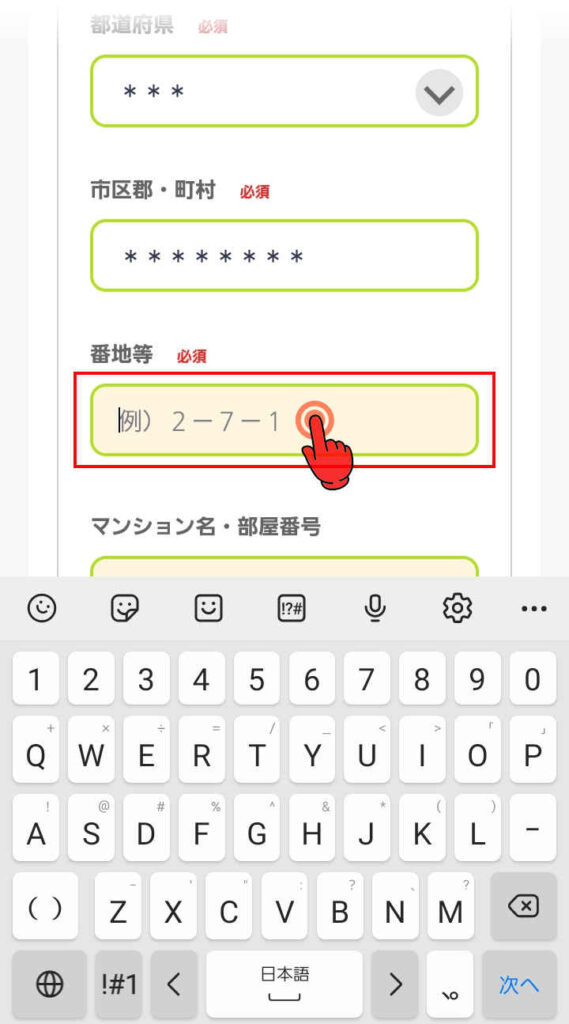
画面内のキーボードを使って、
番地等を入力します。
職業の登録
画面を上方にスワイプし、
職業を入力します。
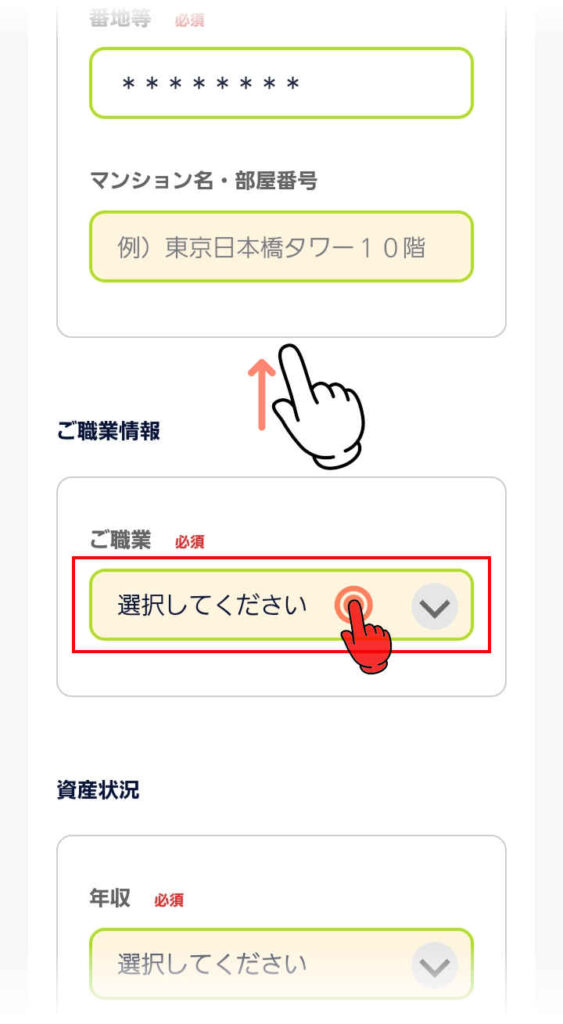
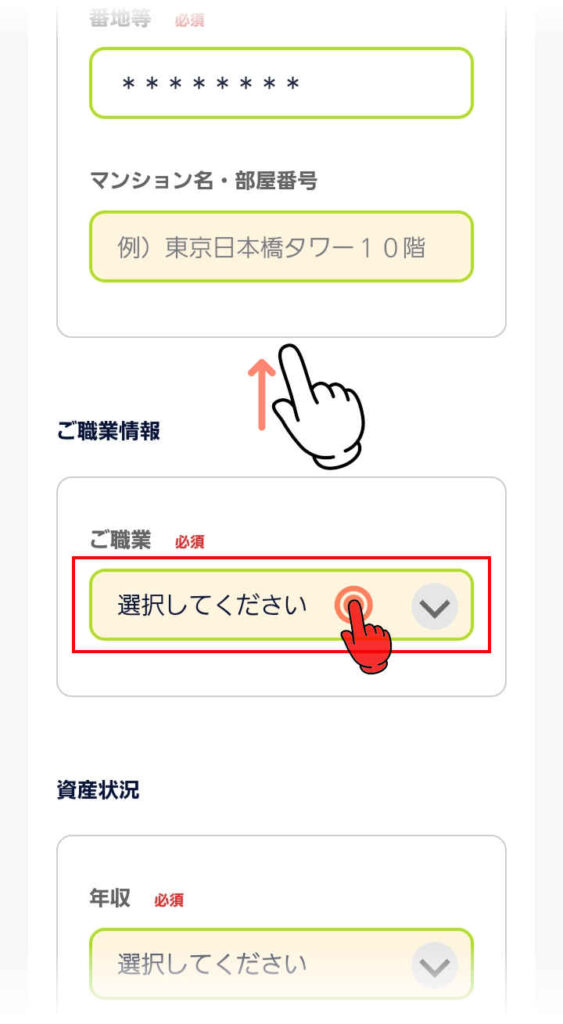
職業を入力のボタンをタップすると、
職業を選択する画面が表示されます。
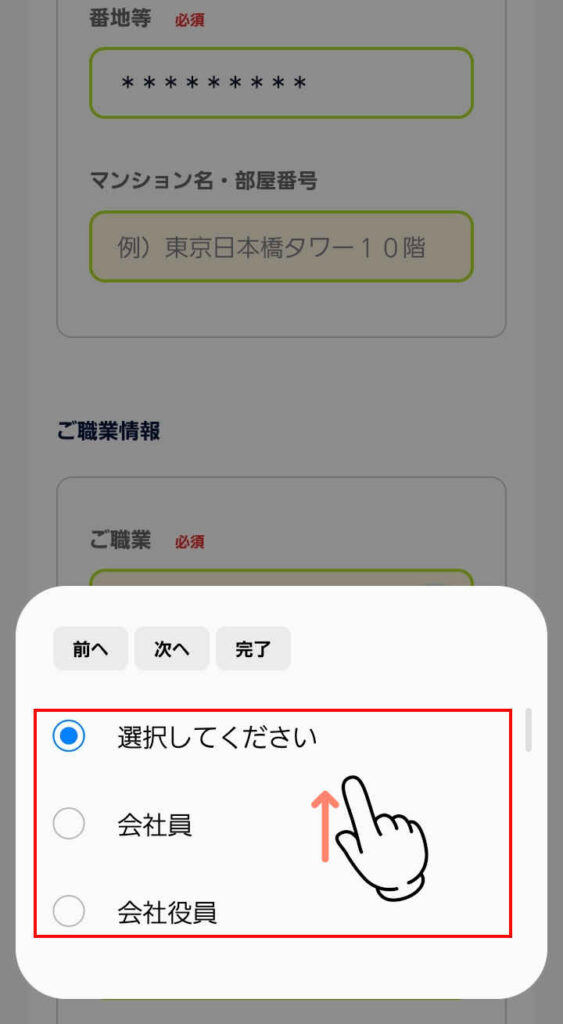
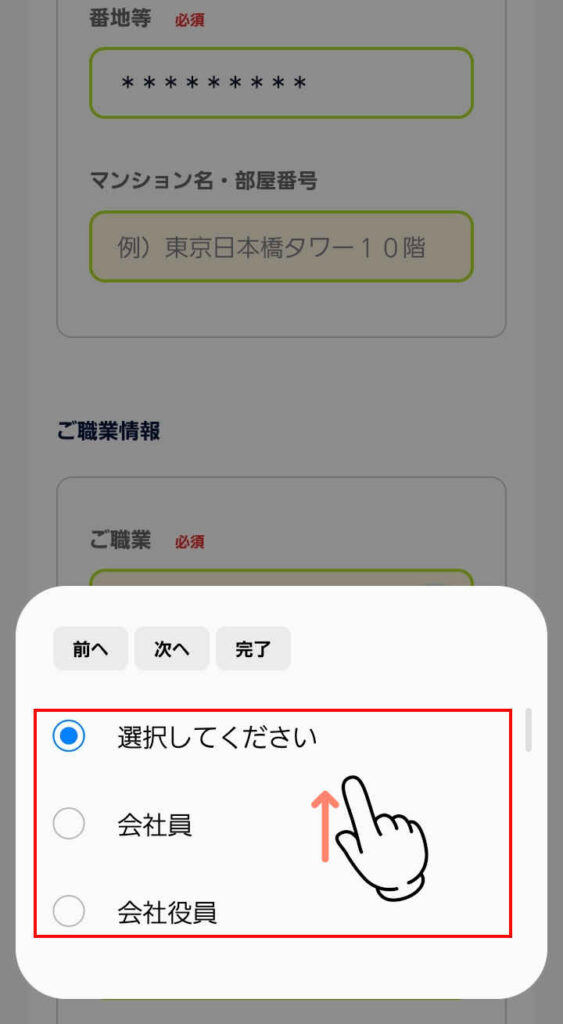
選択画面を上方にスワイプし、
該当する職業の文字を、
選択タップします。
選択画面上部の、


完了のボタンをタップします。
資産状況の登録
画面を上方にスワイプし、
資産状況を入力します。
年収の入力
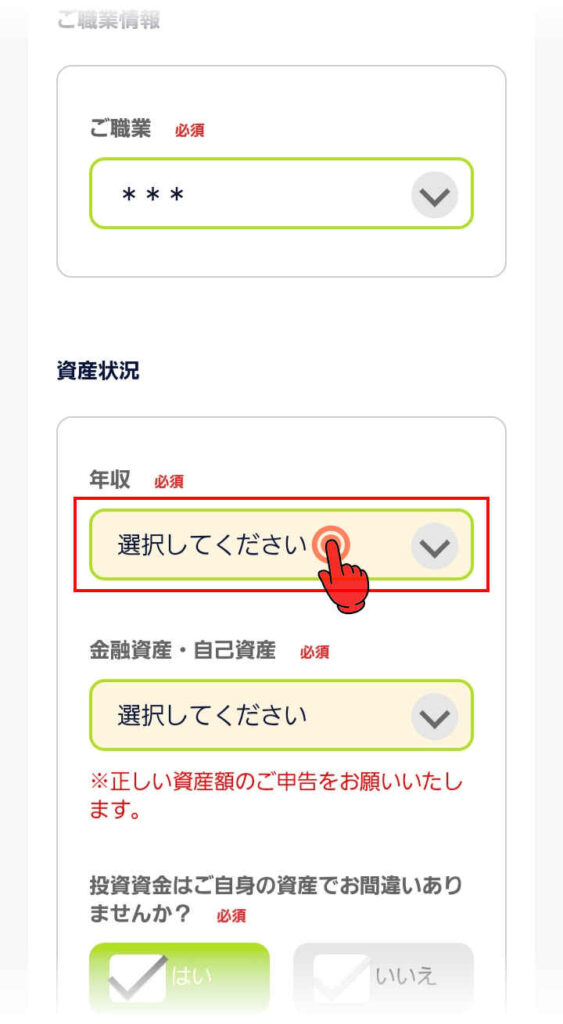
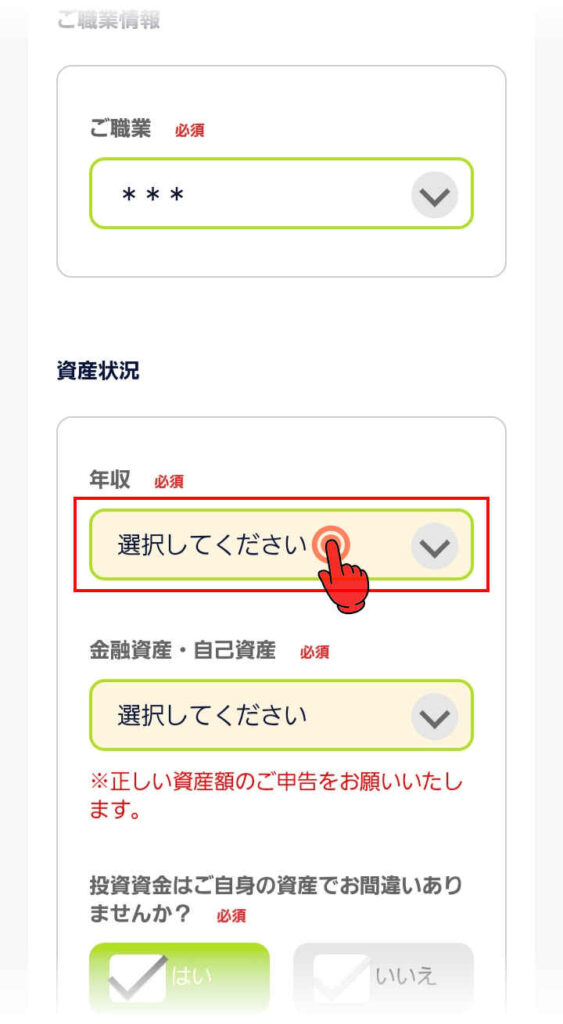
年収入力のボタンをタップすると、
年収を選択する画面が表示されます。
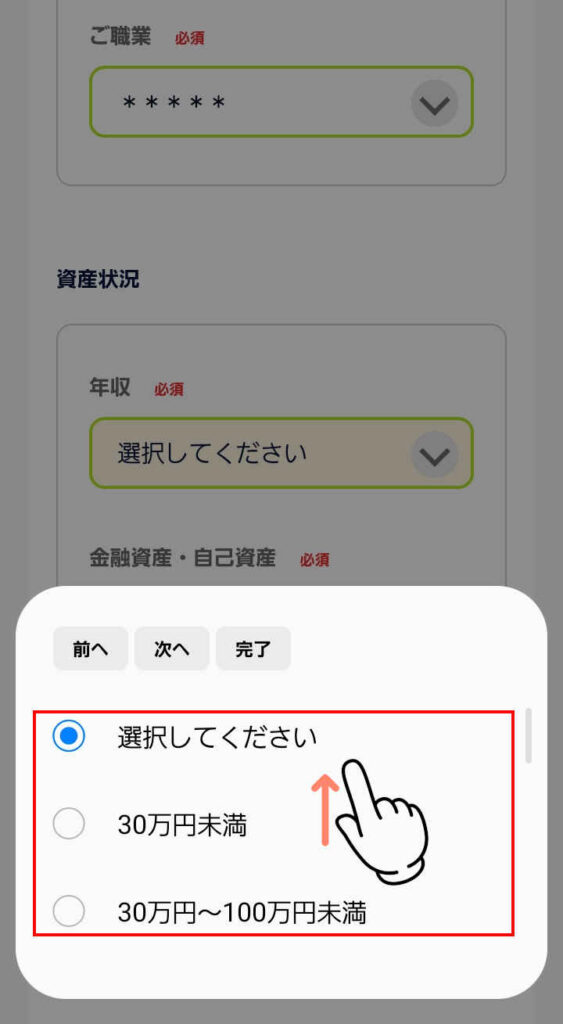
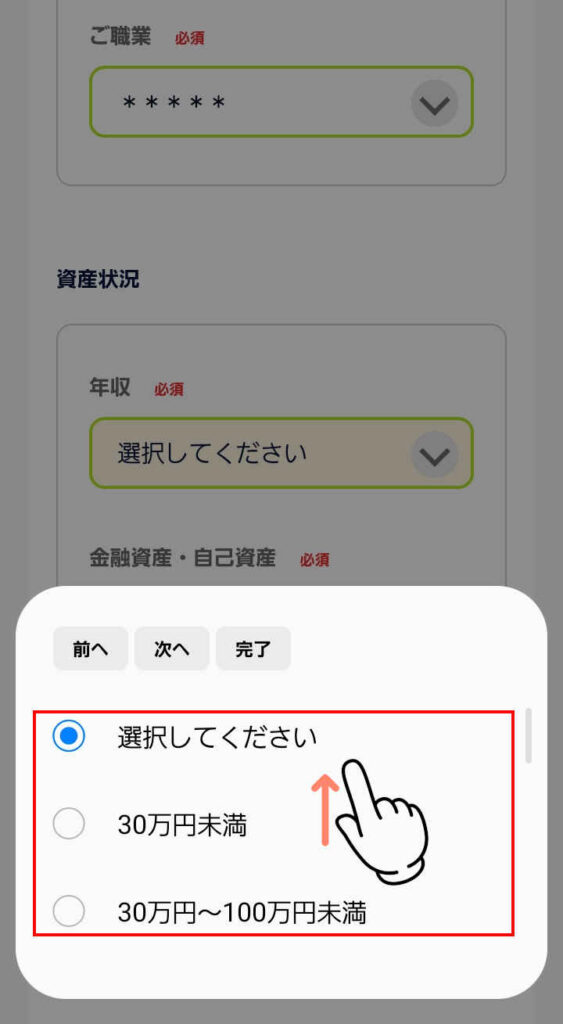
選択画面を上方にスワイプし、
該当する年収の文字を、
選択タップします。
選択画面上部の、


完了のボタンをタップします。
金融資産・自己資産の入力
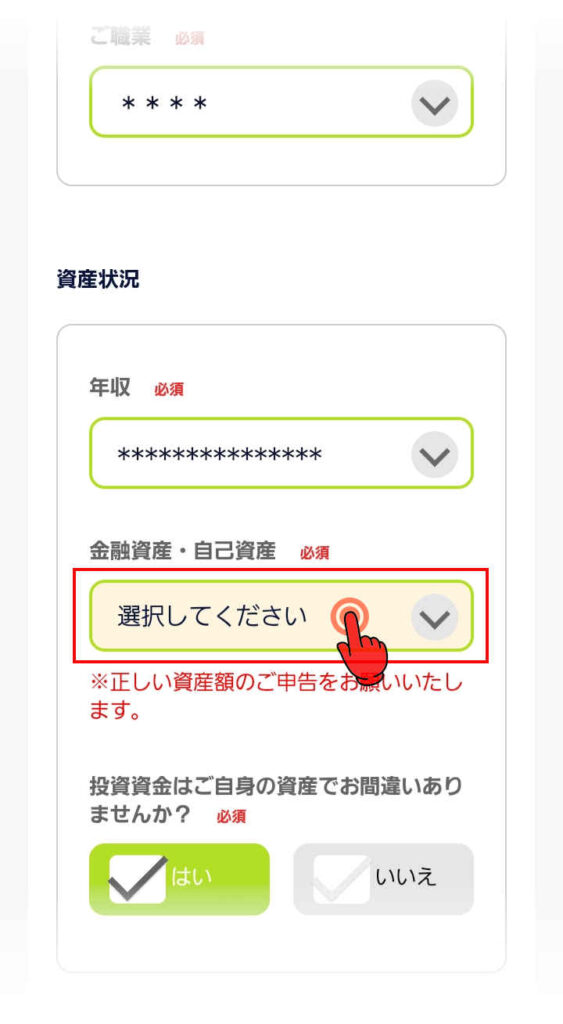
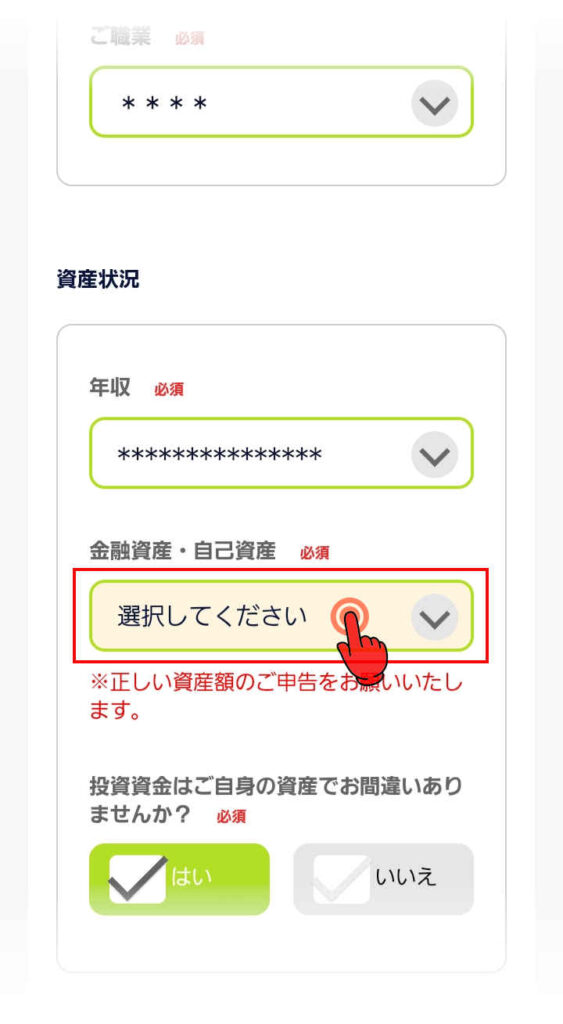
金融資産・自己資産入力のボタンをタップすると、
資産額を選択する画面が表示されます。
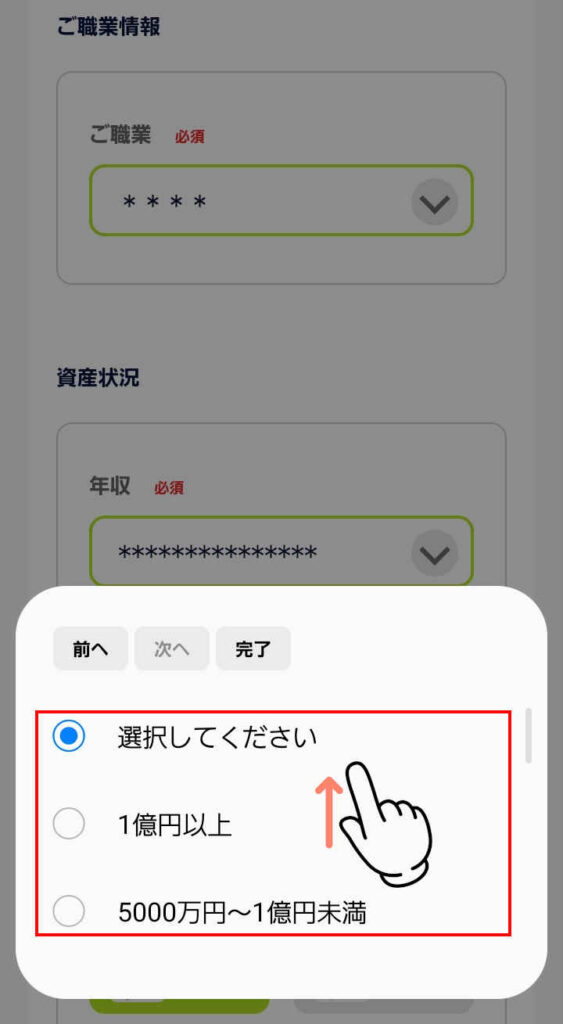
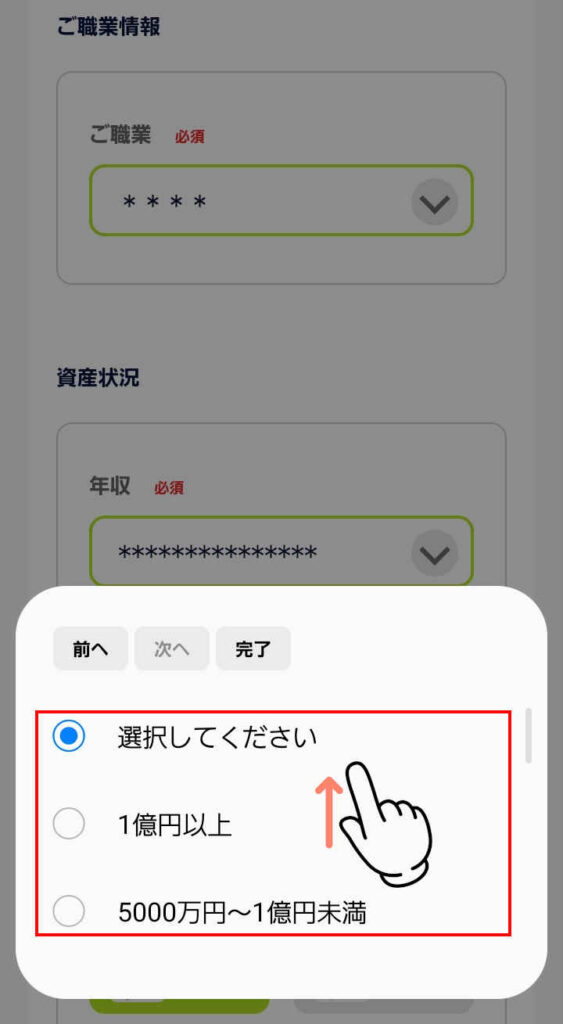
選択画面を上方にスワイプし、
該当する資産額の文字を、
選択タップします。
選択画面上部の、


完了のボタンをタップします。
投資資金の確認には、
が入ってます。
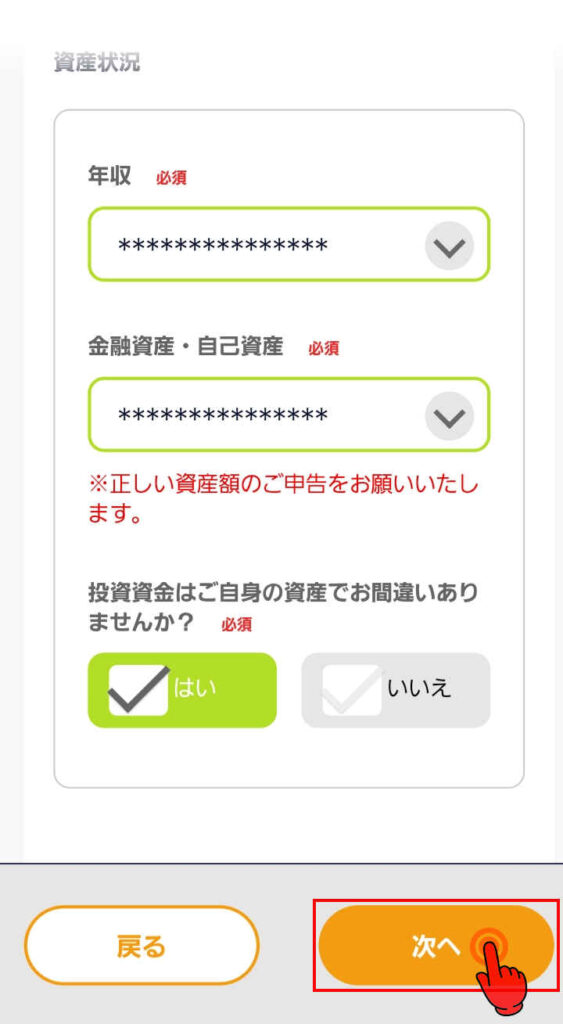
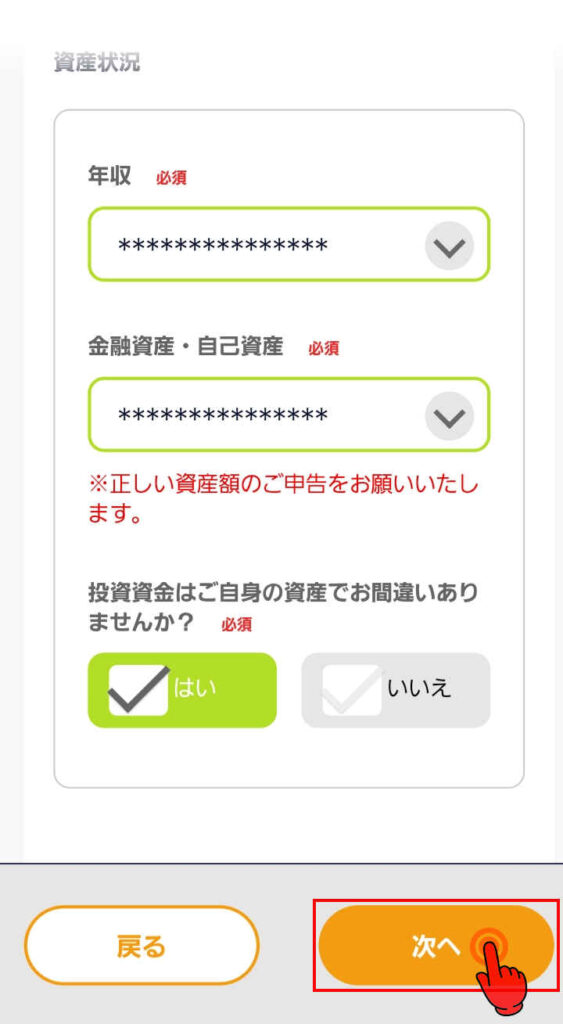
画面最下部右の、


次へのボタンをタップします。
自己資金以外の投資の場合
投資資金が自己資産以外を選択すると、
「投資はご自身の資産で行って下さい」のメッセージが表示されます。
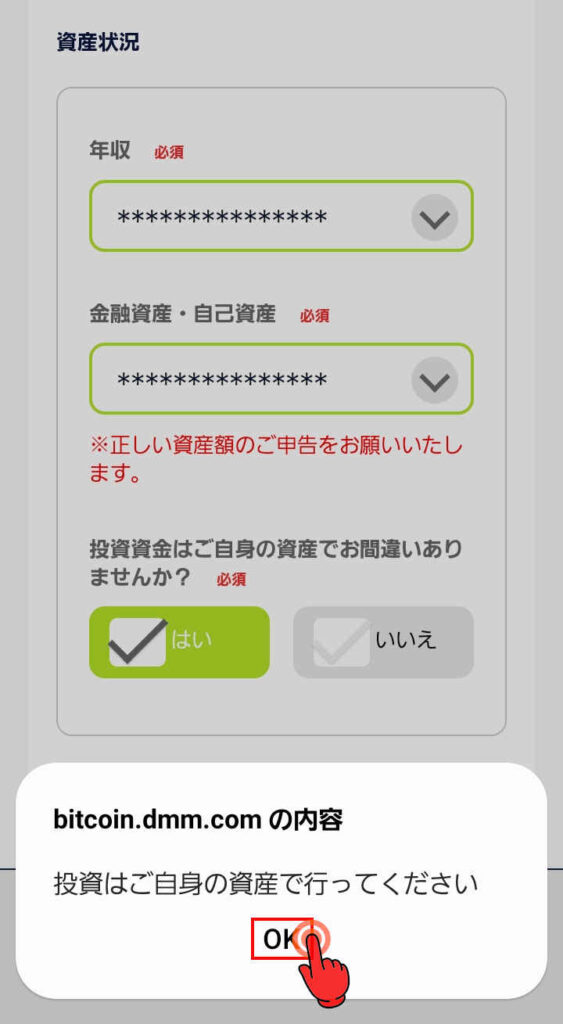
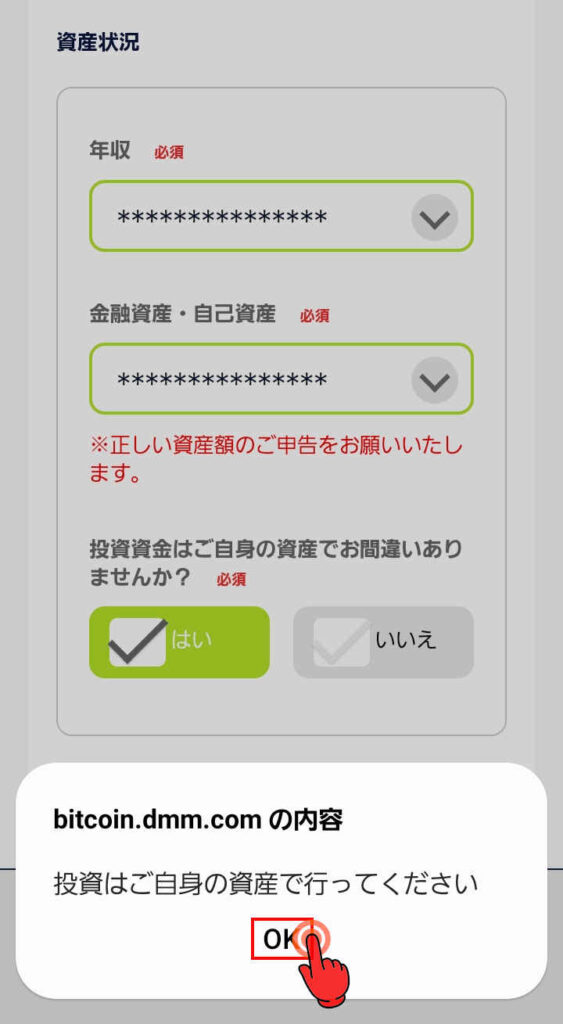
画面最下部の、
OKの文字をタップすると、
元の画面に戻ります。
投資資金が自己資産に、
を入れます。
DMM Bitcoin の口座開設フォーム


STEP1.情報入力
■基本情報入力(3/3ページ)
■お客様情報のご登録
投資経験の登録
投資経験の
画面が表示されます。
投資目的の入力
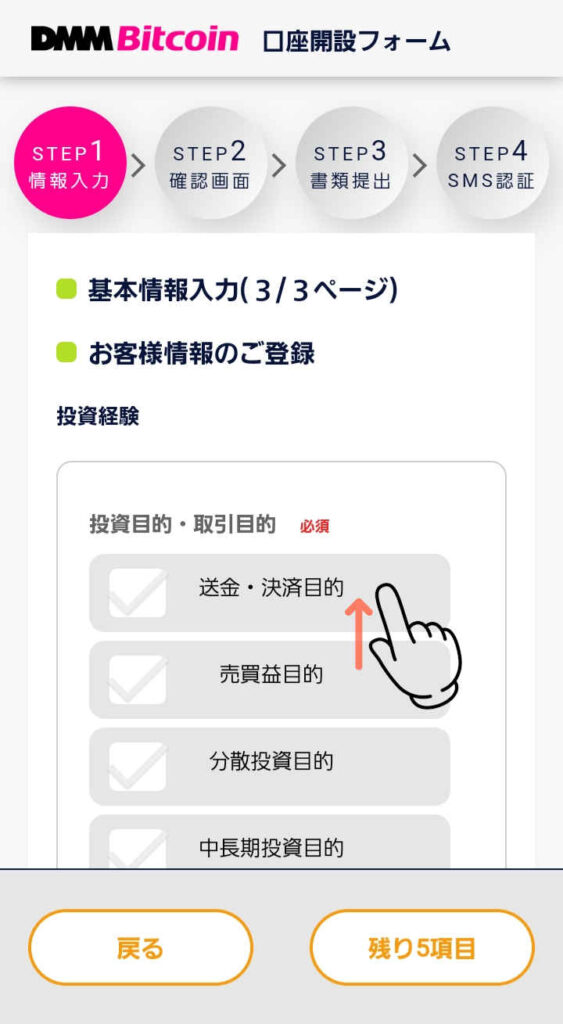
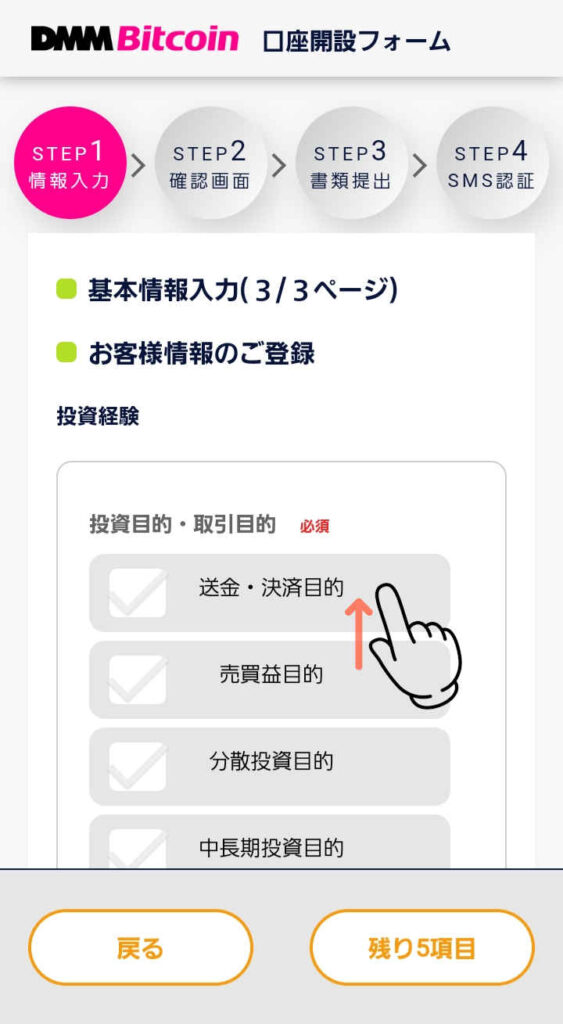
画面を上方にスワイプします。
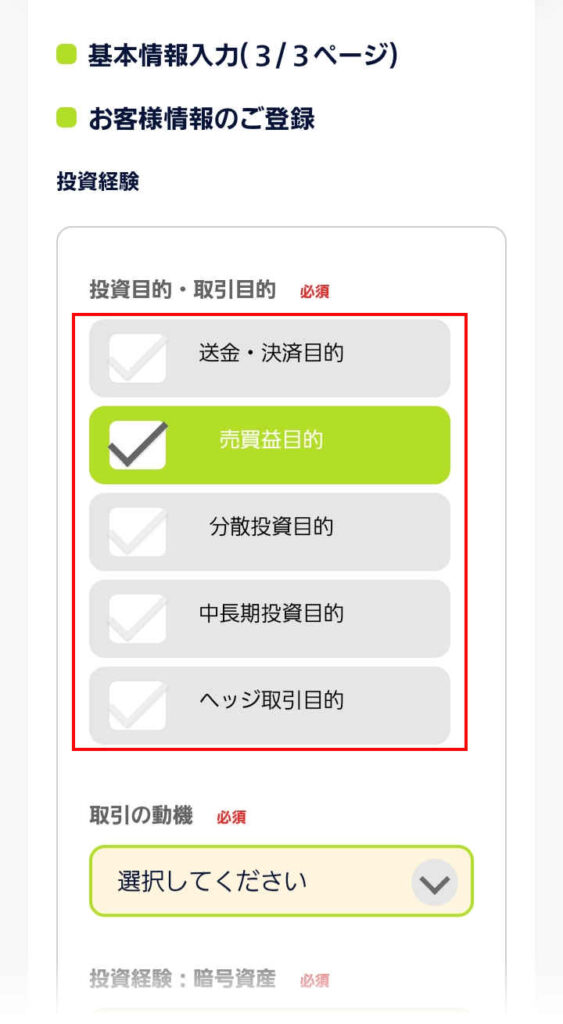
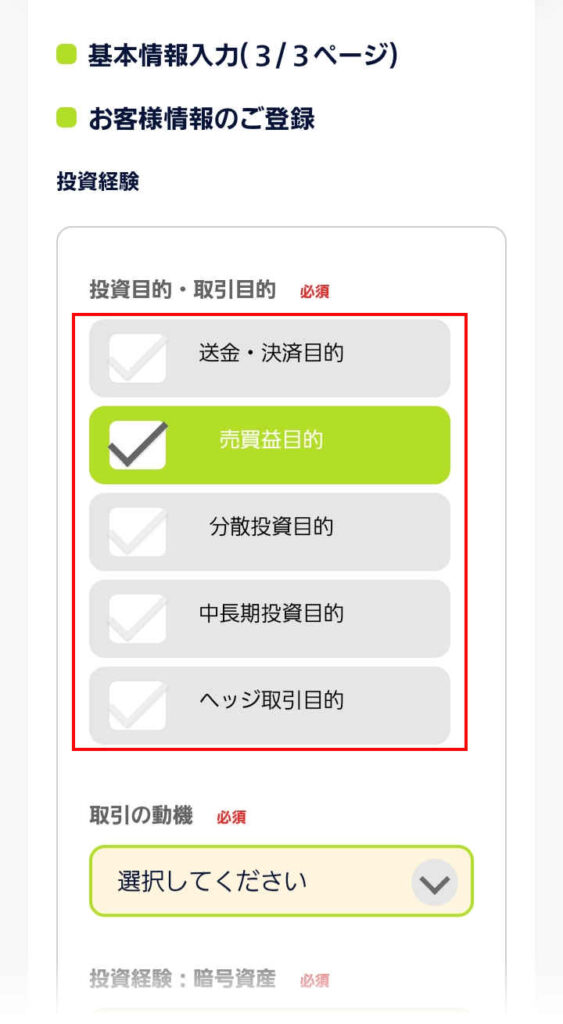
投資・取引の目的を選び、
タップしてチェックを入れます。
取引の動機の入力
画面を上方にスワイプして、
動機入力のボタンをタップすると、
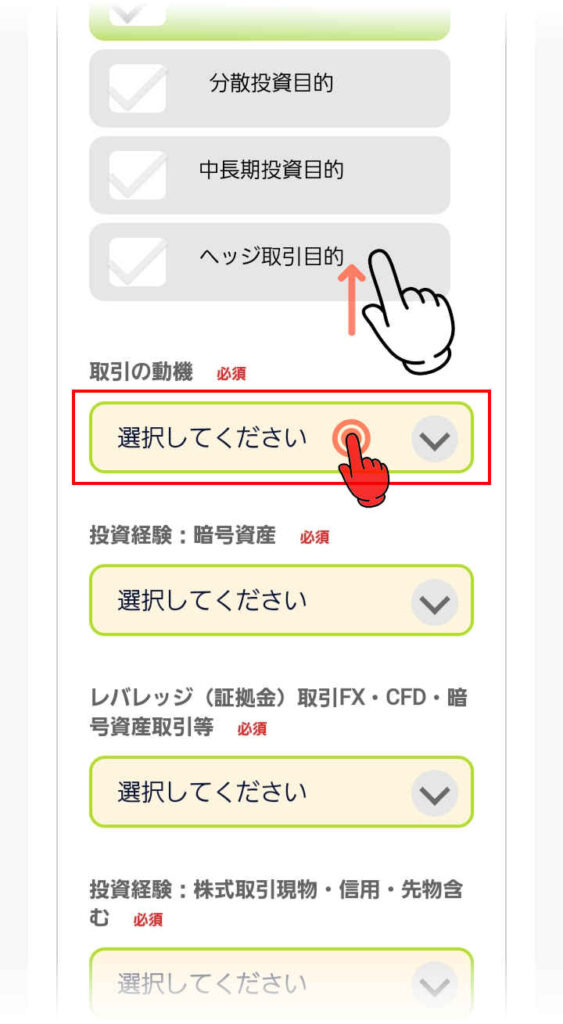
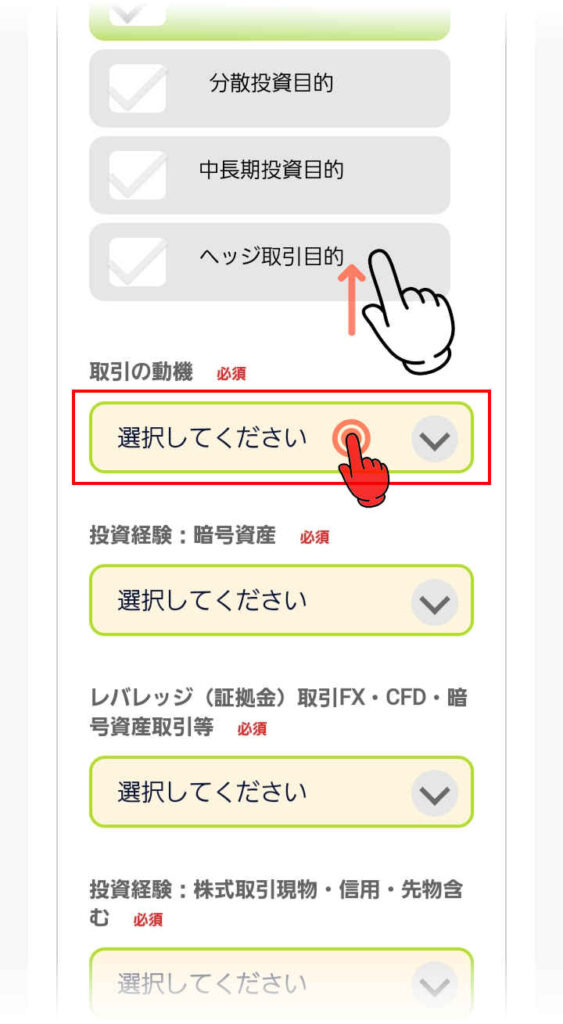
動機を選択する画面が表示されます。
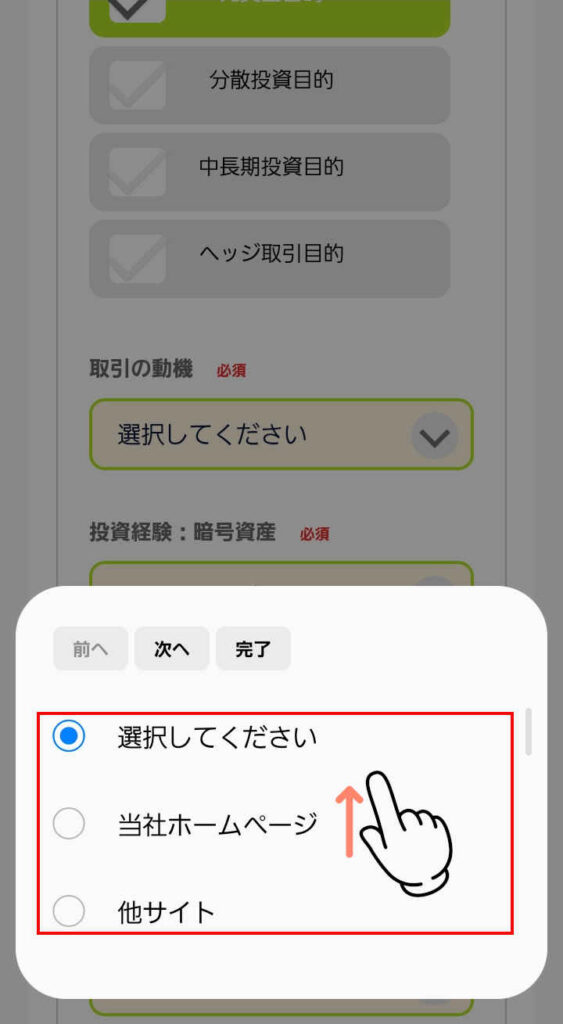
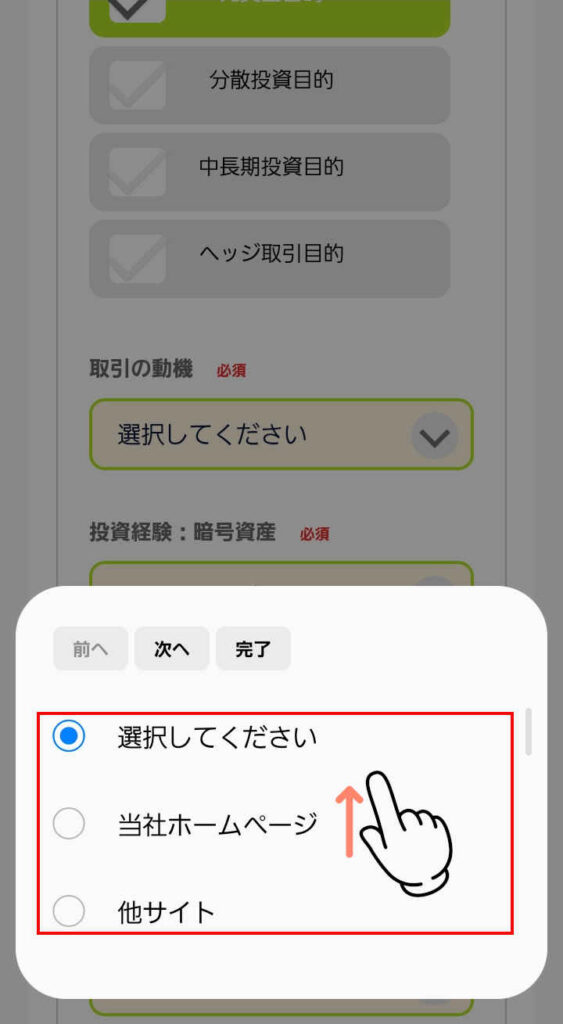
画面を上方にスワイプし、
該当する取引の動機の文字を、
選択タップします。
選択画面上部の、


完了のボタンをタップします。
他サイト、ブログを選択すると、
具体名を入力するボタンが、
追加表示されます。
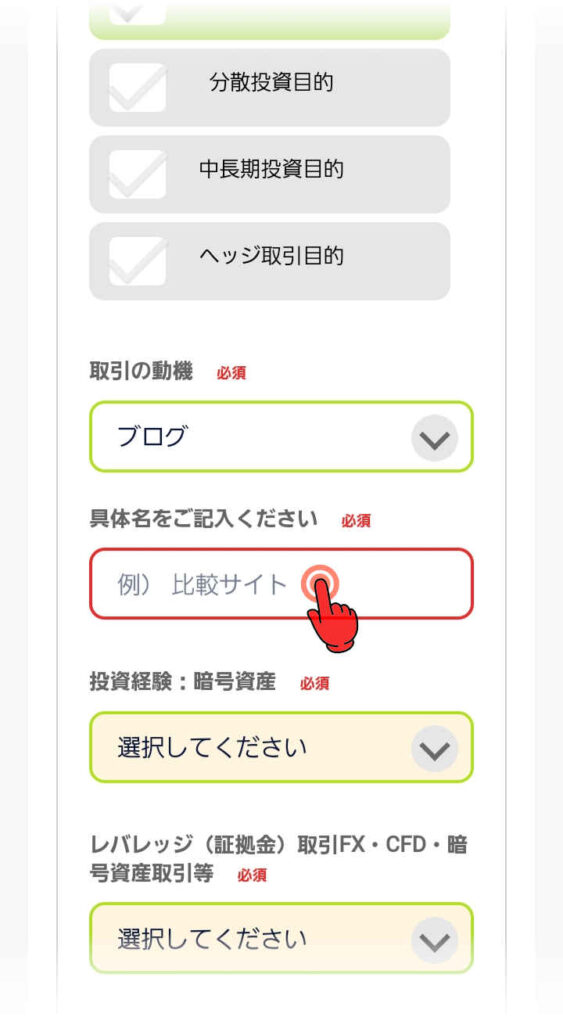
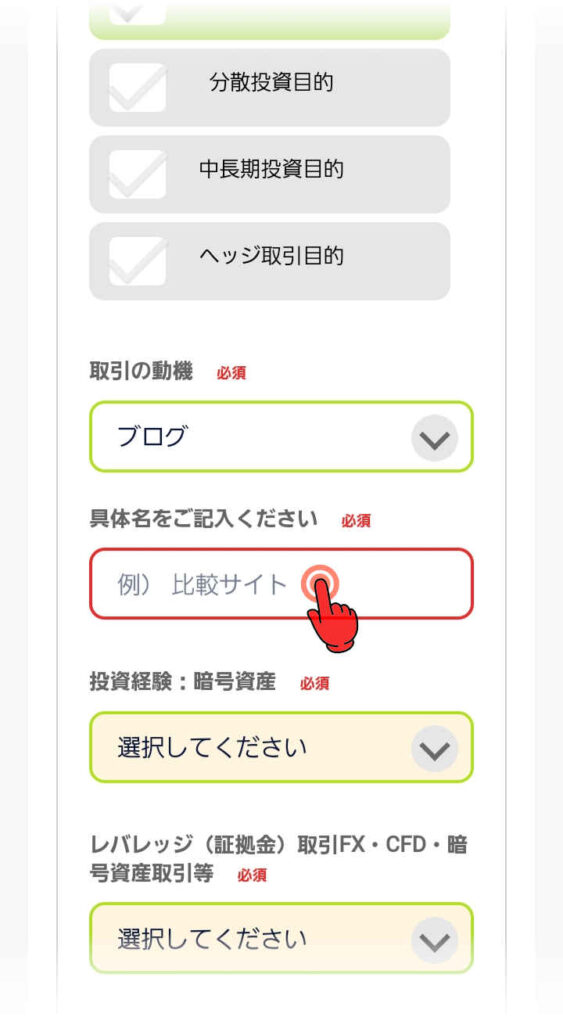
具体名を入力する
ボタンをタップすると、
キーボードが表示されます。
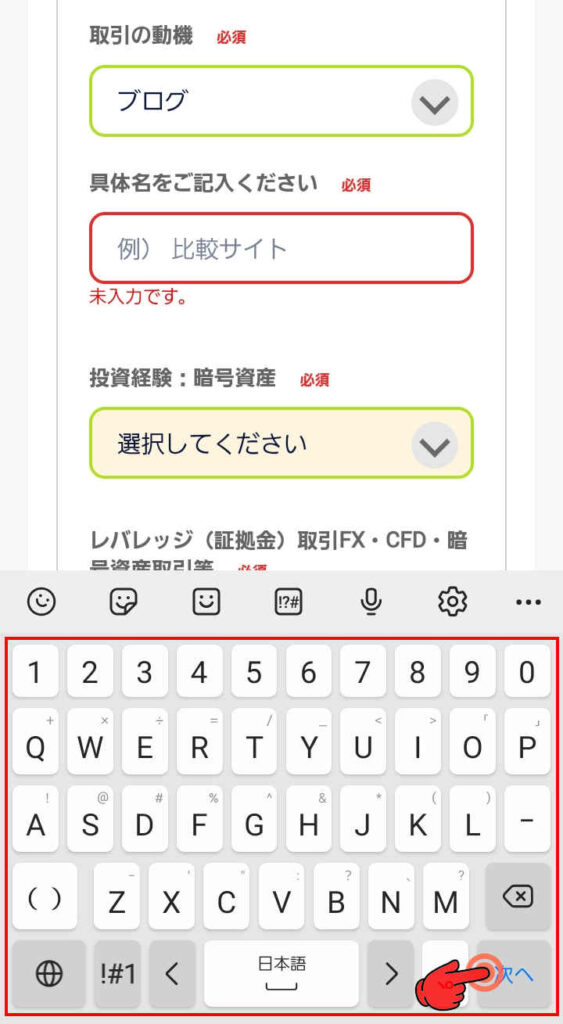
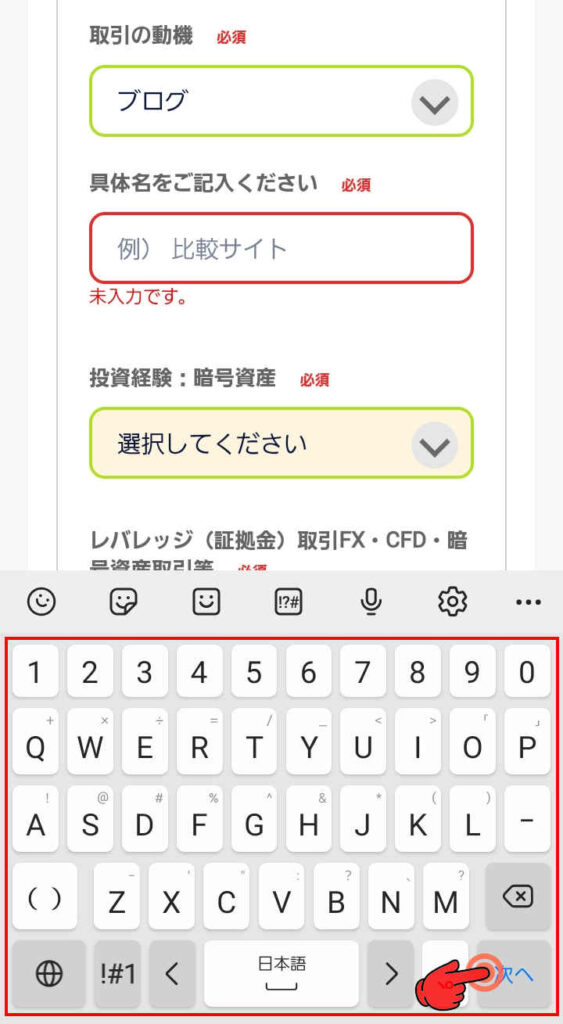
画面内のキーボードを使って、
具体名を入力します。
キーボード右下の、


次へをタップするか、
キーボード外の画面をタップすると、
元の画面に戻ります。
投資経験の入力
暗号資産の投資経験を入力します。
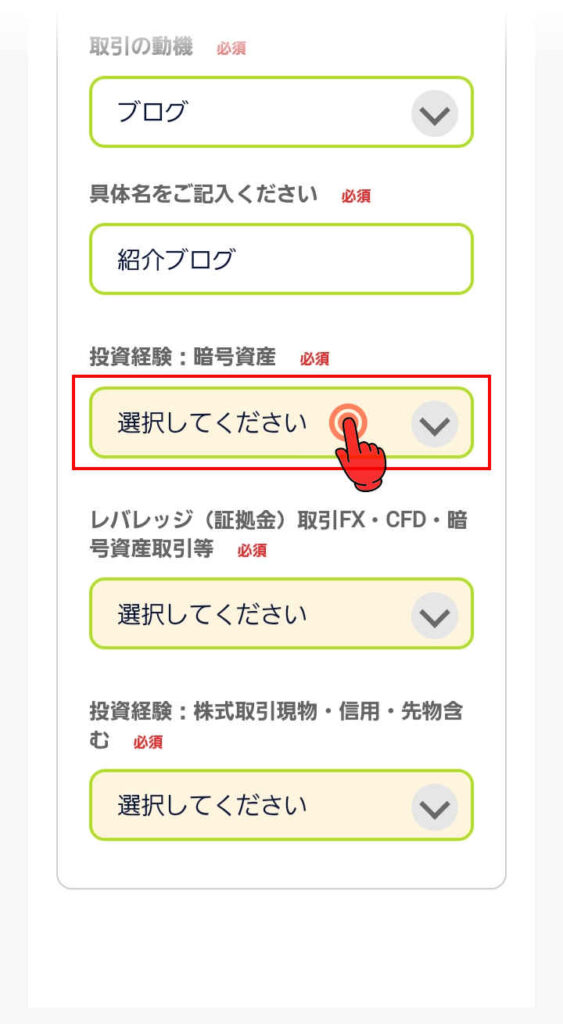
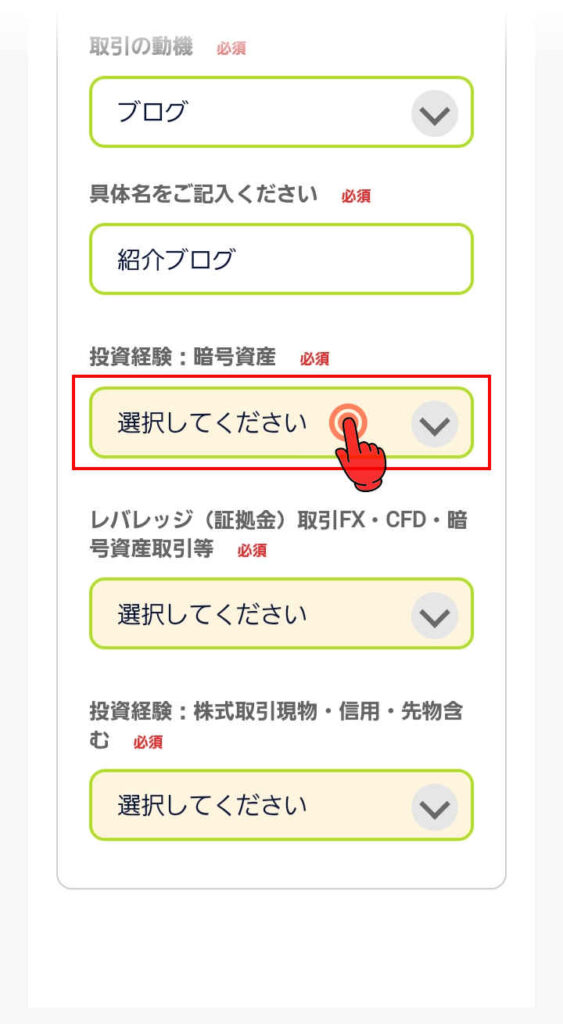
投資経験を入力する
ボタンをタップすると、
経験年数選択画面が表示されます。
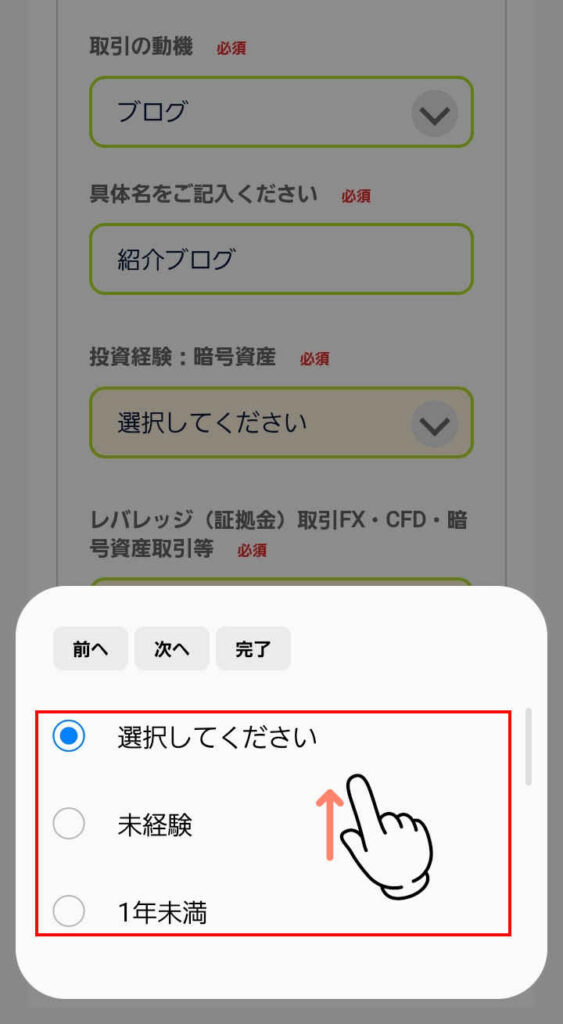
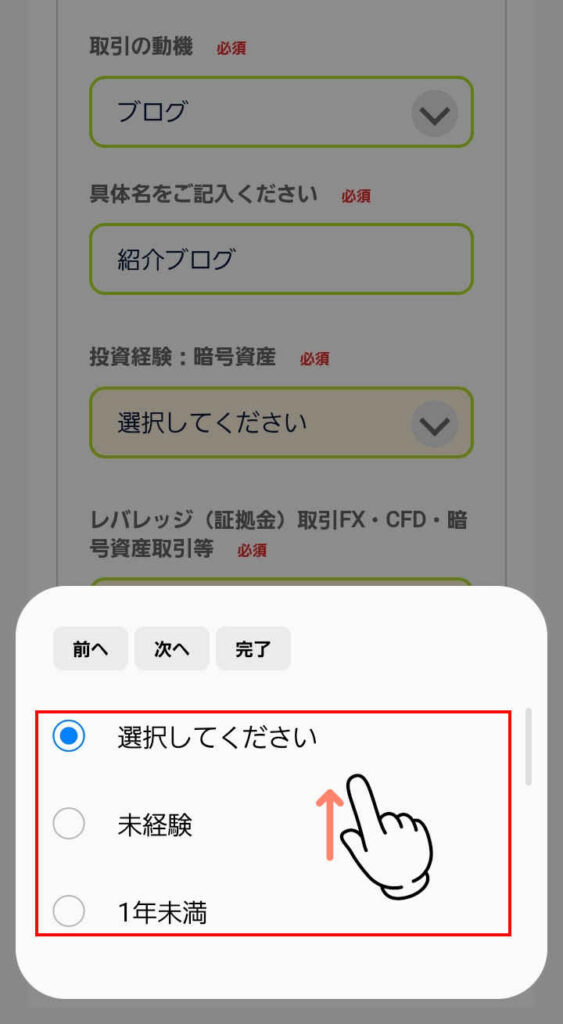
画面を上方にスワイプして、
該当する経験年数の文字を、
選択タップします。
選択画面上部の、


完了のボタンをタップします。
レバレッジ取引経験等の入力
レバレッジ取引等の経験年数を入力します。
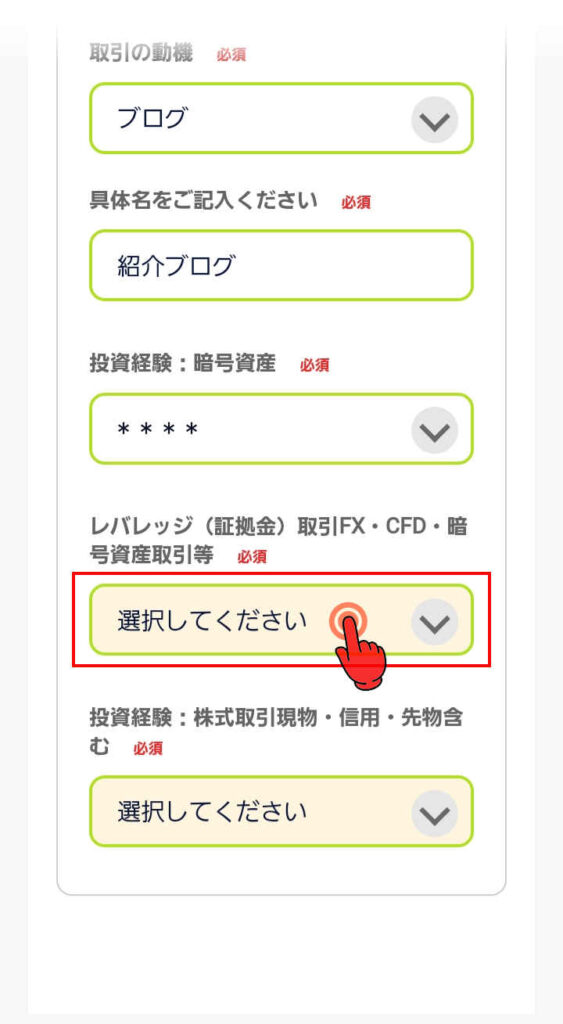
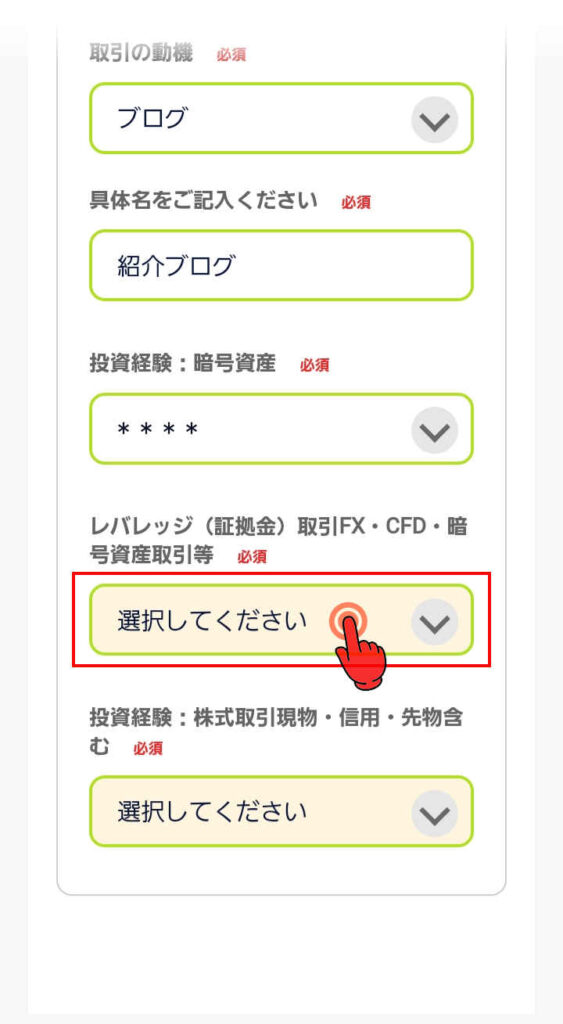
レバレッジ取引経験年数を、
入力するボタンをタップすると、
経験年数選択画面が表示されます。
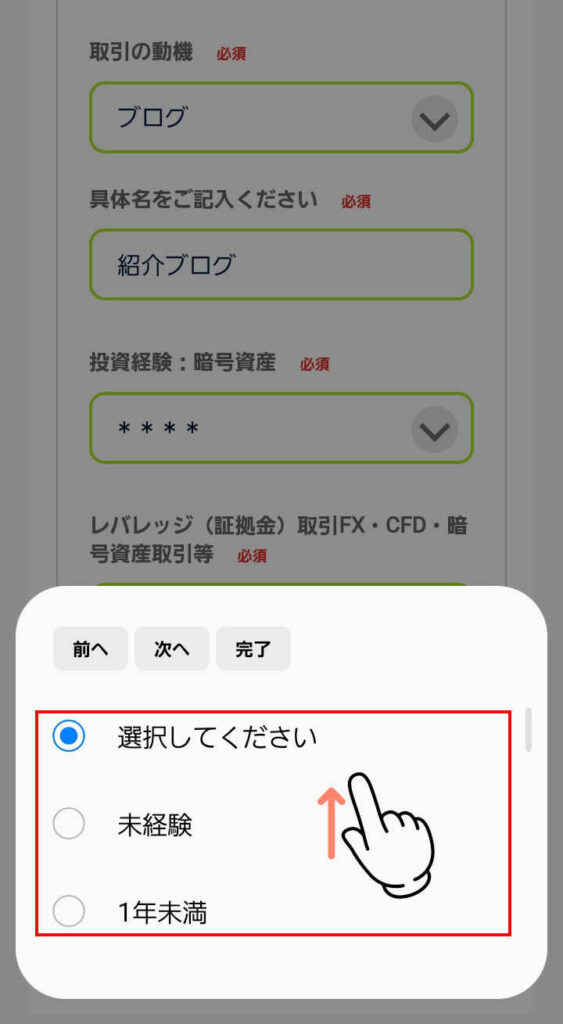
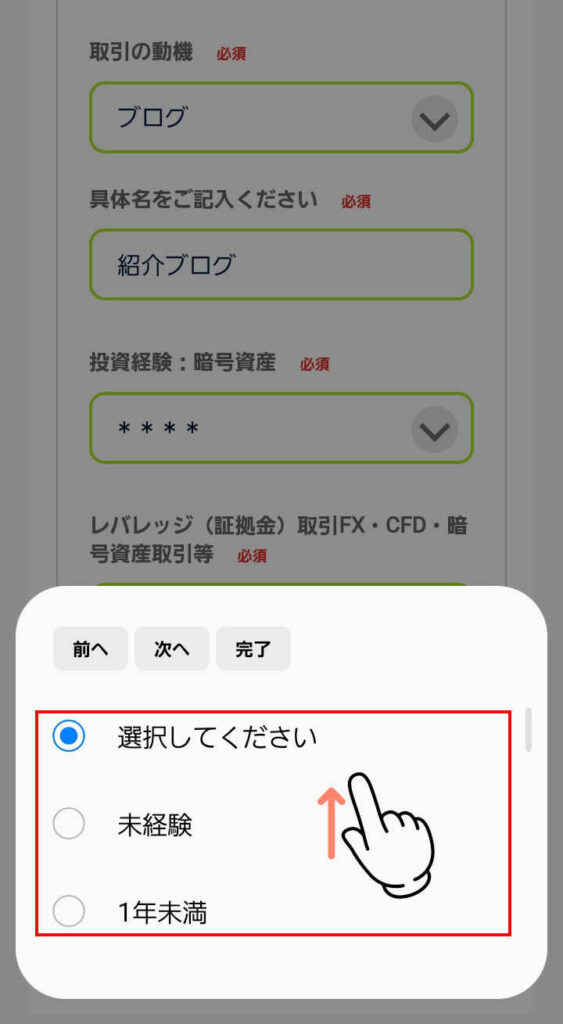
画面を上方にスワイプし、
該当する経験年数の文字を、
選択タップします。
選択画面上部の、


完了のボタンをタップします。
株式投資経験の入力
画面を上方にスワイプし、
株式などの投資経験年数を入力します。
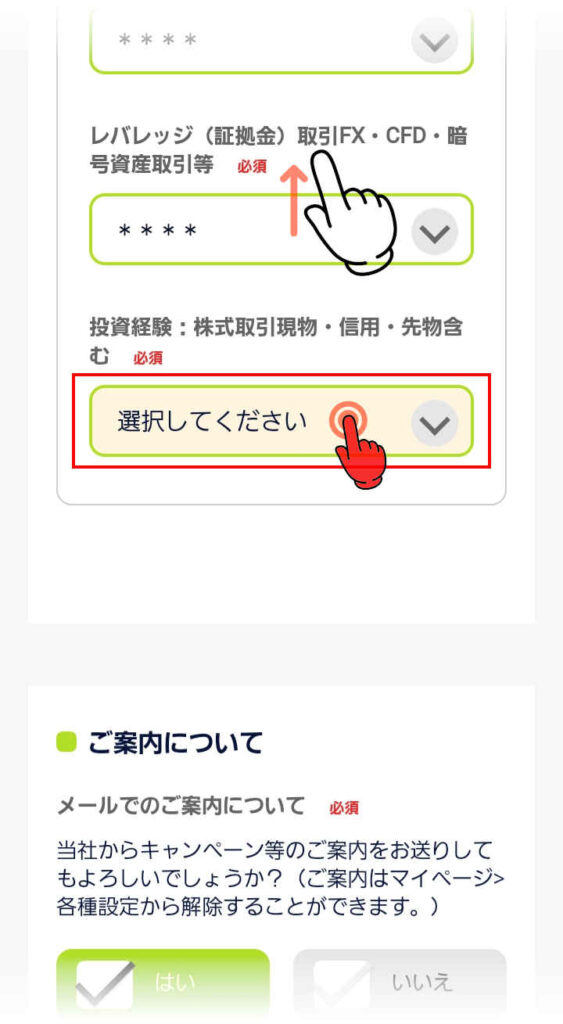
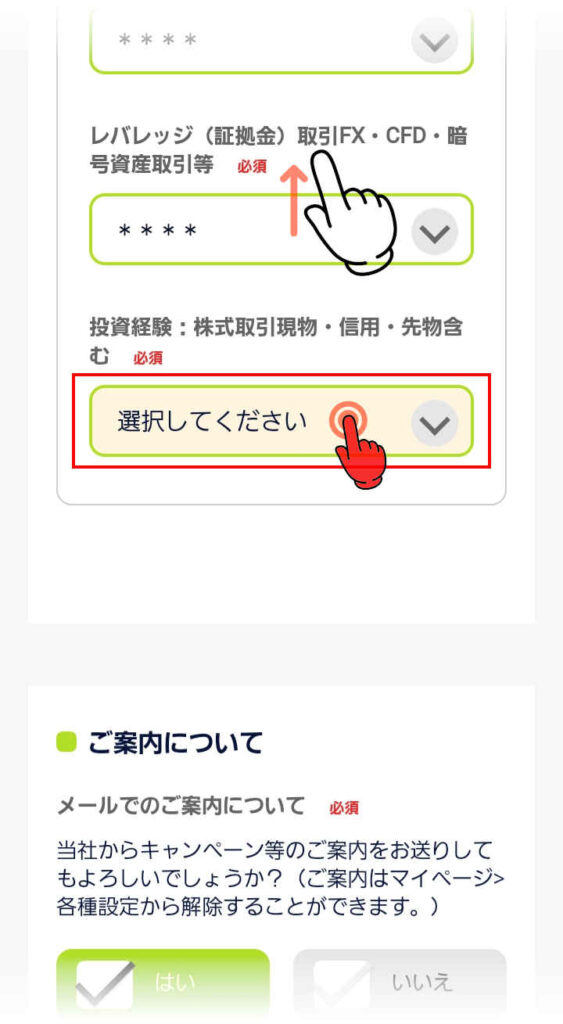
株式などの投資経験年数を、
入力するボタンをタップすると、
経験年数選択画面が表示されます。
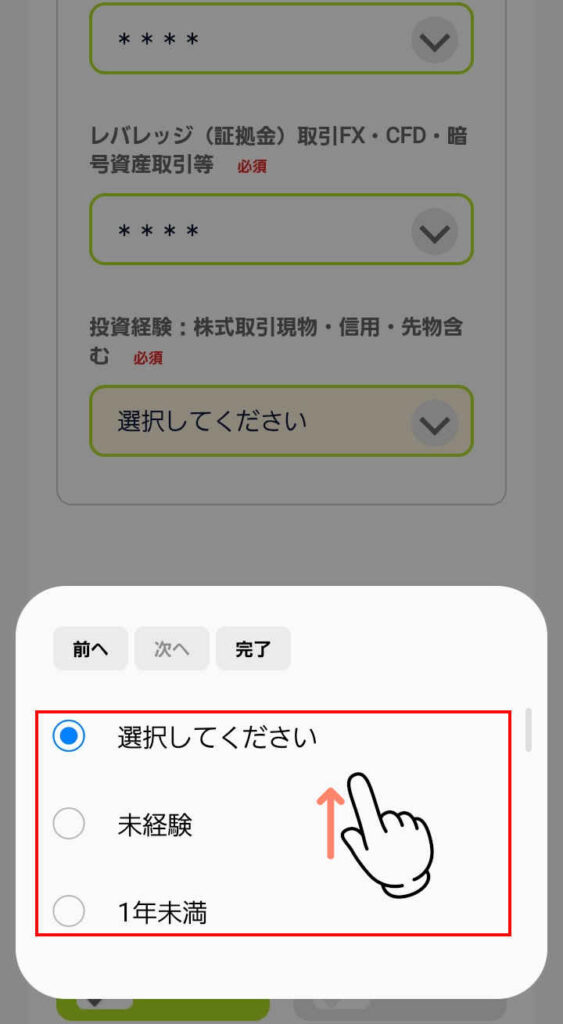
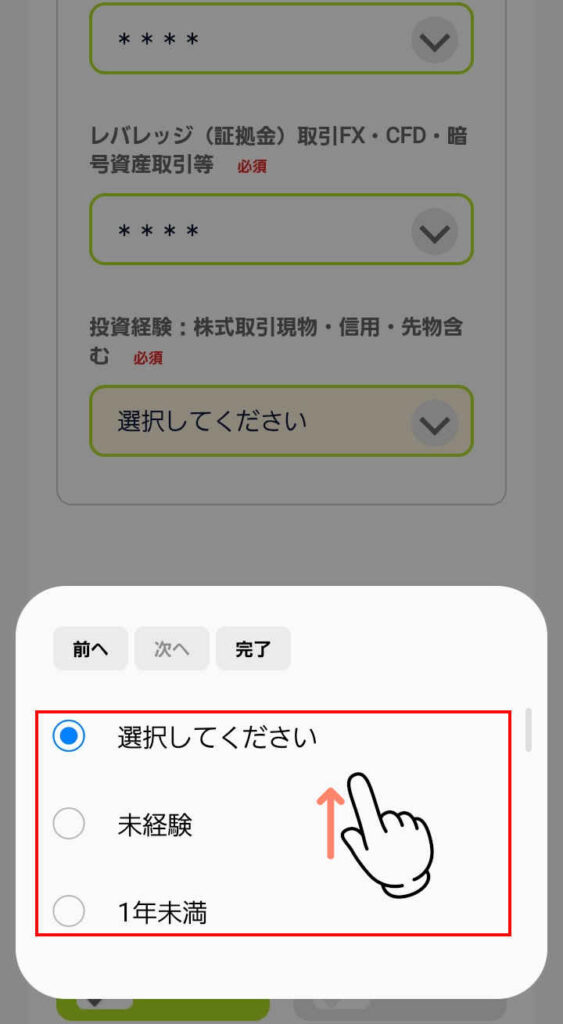
画面を上方にスワイプし、
該当する経験年数の文字を、
選択タップします。
選択画面上部の、


完了のボタンをタップします。
DMメール受信の良否
画面を上方にスワイプして、
■ご案内についての対処を答えます。
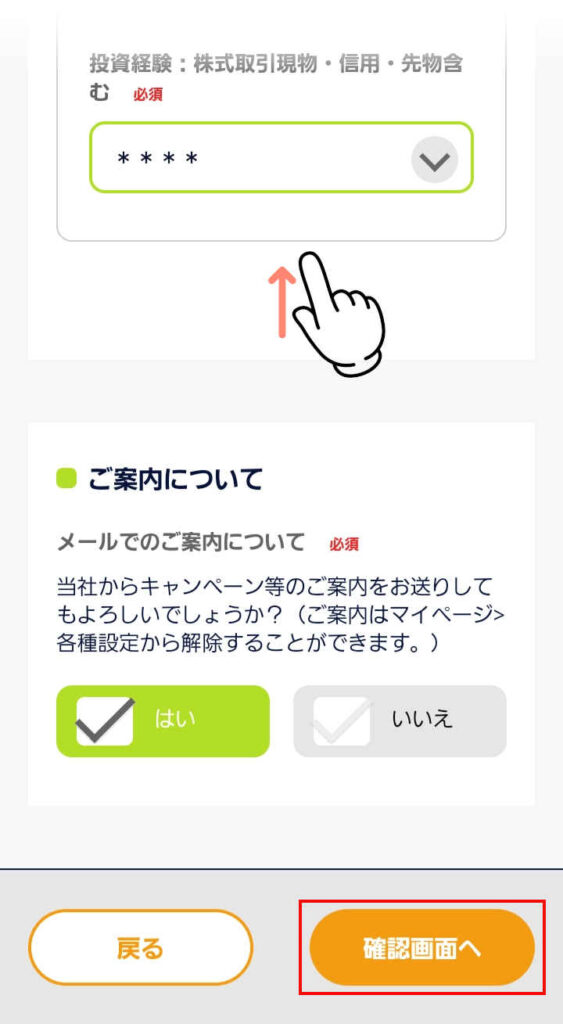
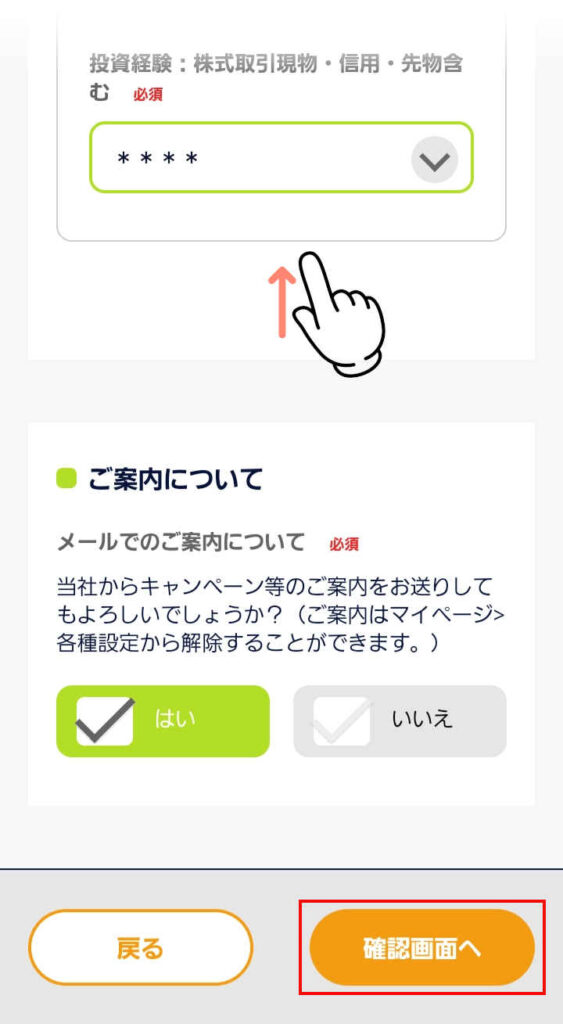
案内送付メール受信に対しする、
同意・否定のチェックを入れます。
画面最下部右側の、


確認画面へのボタンをタップします。
登録内容の確認
DMM Bitcoin の口座開設フォーム


STEP2.確認画面
■ご登録内容の確認の
画面に替わります。
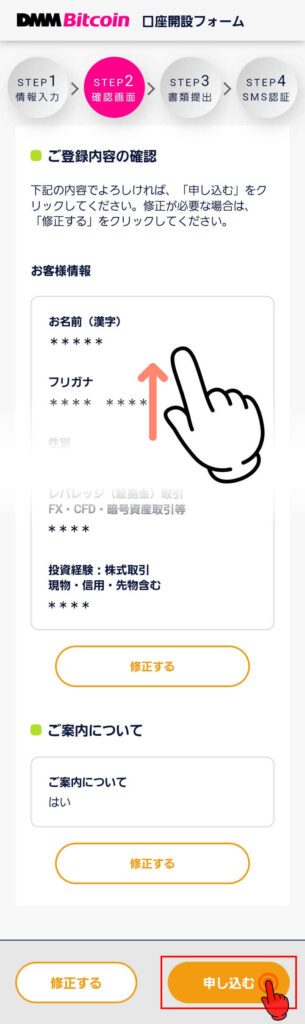
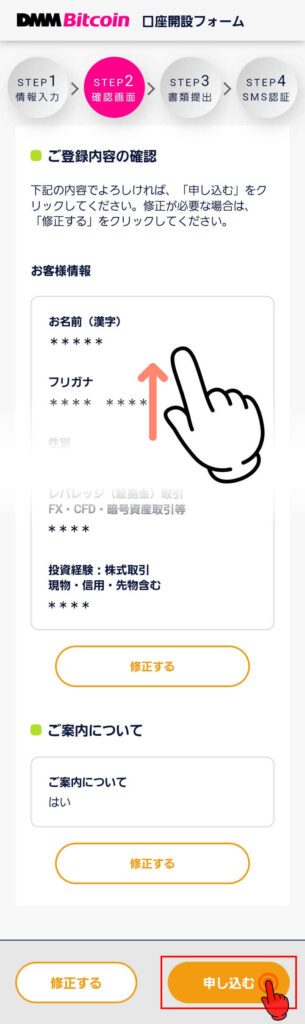
画面を上方にスワイプして、
入力内容を確認します。
登録内容に訂正がある場合
登録内容の訂正
職業を訂正する場合を例に、
説明します。
画面を上方にスワイプして、
訂正箇所を確認します。
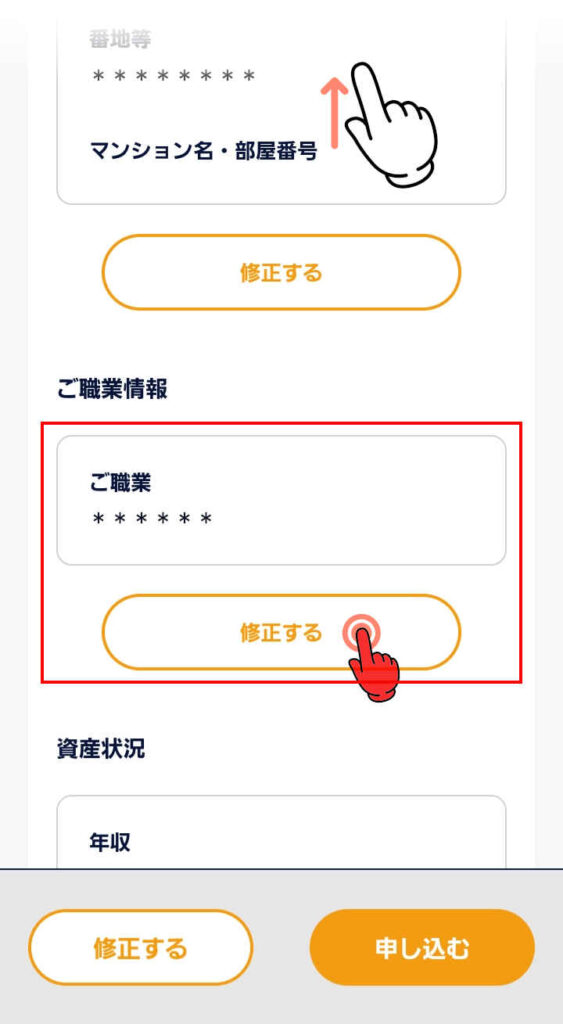
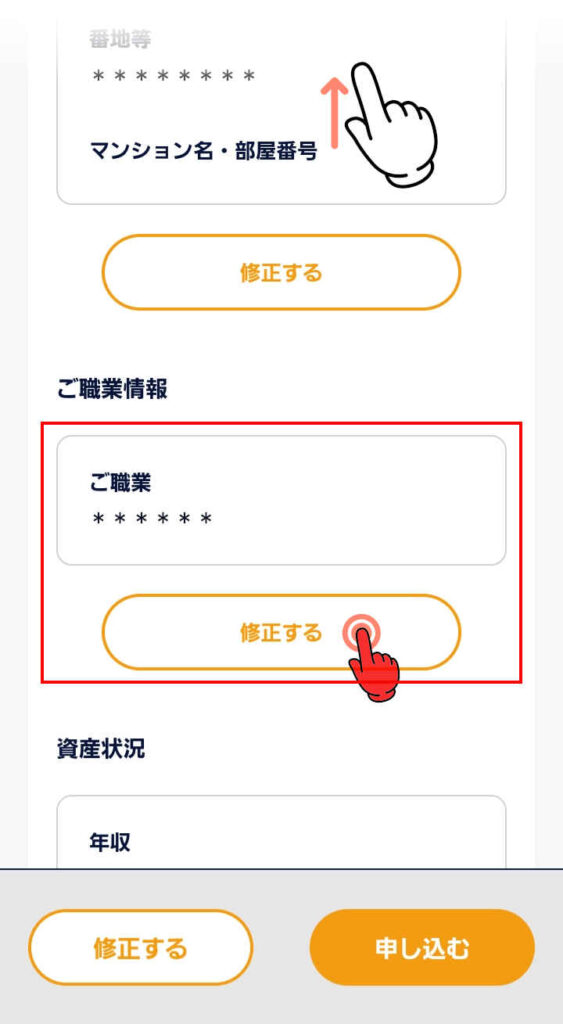
訂正箇所の職業入力の項目下部、


修正するのボタンをタップします。
職業入力の箇所が表示されます。
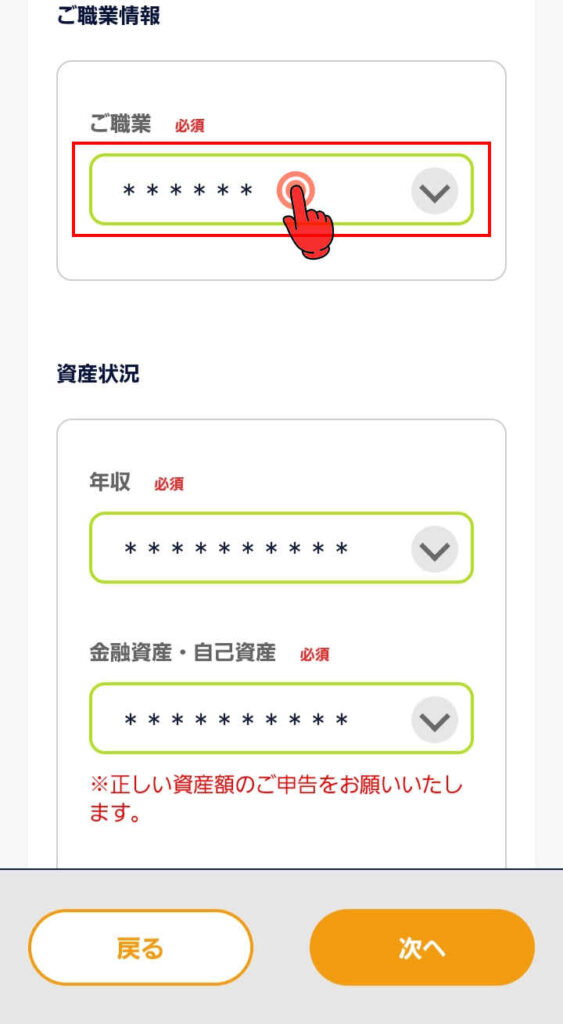
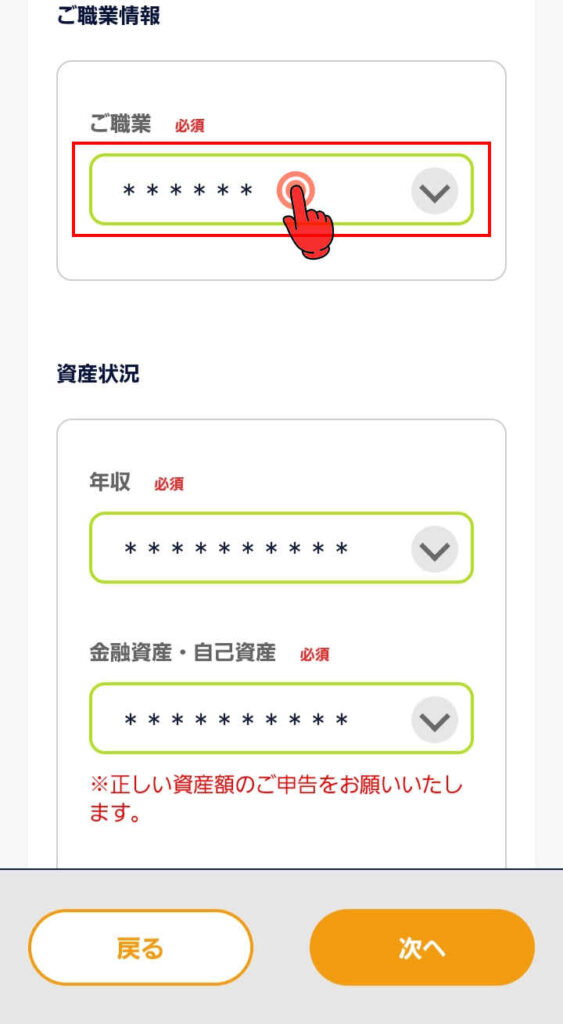
職業入力のボタンをタップすると、
職業を選択する画面が表示されます。
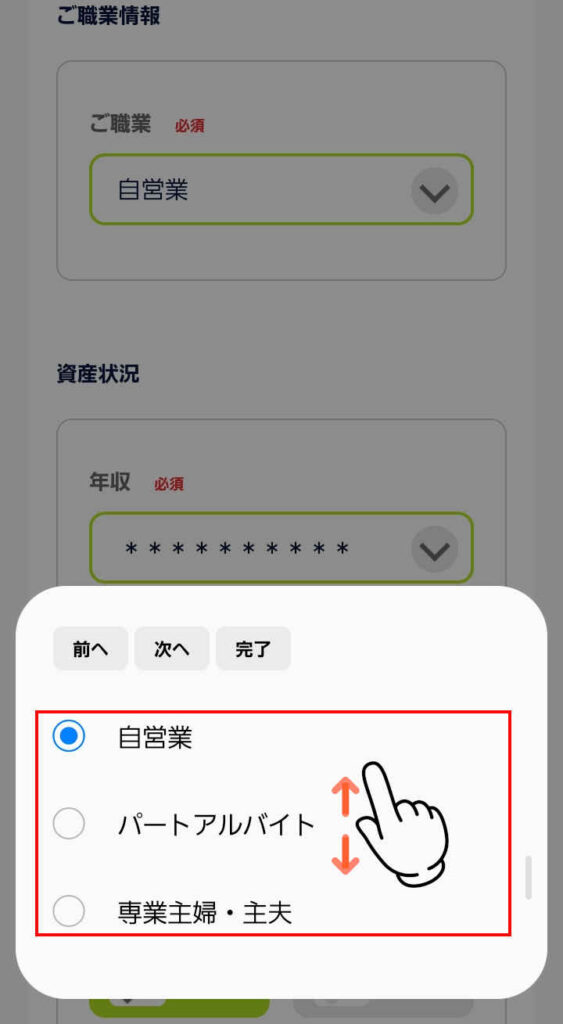
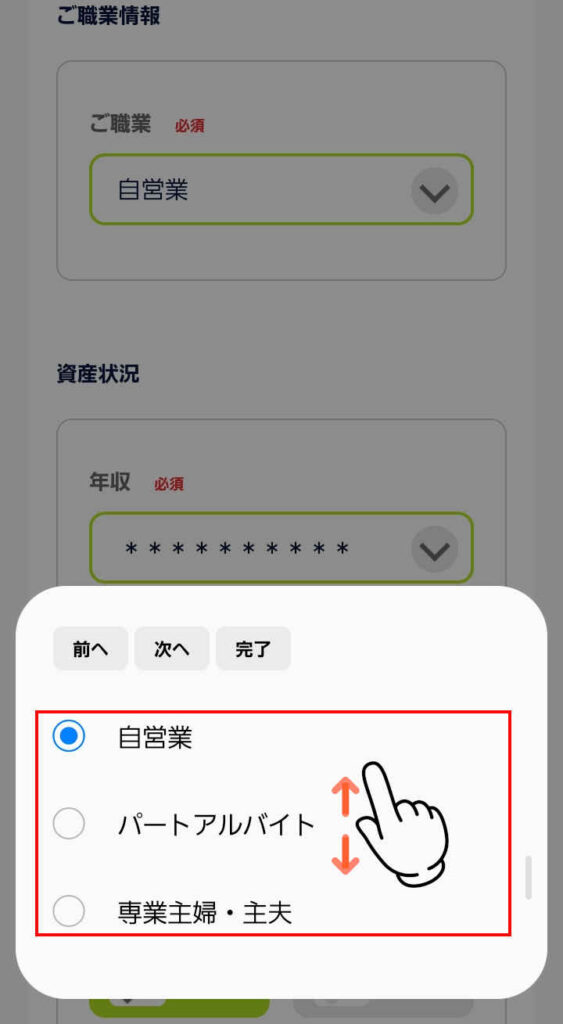
画面を上下にスワイプし、
該当する職業を、選択タップします。
選択画面上部の、


完了のボタンをタップします。
職業を修正選択した、
画面が表示されます。
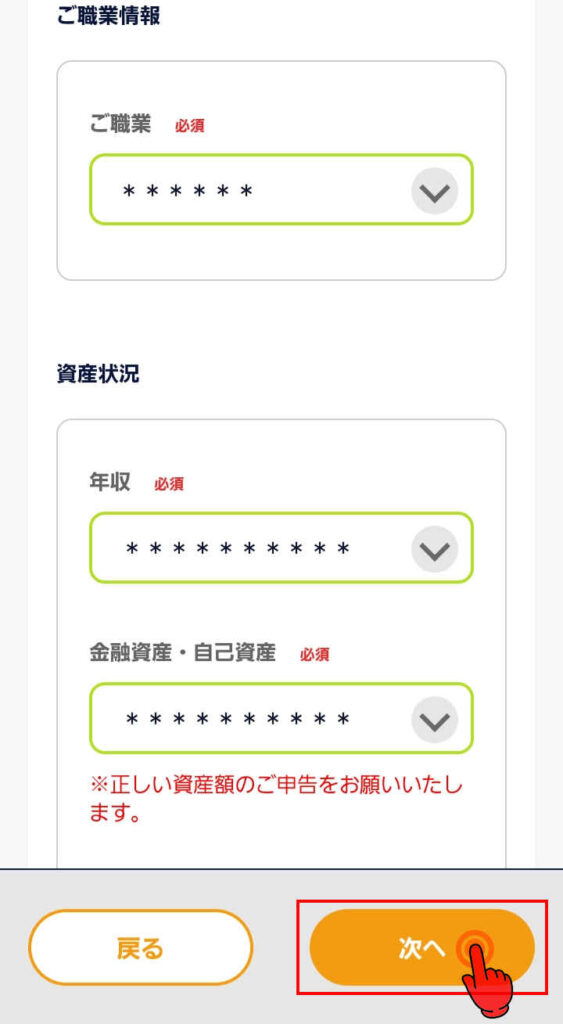
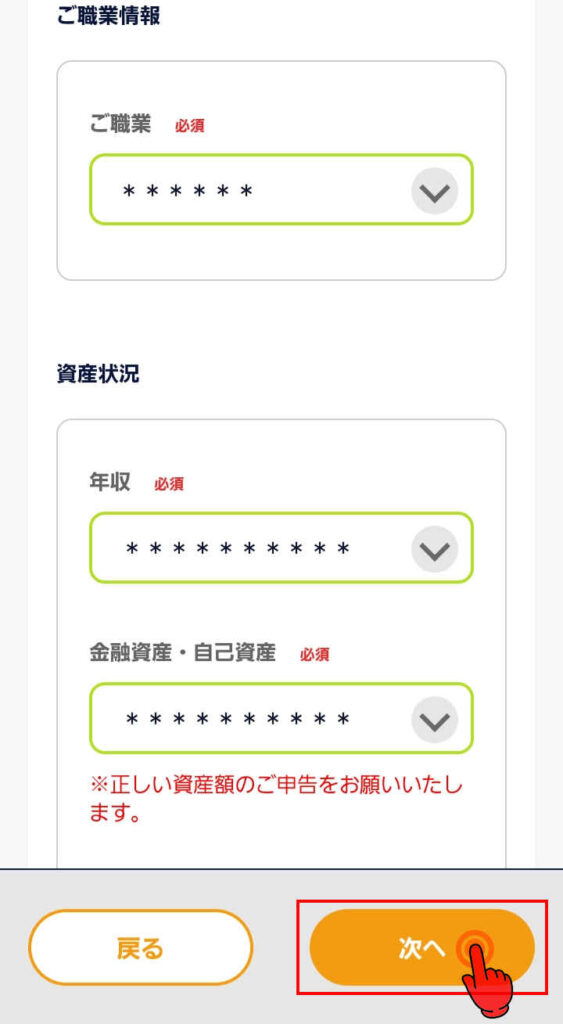
画面最下部右の、


次へのボタンをタップします。
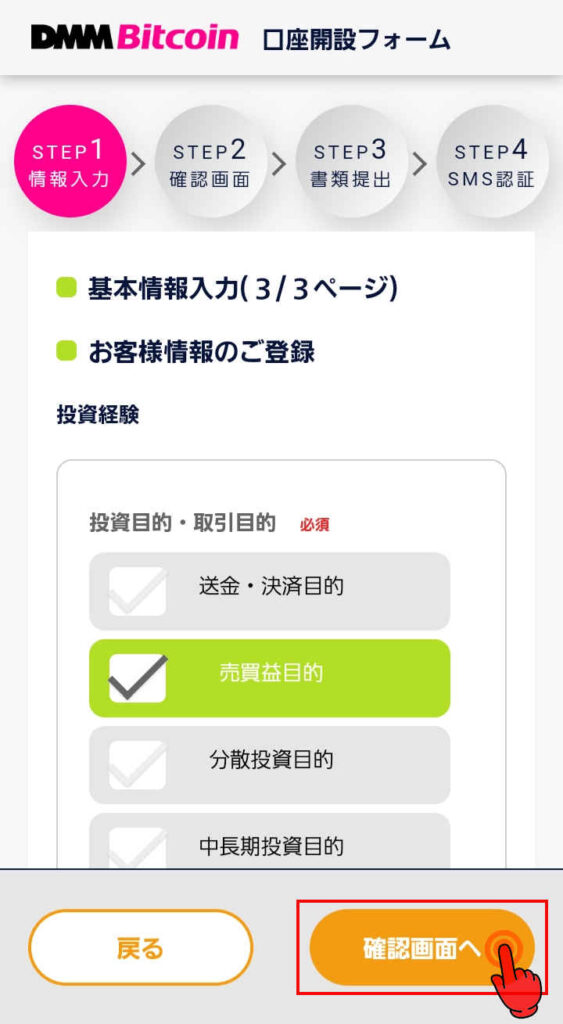
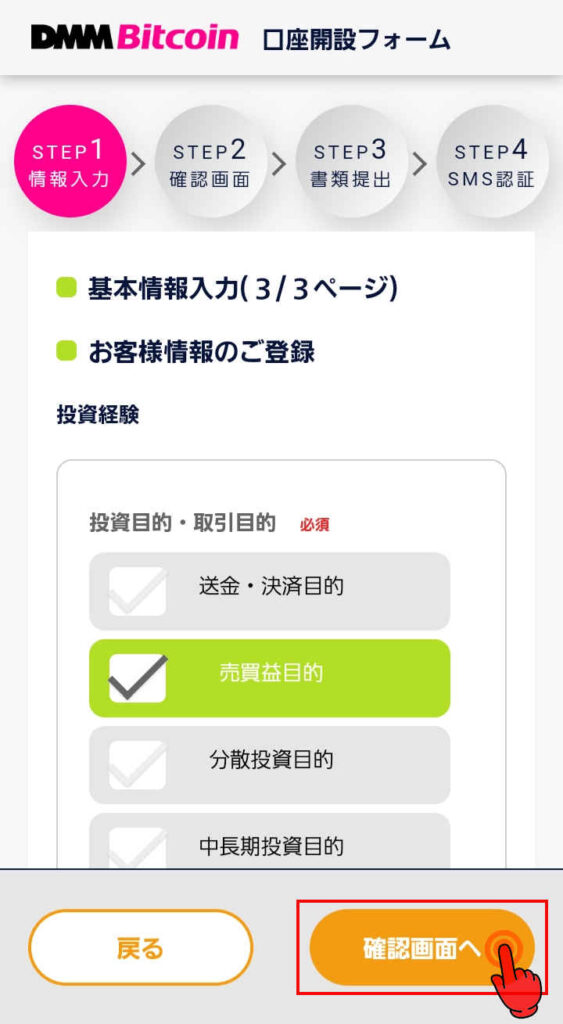
画面最下部右側の、


確認画面へのボタンをタップします。
■ご登録内容の確認の
画面に替わります。
画面を上方にスワイプして、
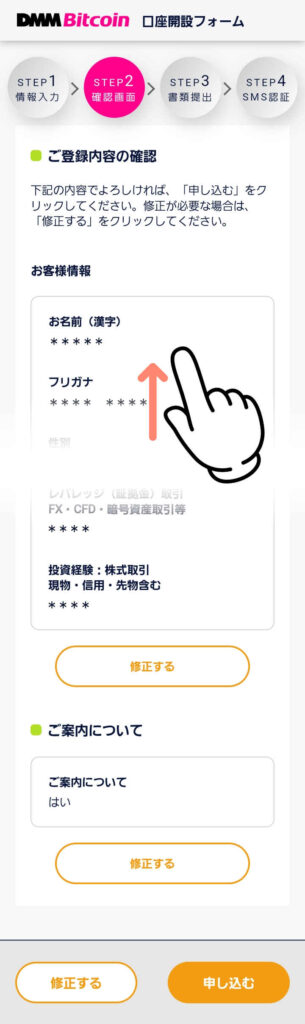
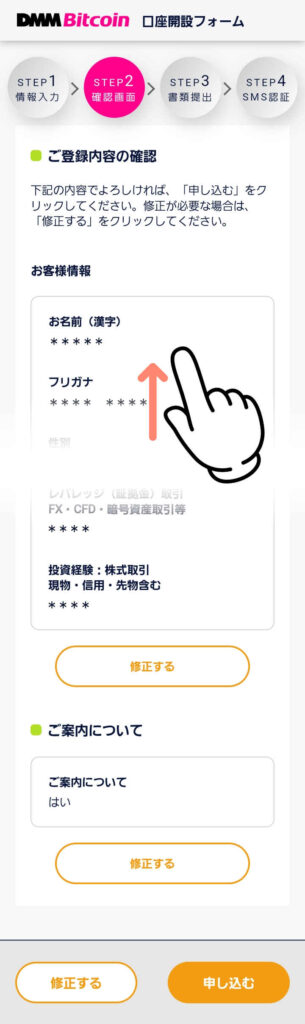
入力内容を再確認します。
入力内容の確認後、
画面最下部右側の、


申し込むのボタンをタップします。
本人確認書類の提出
本人確認書類、提出方法の選択
DMM Bitcoin の口座開設フォーム


STEP3.書類提出画面
■書類提出方法の選択の
画面に替わります。
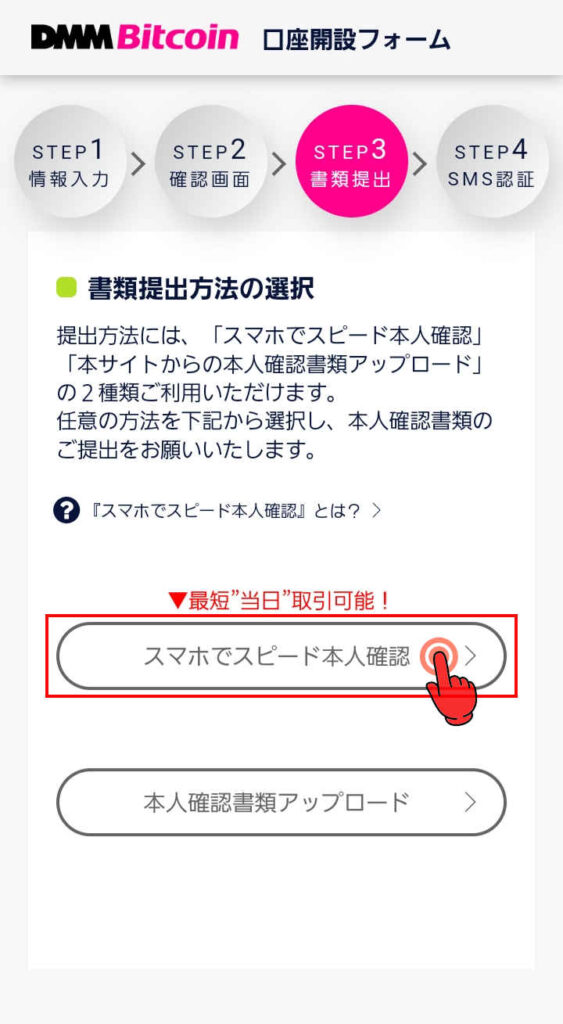
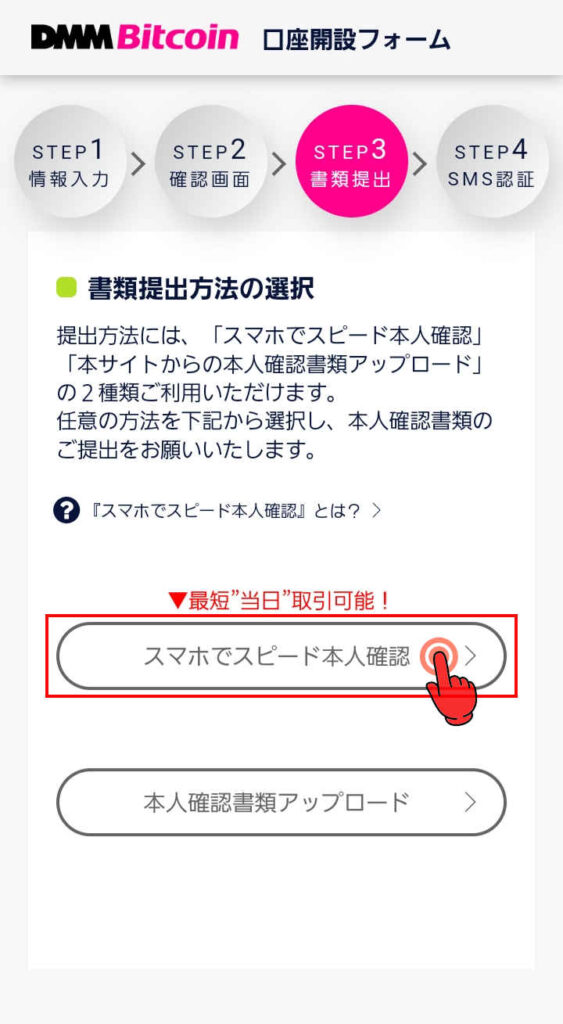
画面中央の、


スマホでスピード本人確認の
ボタンをタップします。
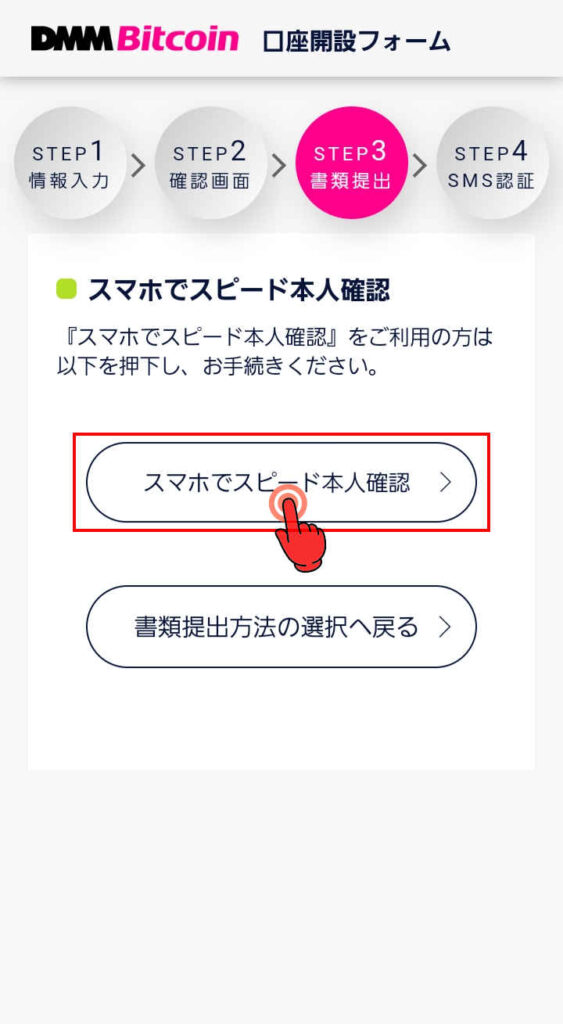
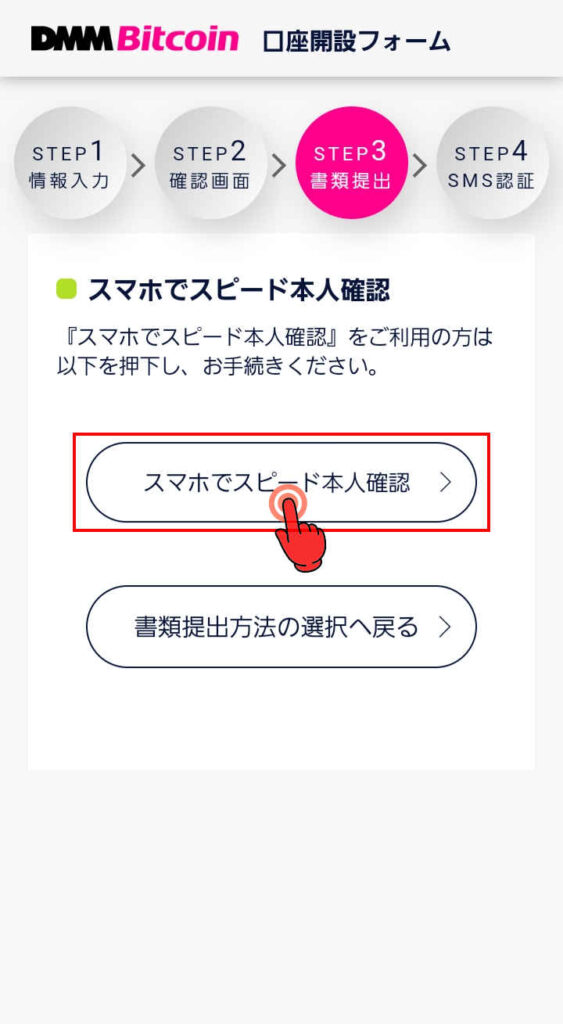
本人確認書類の撮影


LIQUIDのHPに移動します。
プライバシーポリシーと、
利用規約への同意を
促すページが表示されます。
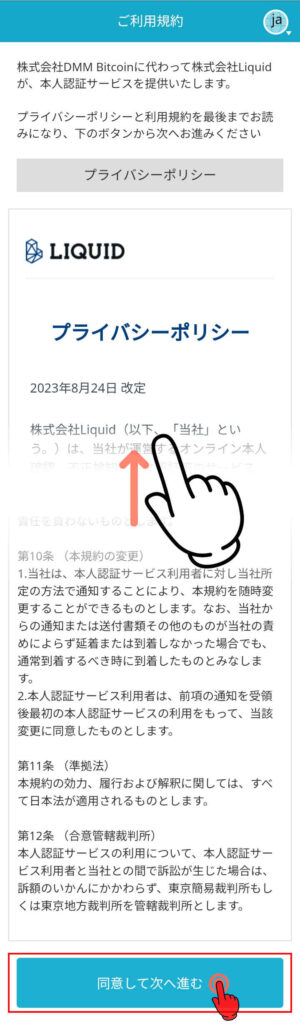
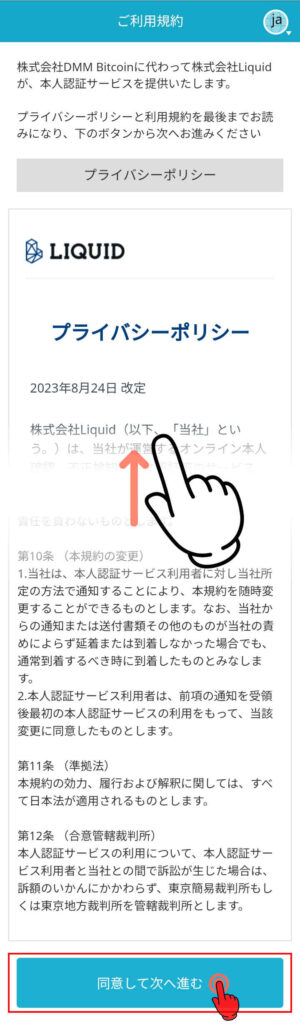
画面を上方にスワイプ、
プライバシーポリシーと
利用規約を全て一読します。
有効になった最下部の、


同意して次に進むの
ボタンをタップします。
本人確認書類の選択
本人確認書類の選択画面に替わります。
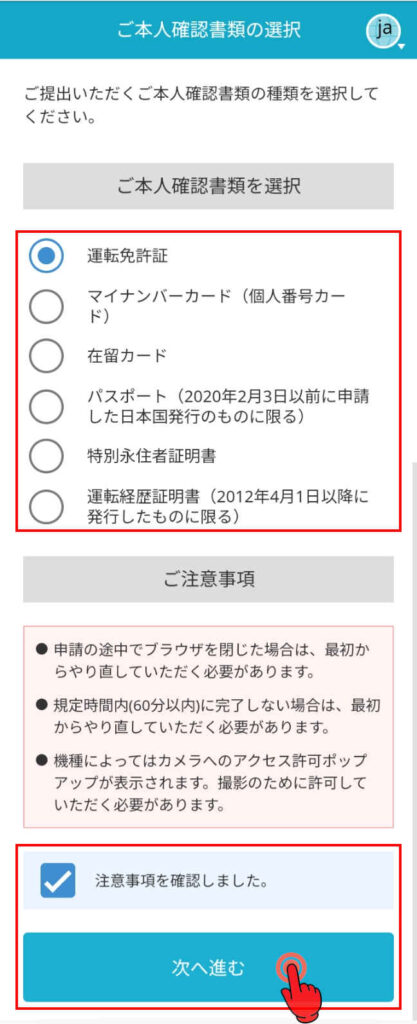
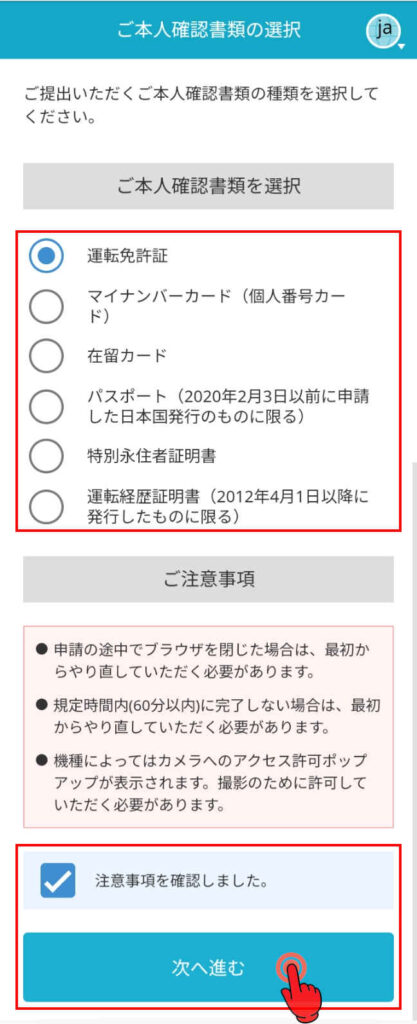
本人確認書類の6種類から、
- 運転免許証
- マイナンバーカード
- 残留カード
- パスポート
- 特別永住者証明書
- 運転経歴証明書
提出する本人確認書類を選び、
タップします。
ここでは運転免許証を選んでタップします。
画面を上方にスワイプし、
注意事項を一読します。
画面最下部の、
注意事項を確認しましたの
ボタンをタップし、
チェックを入れます。
有効になった、


次へ進むのボタンをタップします。
証面、表面の撮影
カメラへのアクセスに関する、
注意事項の画面が表示されます。
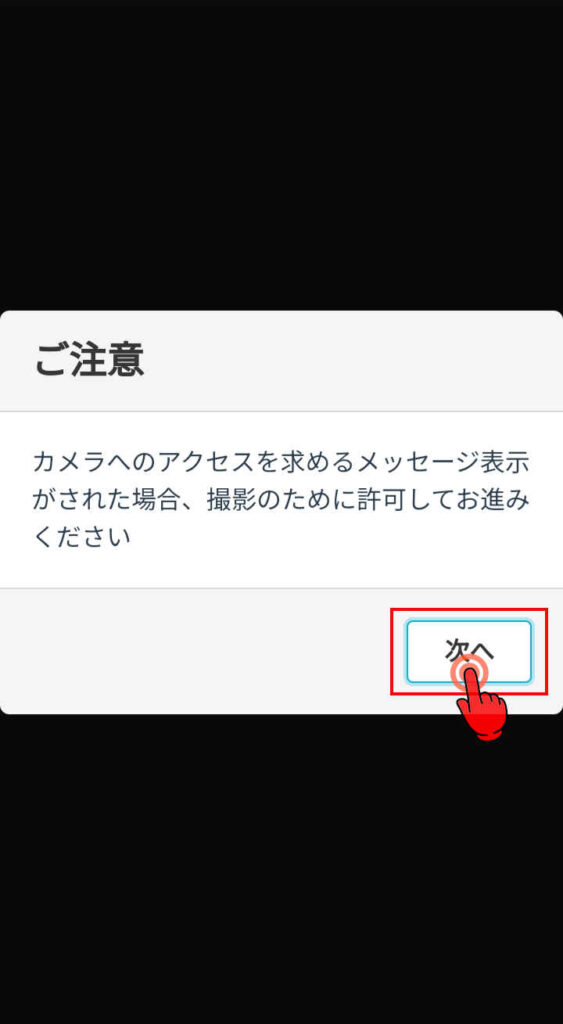
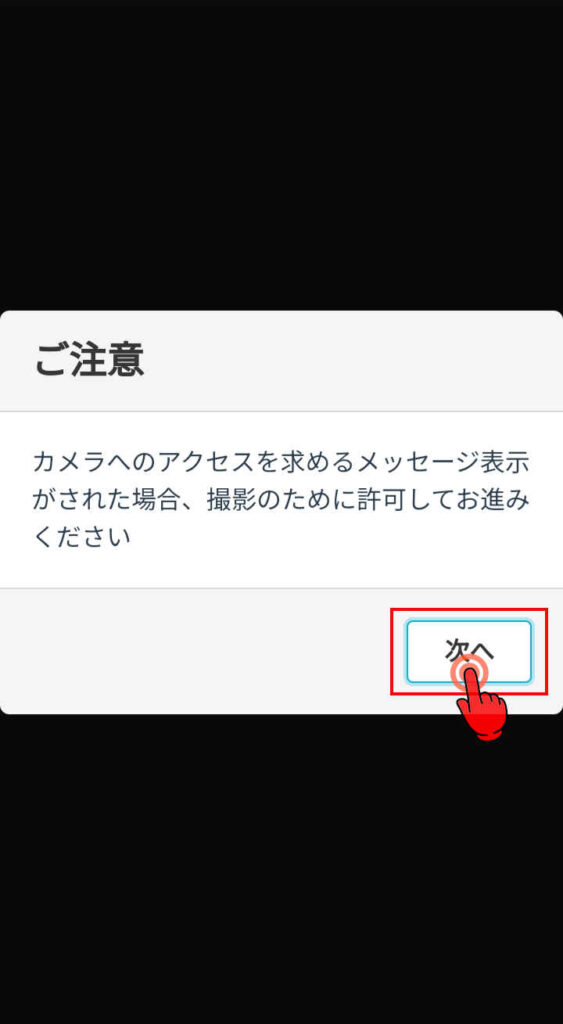
カメラへのアクセス許可の、
確認画面に替わります。
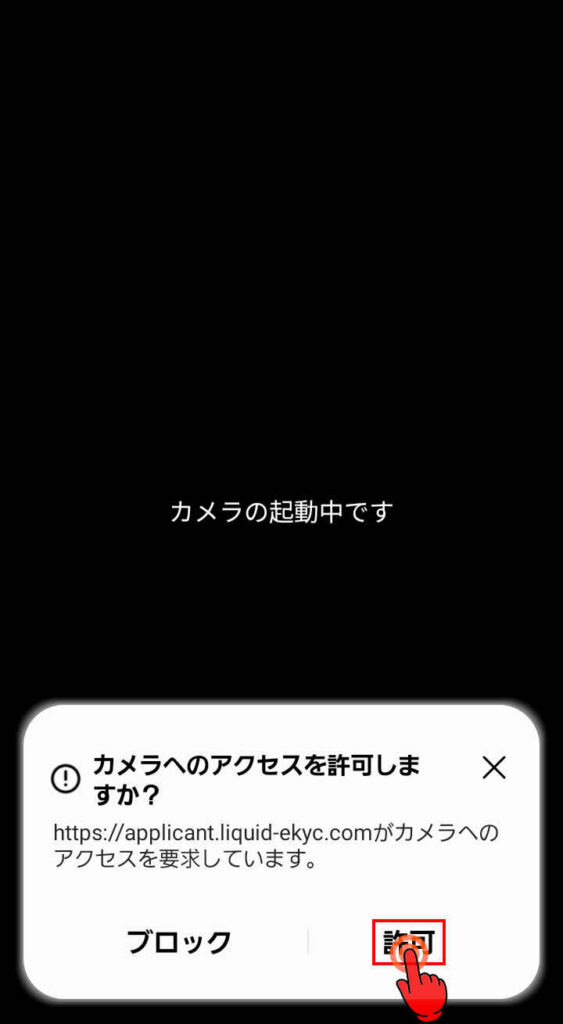
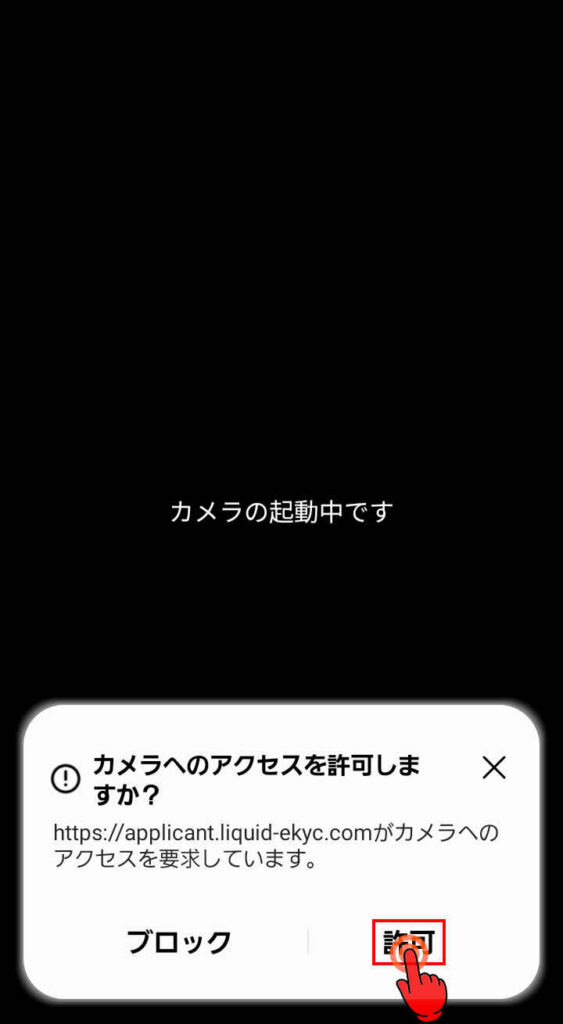
画面下部右側の、
許可の文字をタップします。
撮影|運転免許証・表面
表面の画面に替わります。
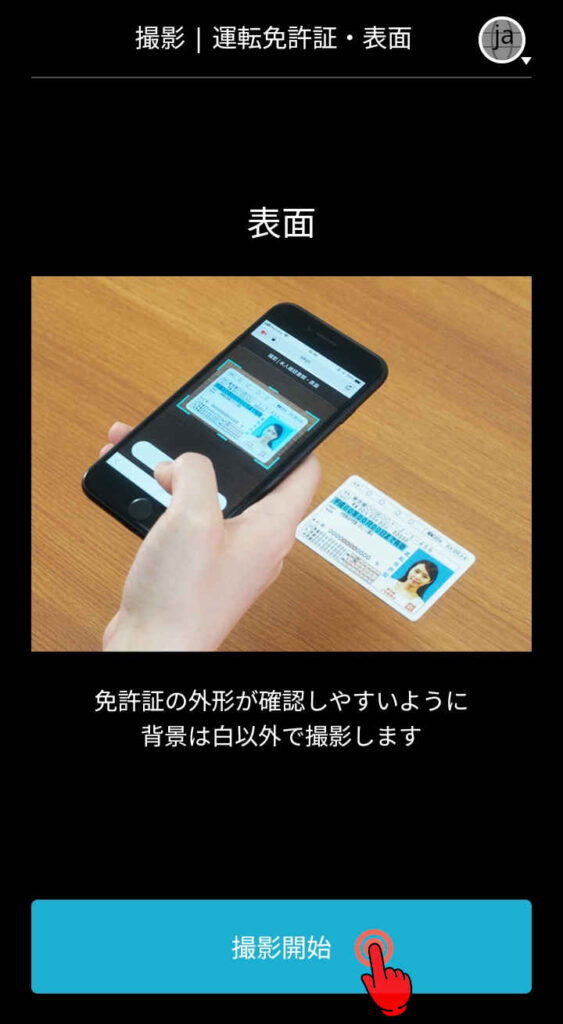
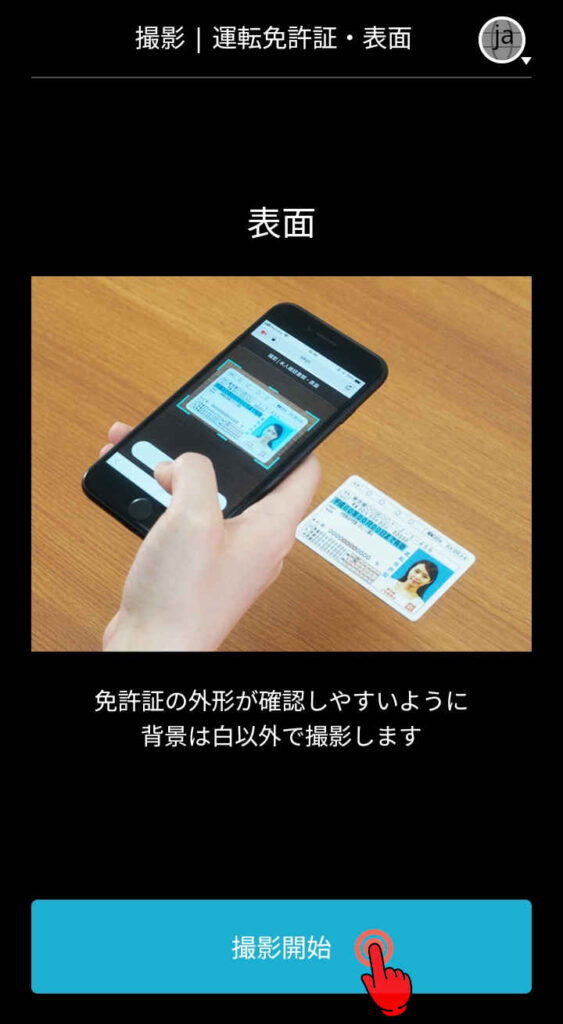
表面を撮影する運転免許証は、
木目調の机のなどに置きます。
(証面の外形境界識別のためです。)
画面の最下段、


撮影開始のボタンをタップします。
撮影|運転免許証・表面
カメラモード1の画面に替わります。


「免許証の表面を枠内に配置し、
シャッターを押してください。」の文字が表示されます。


かわいいフリー素材集いらすとや
水色マークの撮影範囲内に、
運転免許証の全体が入る位置で、
最下部の、


カメラマークをタップ、
運転免許証表面の撮影をします。
撮影画像の確認画面に替わります。
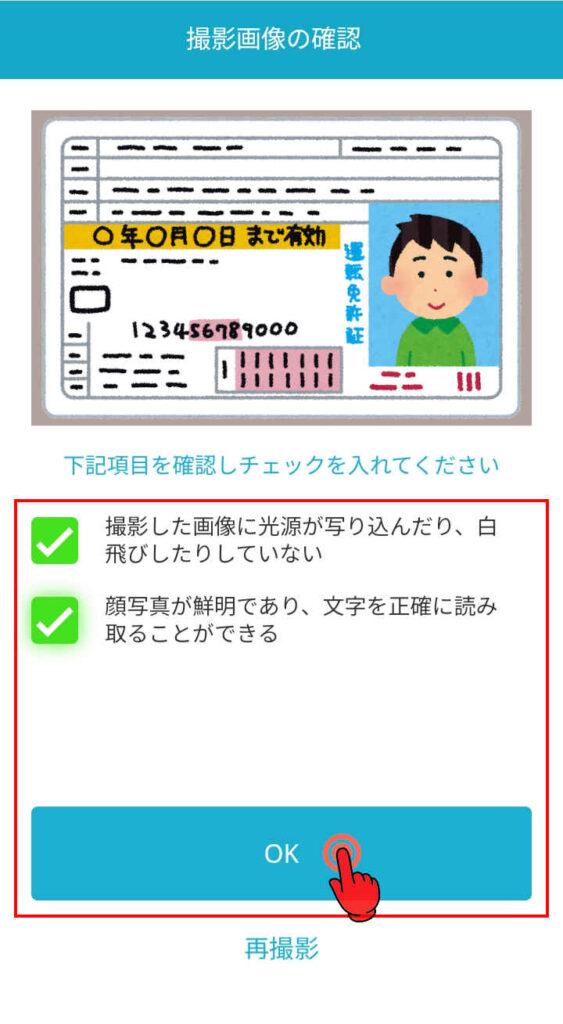
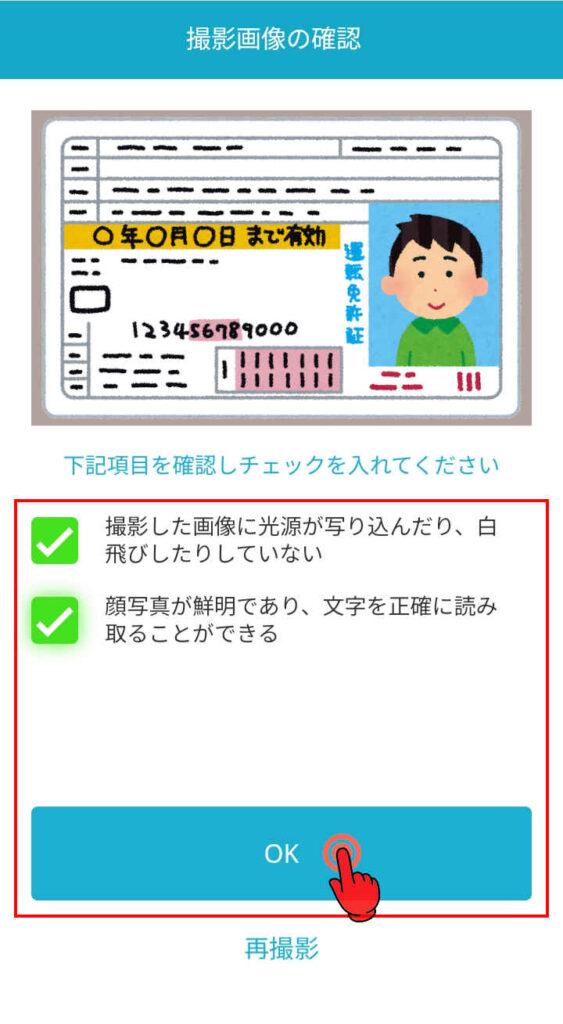
かわいいフリー素材集いらすとや
下記の撮影状況事項を確認します。
- 画像への光源の写りこみの有無
- 白戸飛びの有無
- 顔写真の鮮明度
- 文字の鮮明度
撮影画像の状況項目をタップして、
チェックを入れます。
有効になった画面最下部の、


OKのボタンをタップします。
証面の表面・斜め上から撮影
撮影|運転免許証・厚み
表面・斜め上からの画面に替わります。
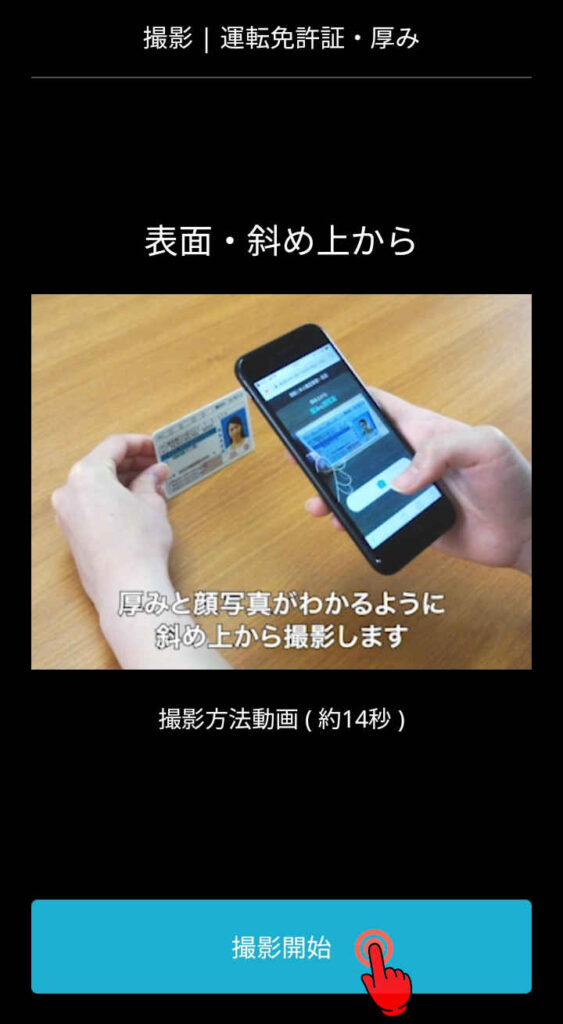
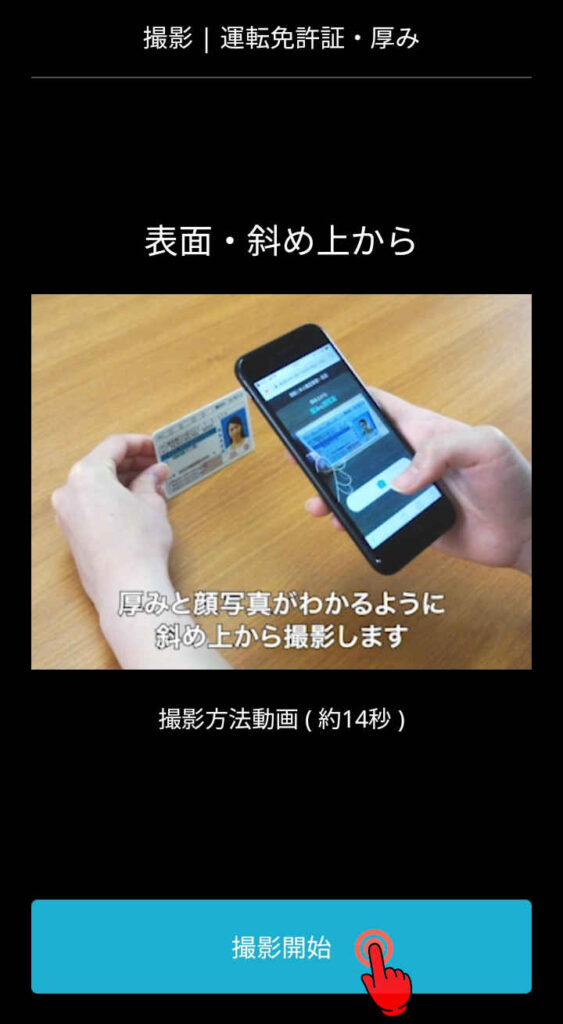
表面・斜め上からの撮影方法の
動画が表示されます。
撮影方法を確認して最下段の、


撮影開始ボタンをタップします。
カメラモード1
傾けて
カード上部の厚みと顔写真の
画面に替わります。


画面中央の台形の白線の枠内に、
運転免許証が納まるよう、
斜め下方からカメラを構えます。
最下部の、


カメラマークをタップ、
斜め上から証面表面の撮影をします。
撮影が完了すると、
撮影画像の確認画面に替わります。
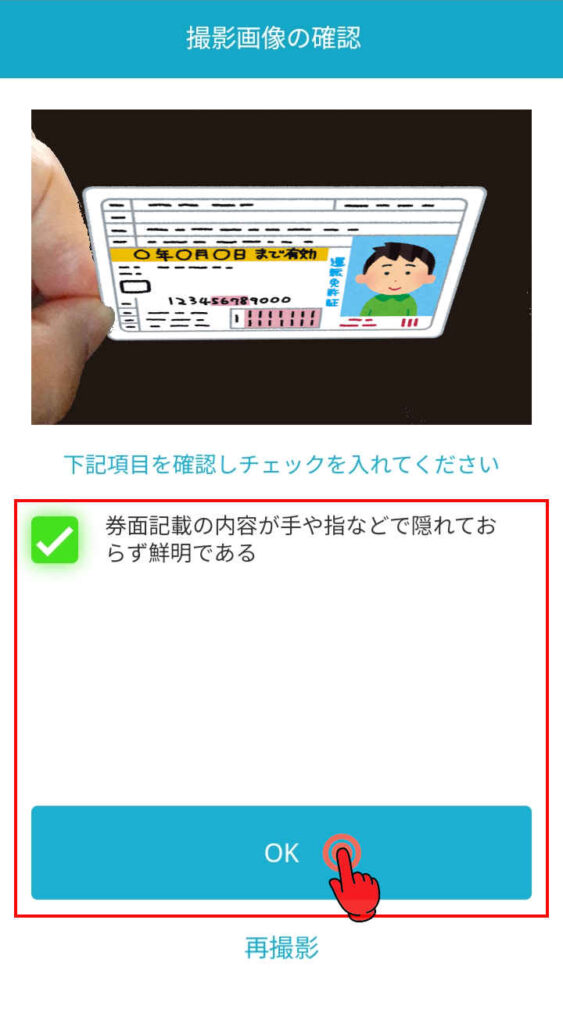
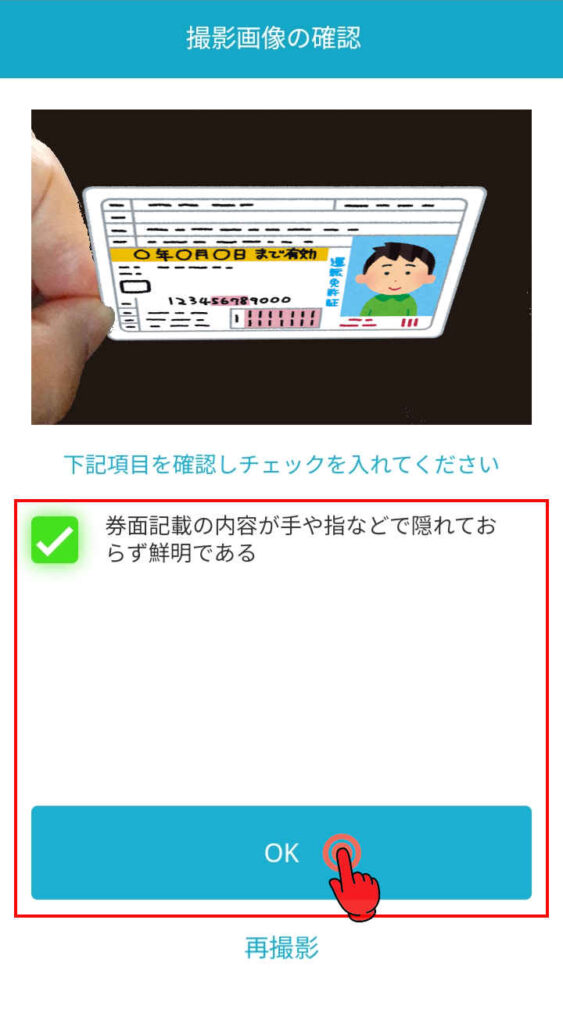
かわいいフリー素材集いらすとや
下記の撮影状況事項を確認します。
- 証面の記載内容が鮮明
- 証面記載内容が
指などに隠れていない
撮影画像の状況項目をタップして、
チェックを入れます。
有効になった画面最下部の、


OKのボタンをタップします。
証面の裏面の撮影
撮影|運転免許証・裏面
裏面の画面に替わります。
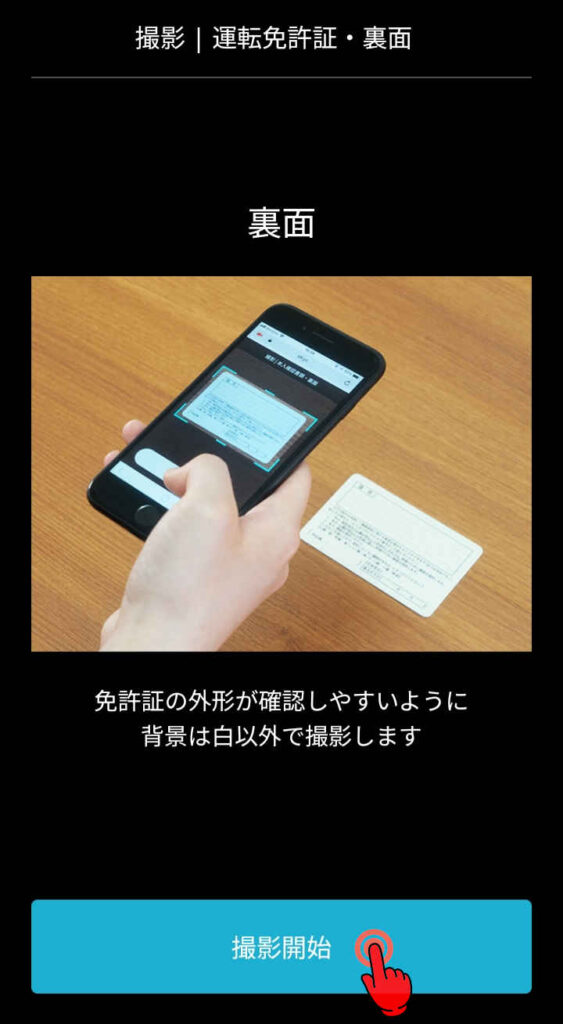
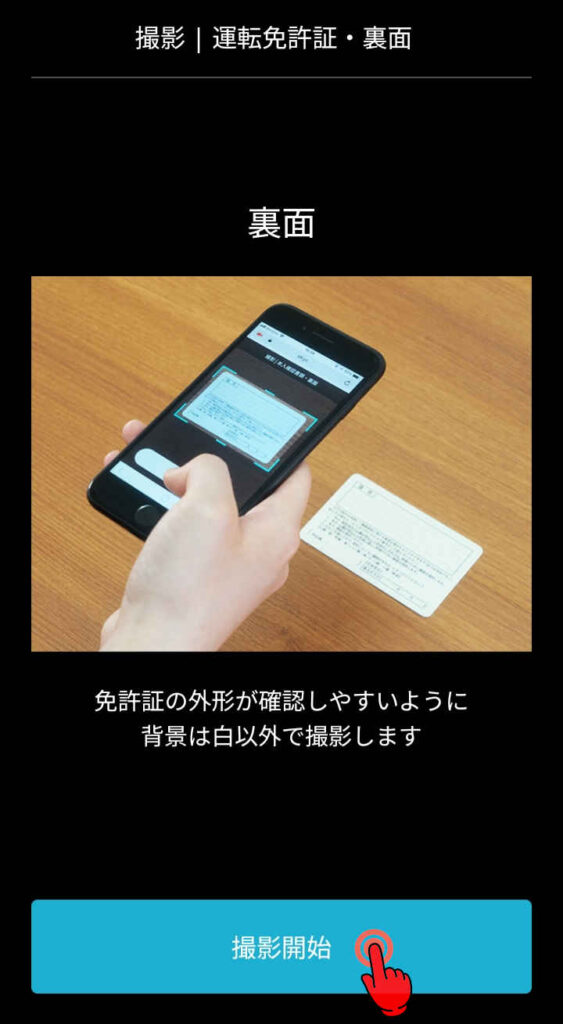
裏面の撮影する運転免許証は、
木目調の机のなどに置きます。
(証面の外形境界識別のためです。)
画面の最下段、


撮影開始のボタンをタップします。
撮影|運転免許証・裏面
カメラモード1の画面に替わります。


「免許証の裏面を枠内に配置し、
シャッターを押してください。」の文字が表示されます。
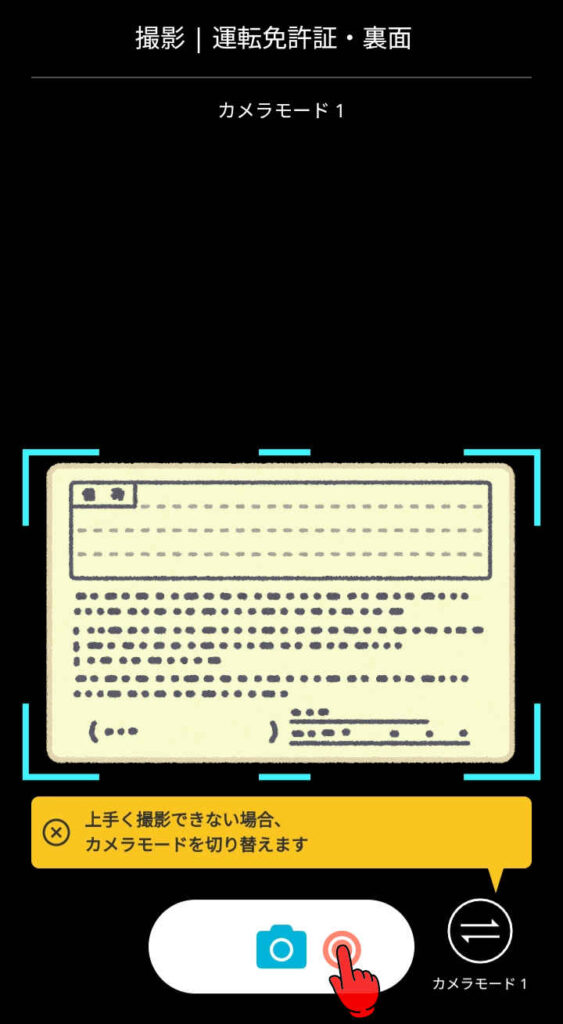
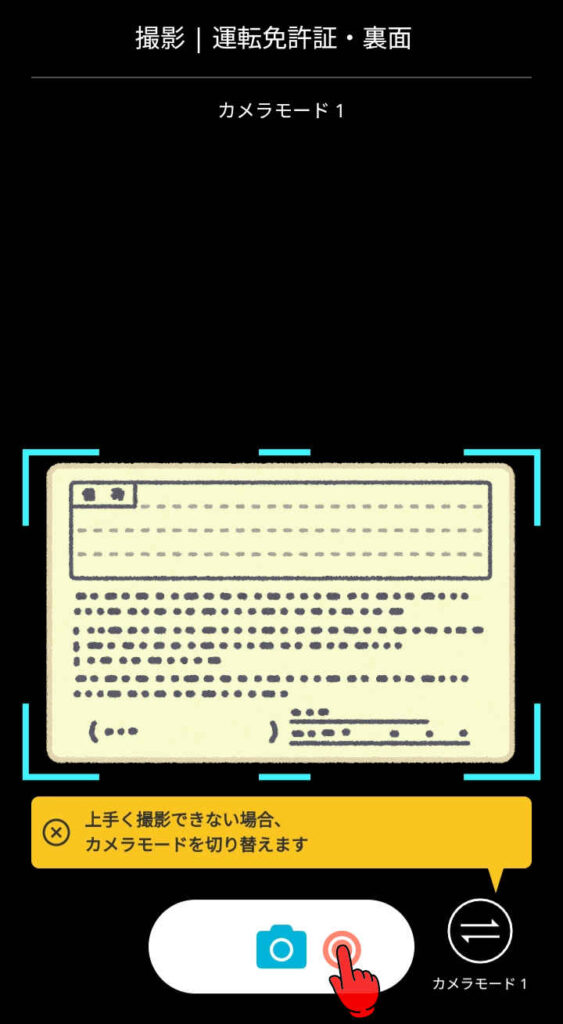
かわいいフリー素材集いらすとや
水色マークの撮影範囲内に、
運転免許証の全体が入る位置で、
最下部の、


カメラマークをタップ、
運転免許証裏面の撮影をします。
撮影が完了すると、
撮影画像の確認画面に替わります。
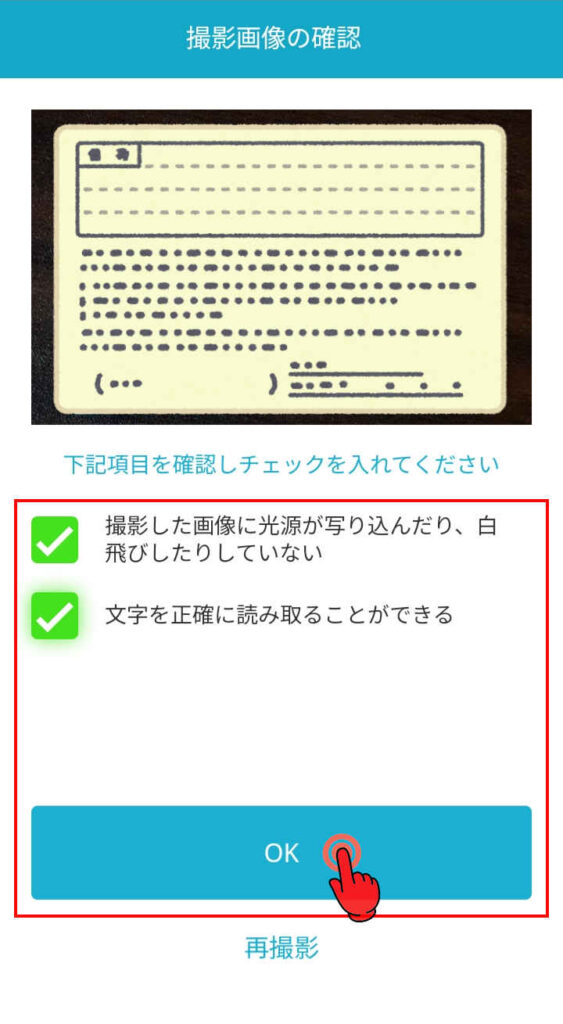
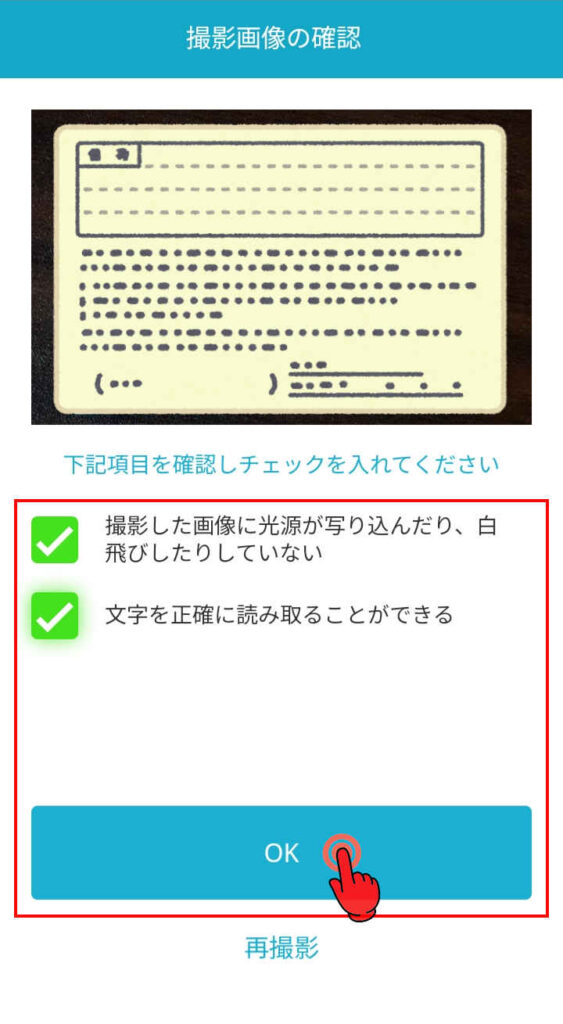
かわいいフリー素材集いらすとや
下記の撮影状況事項を確認します。
- 画像への光源の写りこみの有無
- 白戸飛びの有無
- 文字の鮮明度
撮影画像の状況項目をタップして、
チェックを入れます。
有効になった画面最下部の、


OKのボタンをタップします。
顔写真の撮影
撮影|顔正面
顔正面の画面に替わります。
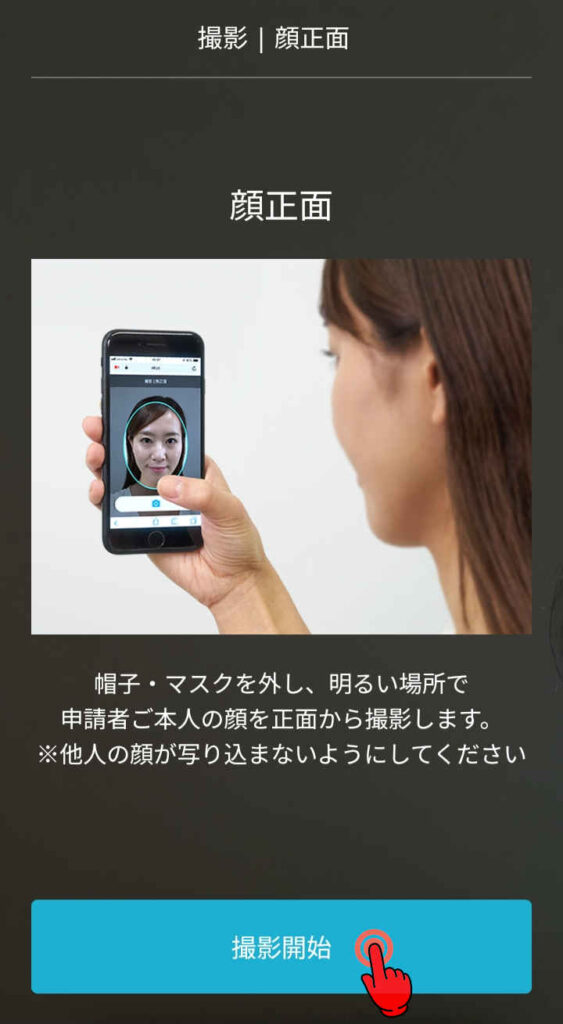
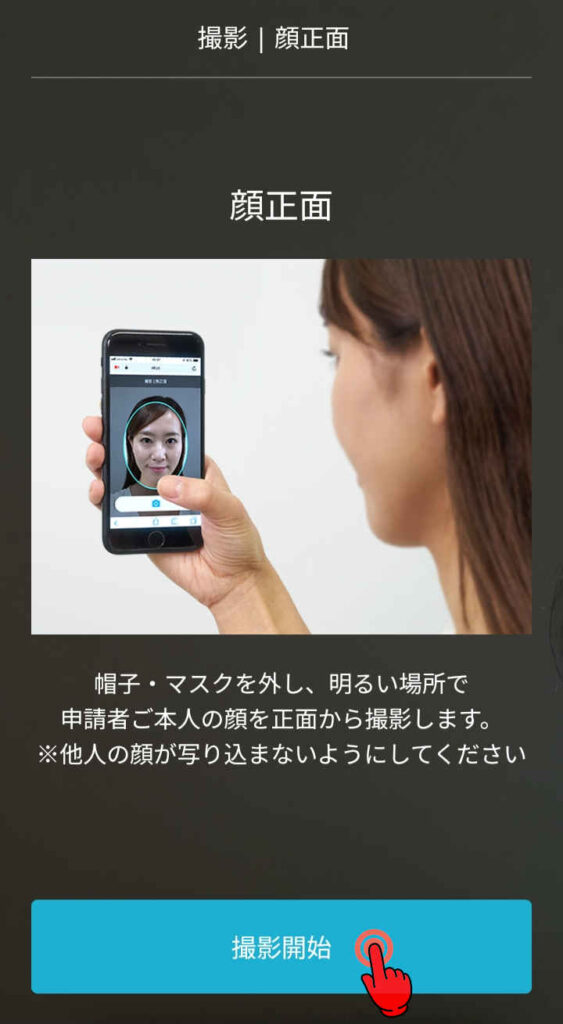
顔正面撮影の注意事項を確認、
- 帽子・マスクを外す
- 明るい場所で撮影す
- 顔を正面から撮影
- 他人の顔が写り込ませない
画面の最下段、


撮影開始のボタンをタップします。
撮影|顔正面
カメラモード1の画面に替わります。
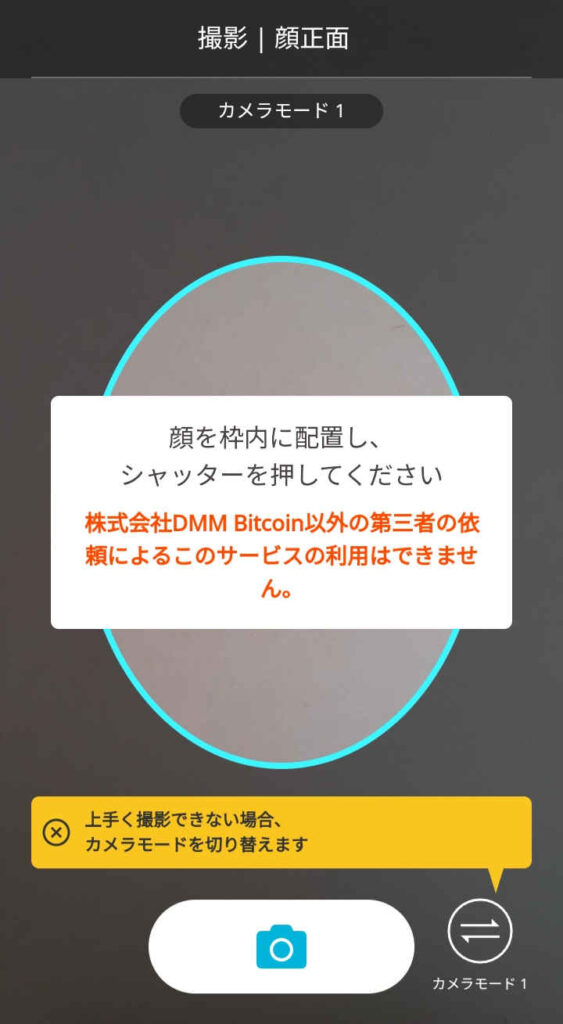
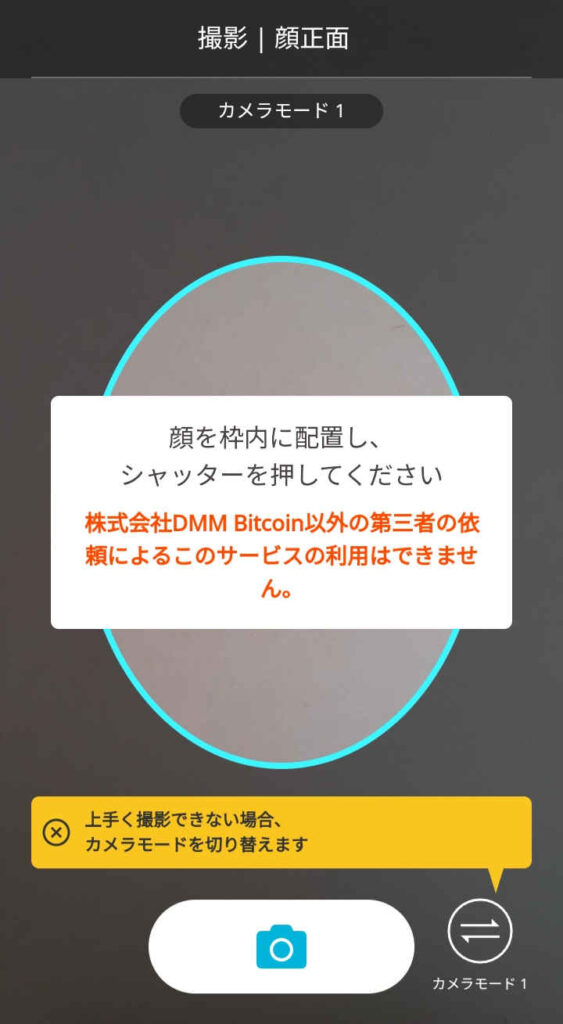
顔正面の写真撮影時の注意事項、
「顔を枠内に配置し、
シャッターを押してください」の
文字が表示されます。
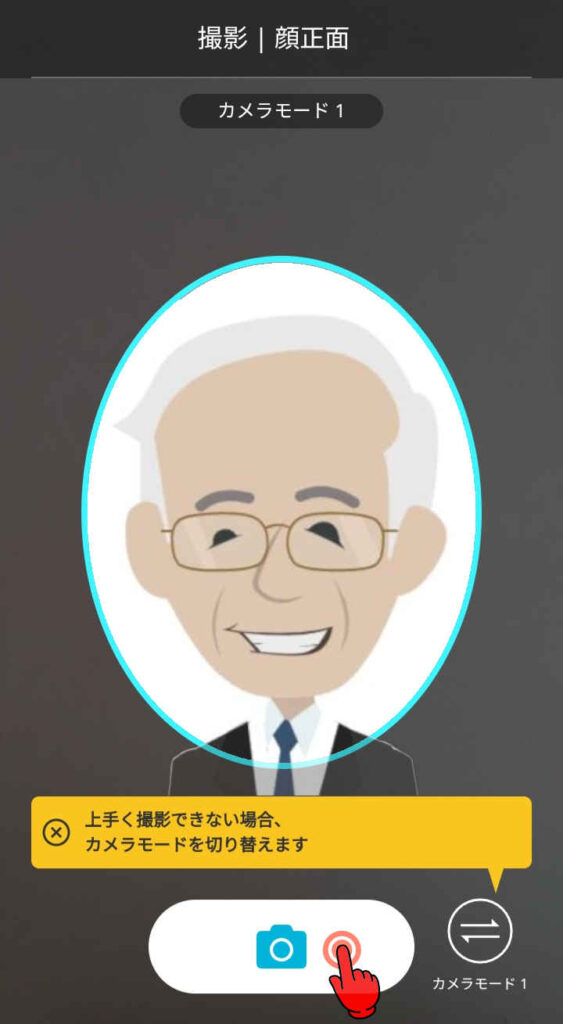
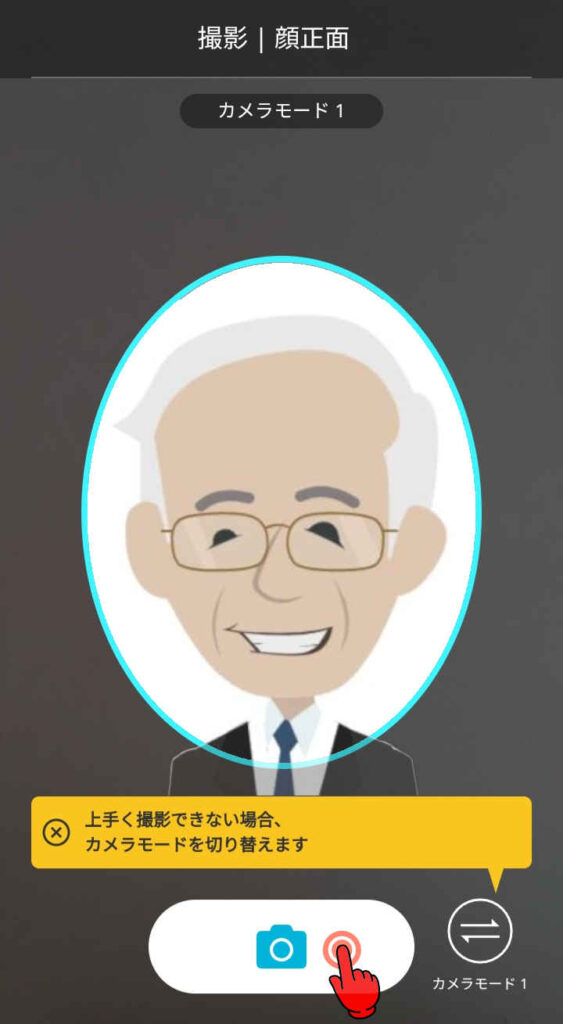
VYOND
水色の撮影範囲内に
顔の入る位置で、
最下部の、


カメラマークをタップ、
顔正面の撮影をします。
撮影が完了すると、
撮影画像の確認画面に替わります。
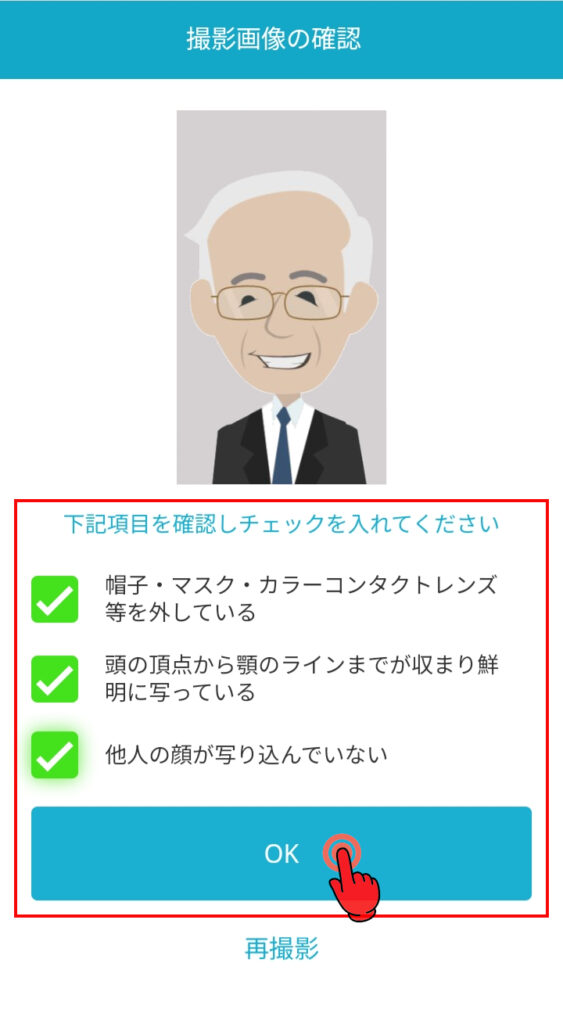
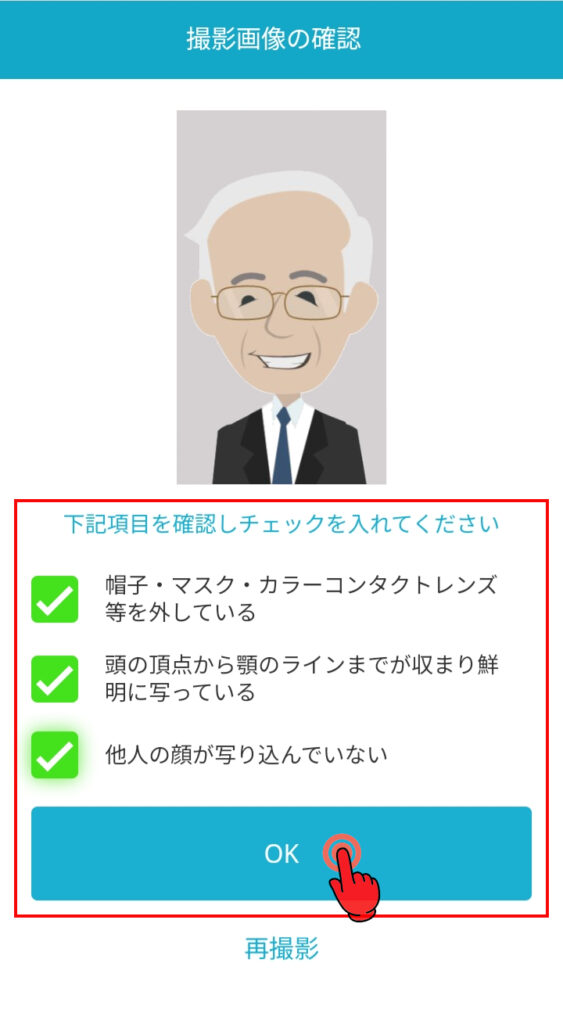
VYOND
下記の撮影状況事項を確認します。
- 帽子・マスク・カラーコンタクトなどを外す
- 顔の頂点から顎までが収まっている
- 顔が鮮明に写っている
- 他人の顔が写り込んでいない
撮影画像の状況項目をタップして、
チェックを入れます。
有効になった画面最下部の、


OKのボタンをタップします。
「顔写真の撮影が完了しました。」の
文字表示の後、
DMM Bitcoin のHPに戻ります。
マイナンバー確認書類の提出
DMM Bitcoin の口座開設フォーム


STEP3.書類提出画面
■マイナンバー確認書類の提出の
画面に替わります。
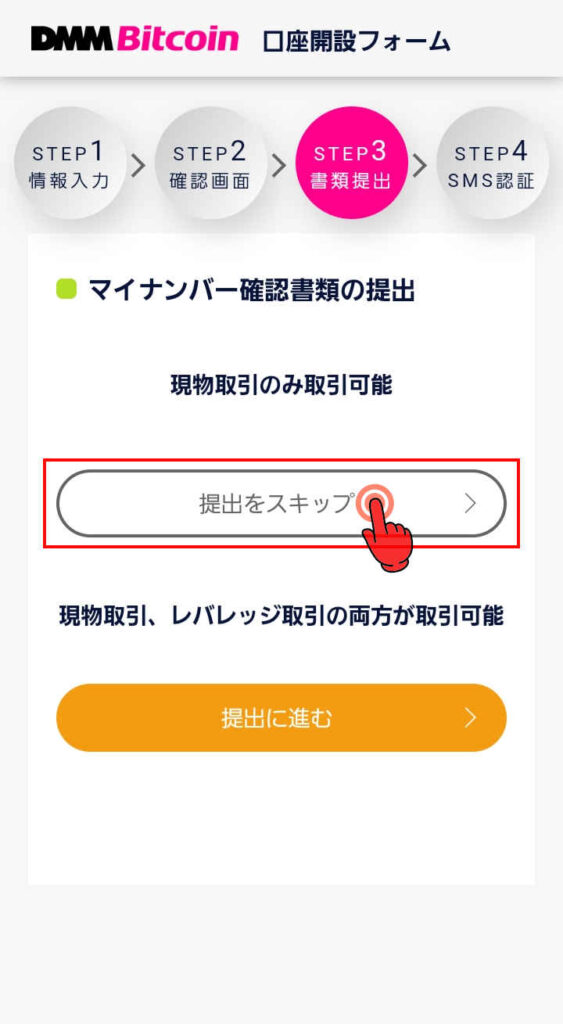
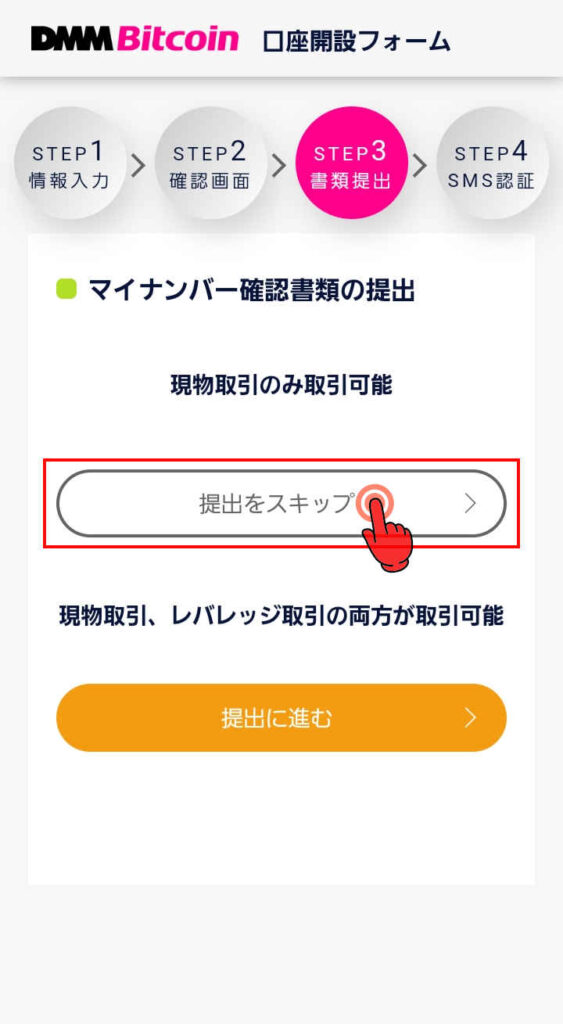
レバレッジ取引の設定は後日として、
現物取引のみの取引を選びます。
画面中央の、


提出をスキップのボタンをタップします。
携帯電話番号認証の設定
携帯電話番号認証の画面に替わります。
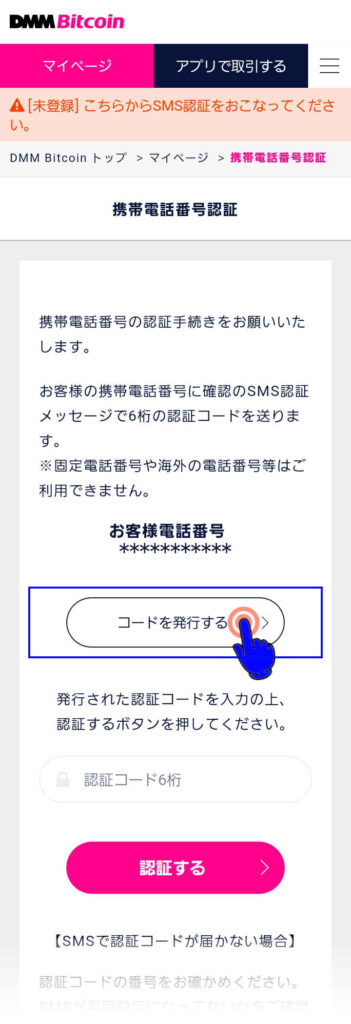
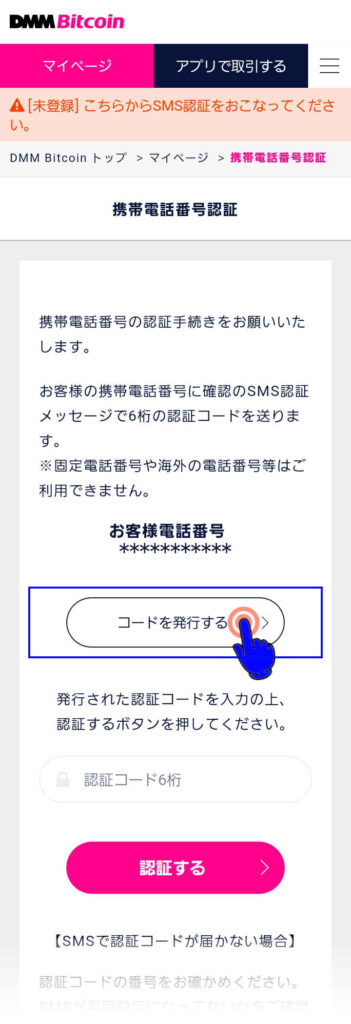
画面中央の、


コードを発行するのボタンをタップします。
SMS認証コードがスマホに届きます。
スマホの画面内、


+メッセージのボタンをタップします。
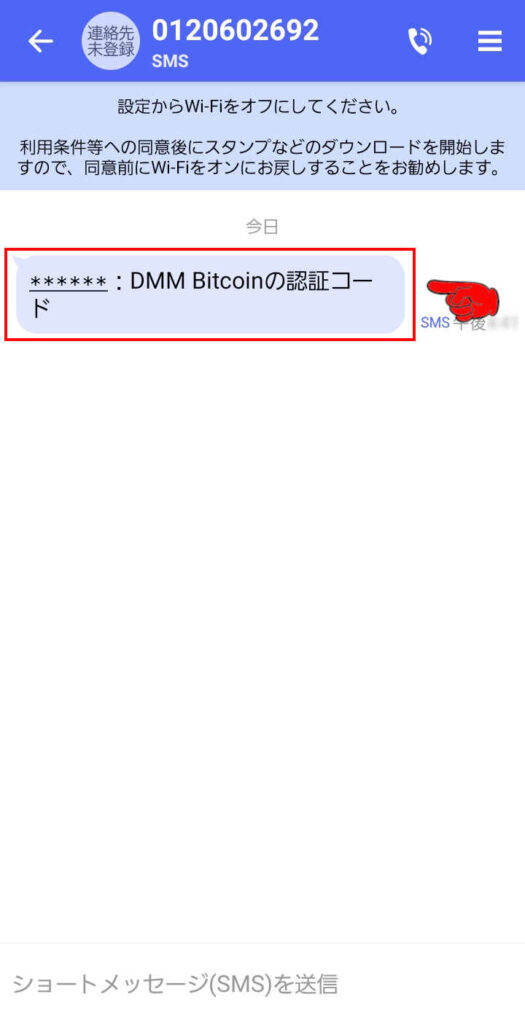
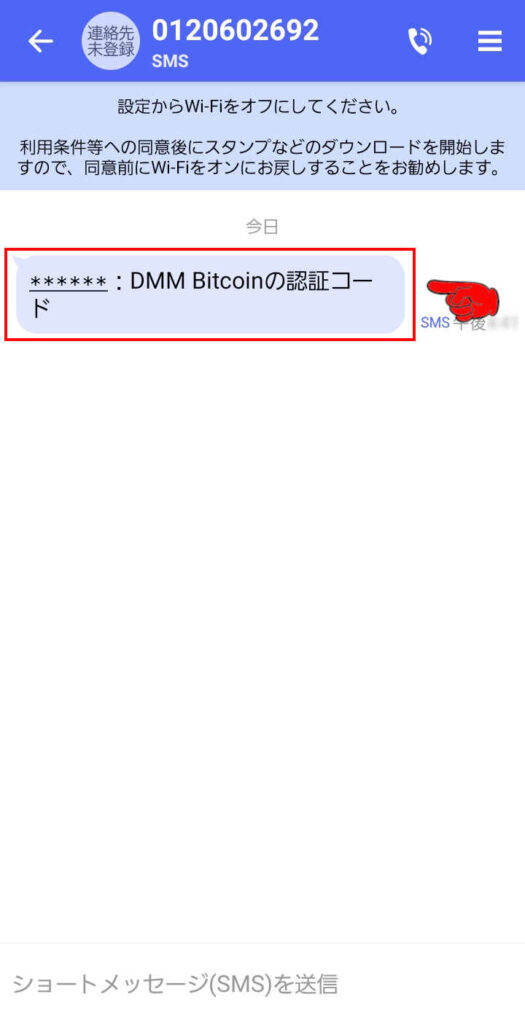
DMM Bitcoin の認証コードを確認します。
携帯電話番号認証の画面に戻ります。
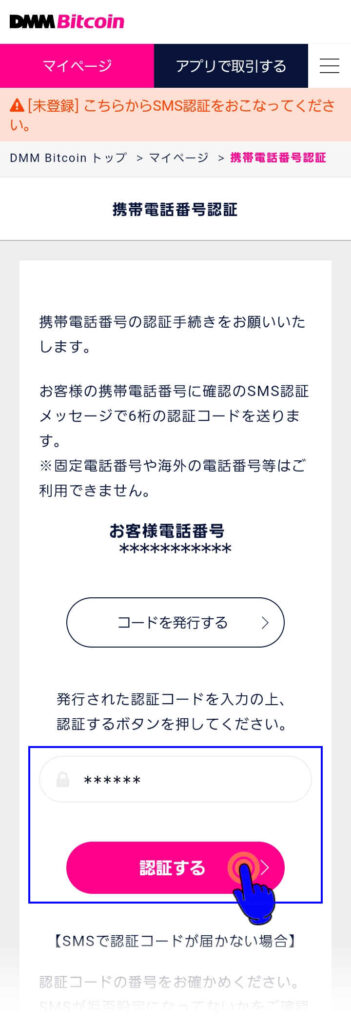
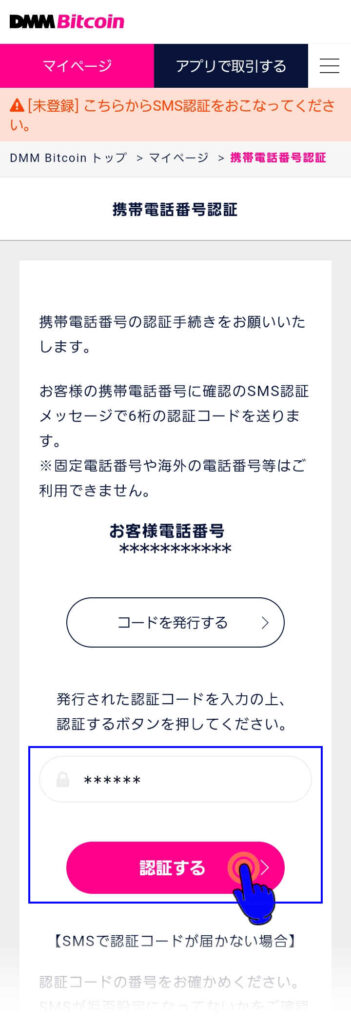
画面下部の、


認証するのボタンをタップします。
お客様情報の登録完了の
画面が表示されます。
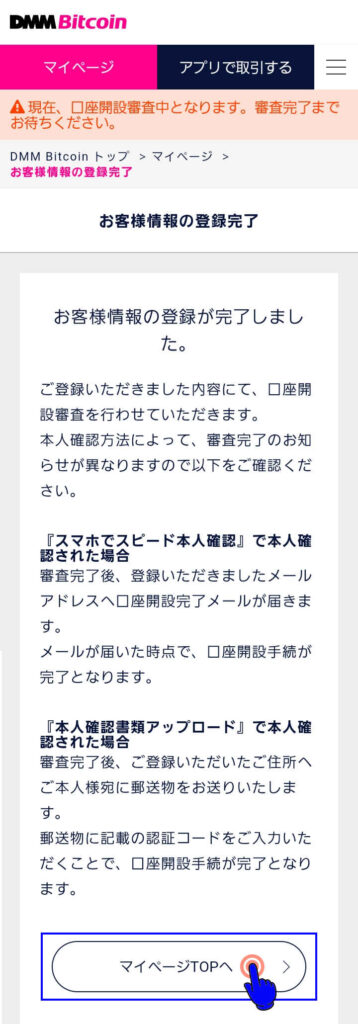
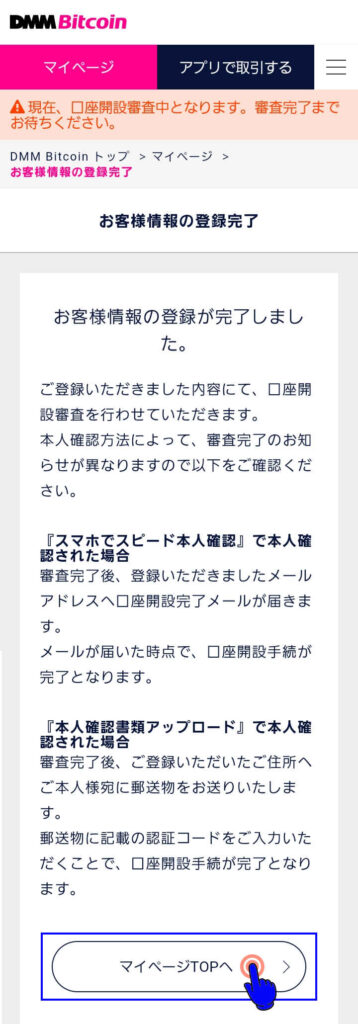
画面下部の、


マイページTOPへのボタンを
タップします。
マイページのTOP画面が表示されます。
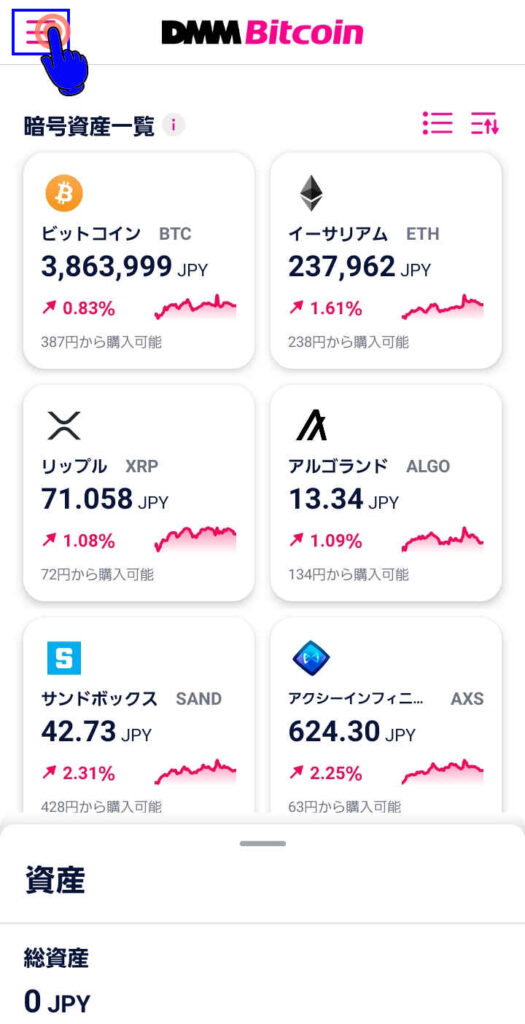
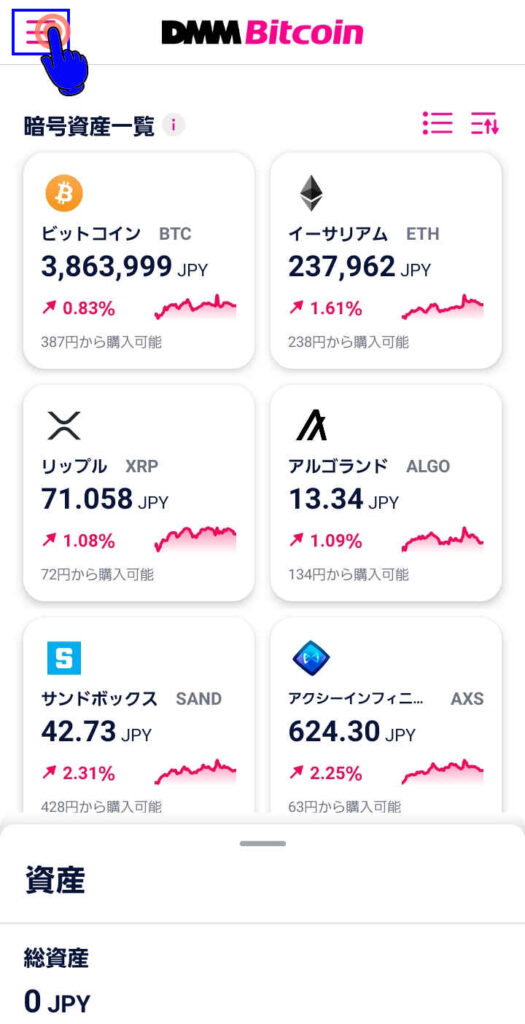
ホーム画面最上部左端の、


メニューボタンをタップします。
メニュー画面が表示されます。
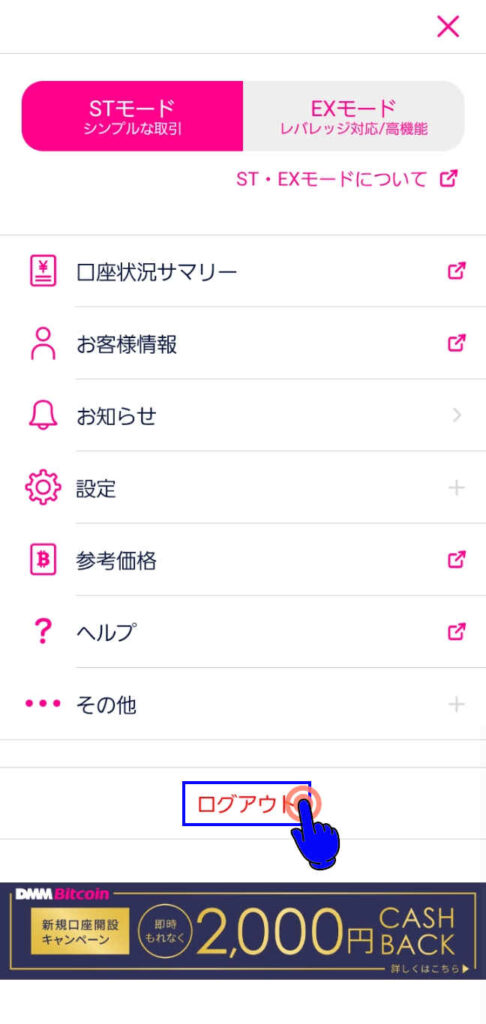
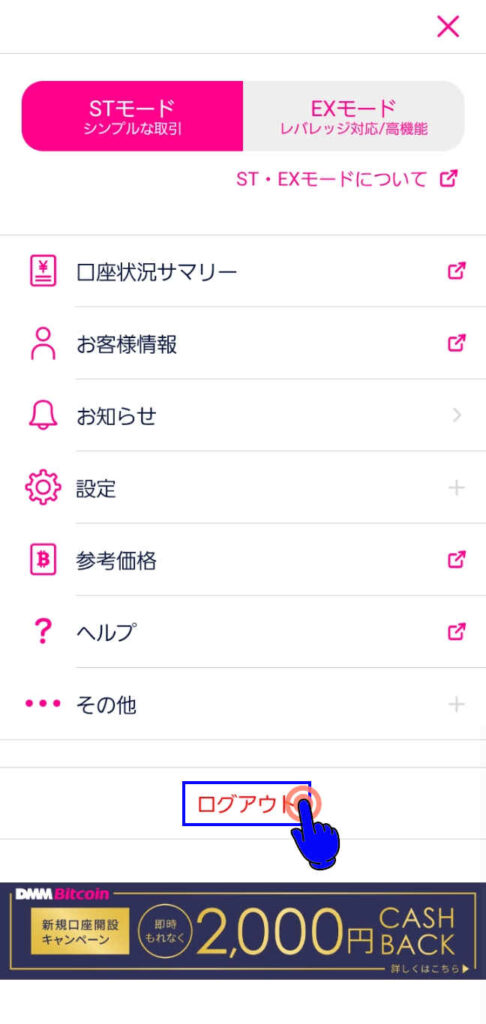
画面最下部の、


ログアウトのボタンをタップ、終了です。
DMM Bitcoin での口座開設の完了です。
本人確認手続きの時間制限
本人確認手続きの再開
本人確認手続きを再開する場合
本人確認書類の手続き途中、
時間切れなどの理由で、
本人確認手続きを再開する場合、
DMM Bitcoin から、
【重要】
口座開設手続きに関するご案内
と題したメールが届きます。
スマホ画面内のGmailアプリ、
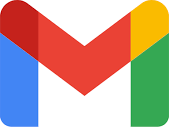
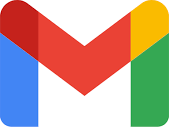
アイコンをタップして、
手続きに関するご案内のメールを開きます。
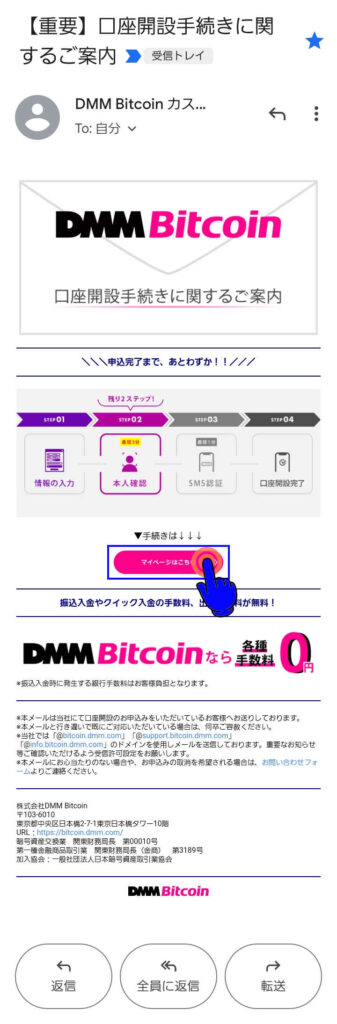
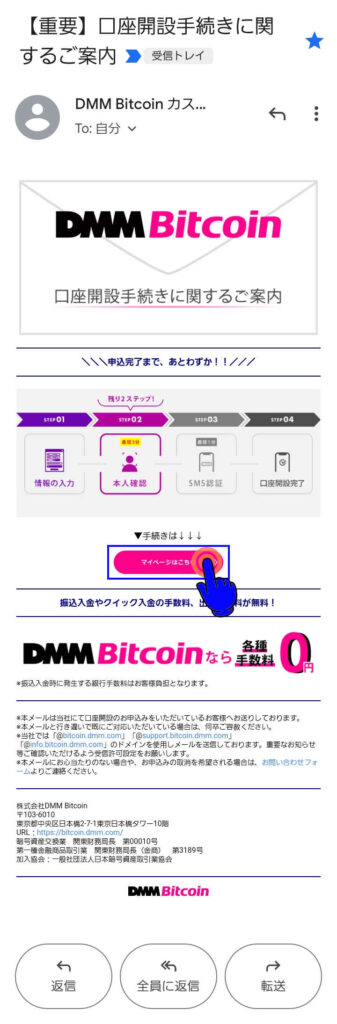
メール画面中央の、


マイページはこちら > の
ボタンをタップします。
ブラウザが起動し、
会員ログインページが
表示されます。
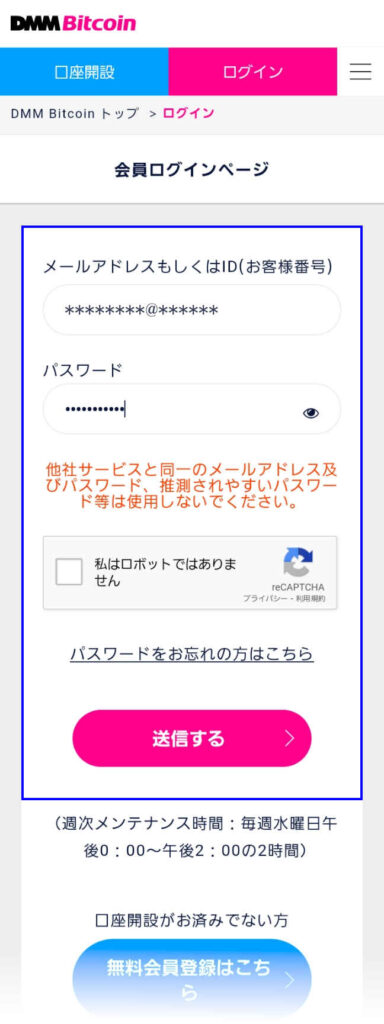
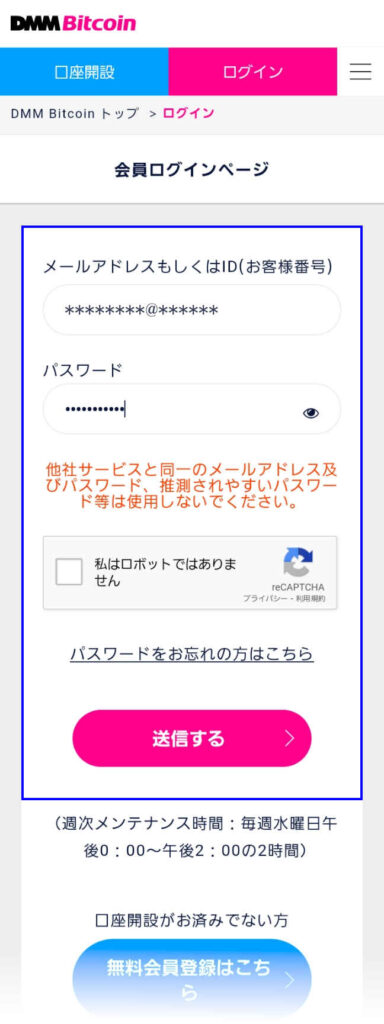
メールアドレス、
パスワードを入力、


私はロボットではありませんの
ボタンをタップします。
オートバイの写った、
タテ、ヨコ計9分割の
タイル画面が表示されます。
(表示される写真・分割タイル数は、その都度違います。)
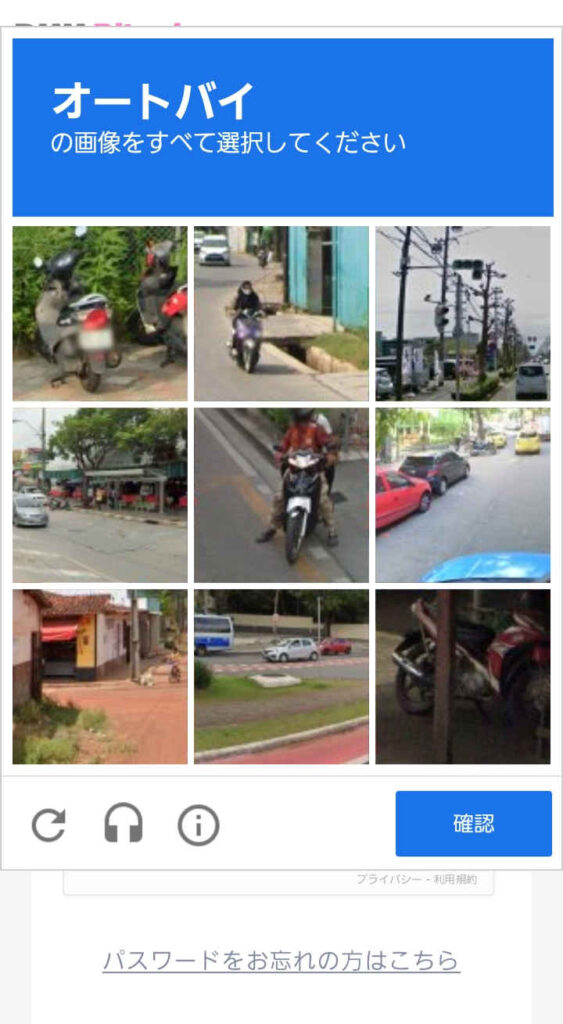
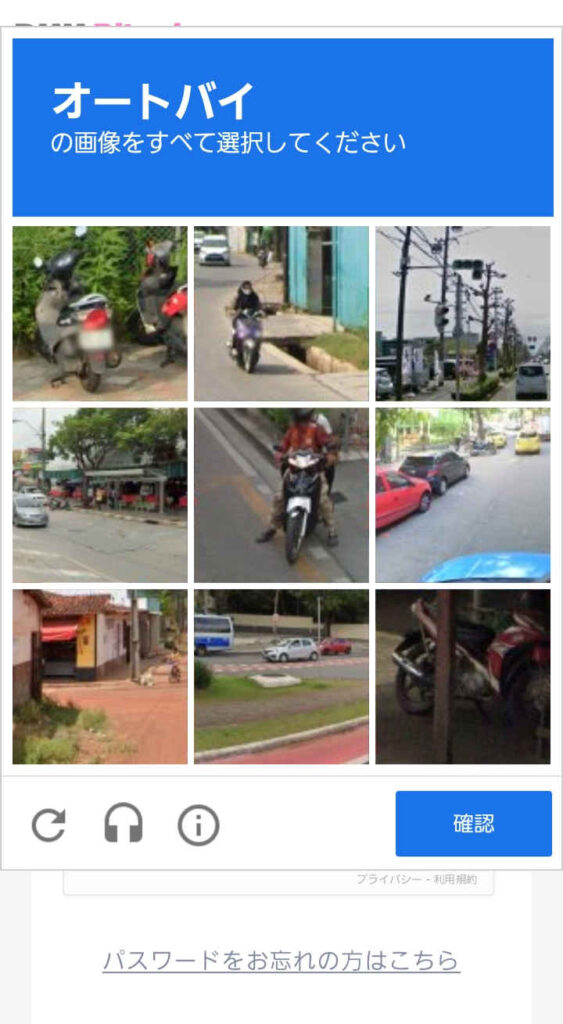
画面内9分割の写真から、
オートバイの写った写真を、
選択してタップします。
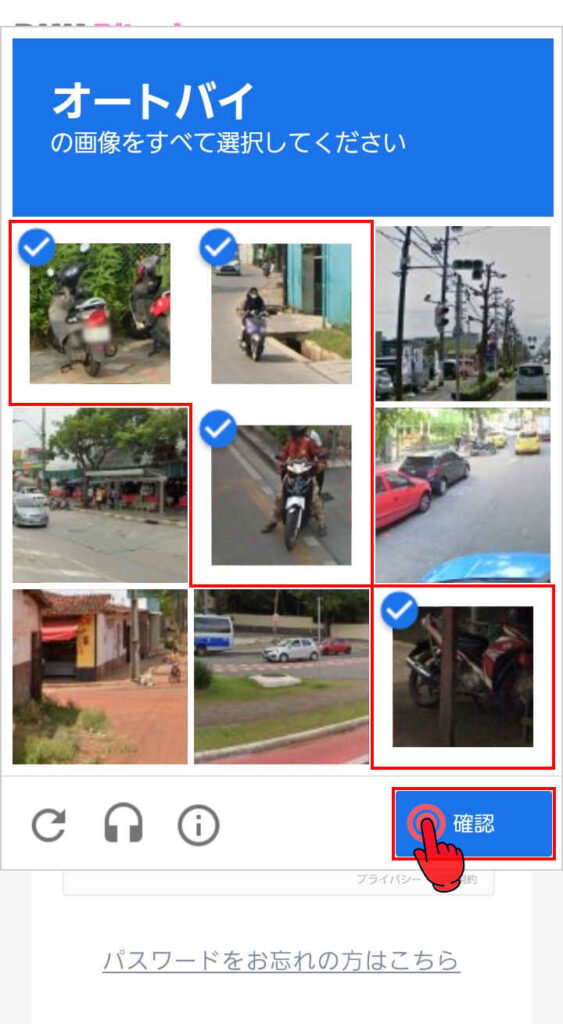
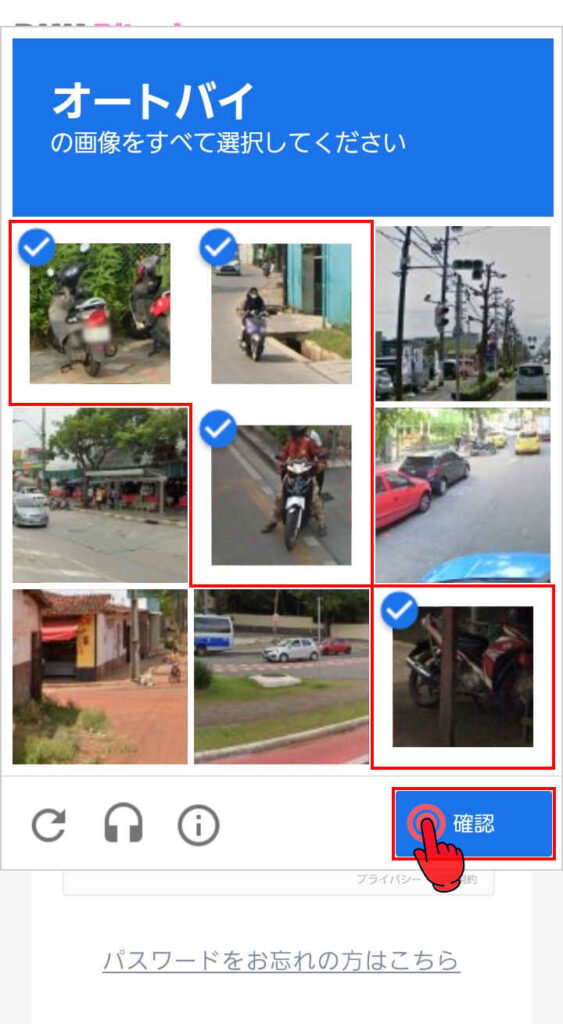
画面の下部右側の、
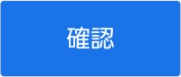
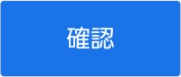
確認のボタンをタップします。
会員ログインページに戻ります。
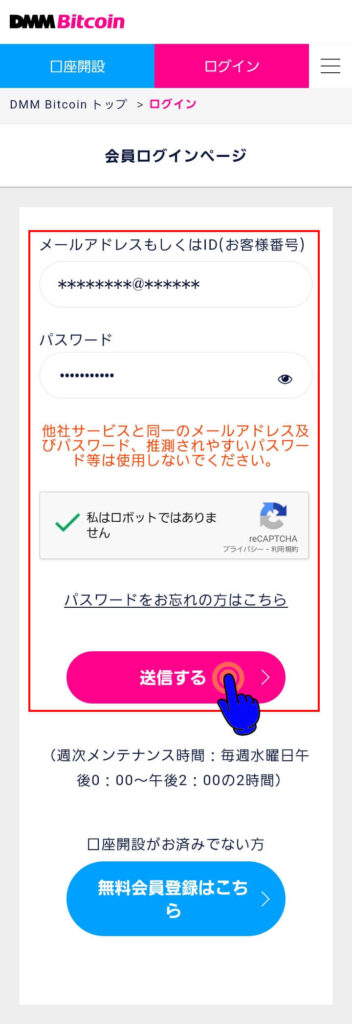
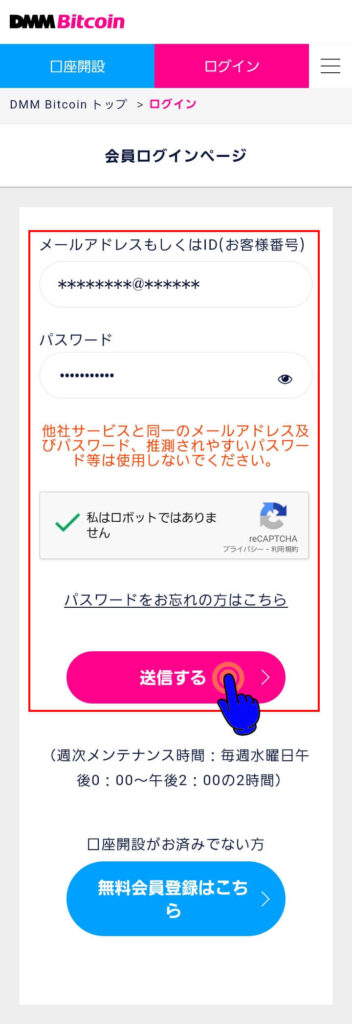
画面中央の、
私はロボットではありませんに、
チェックが入っています。


送信するのボタンをタップします。
書類登録を促すメッセージが
表示されます。
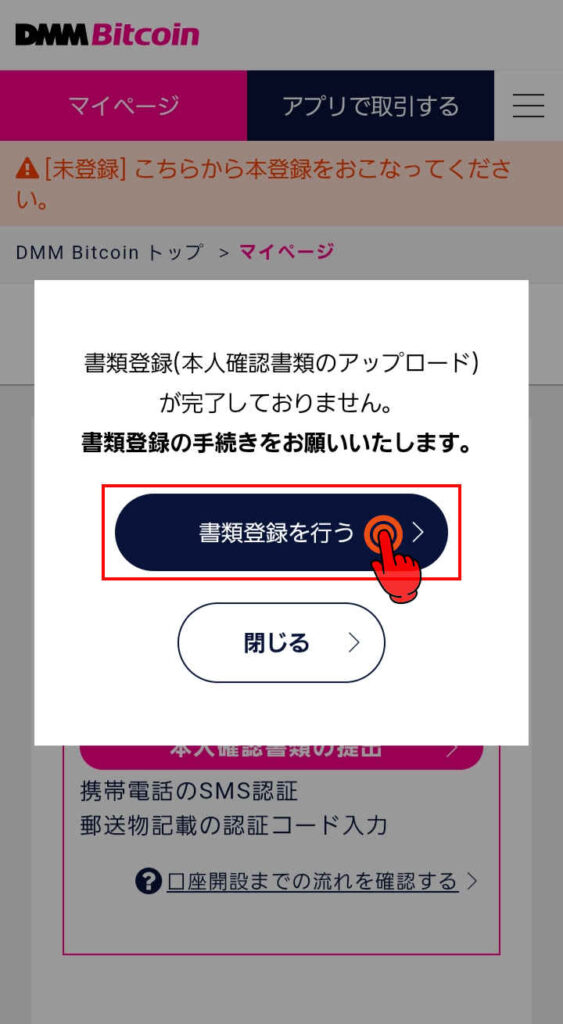
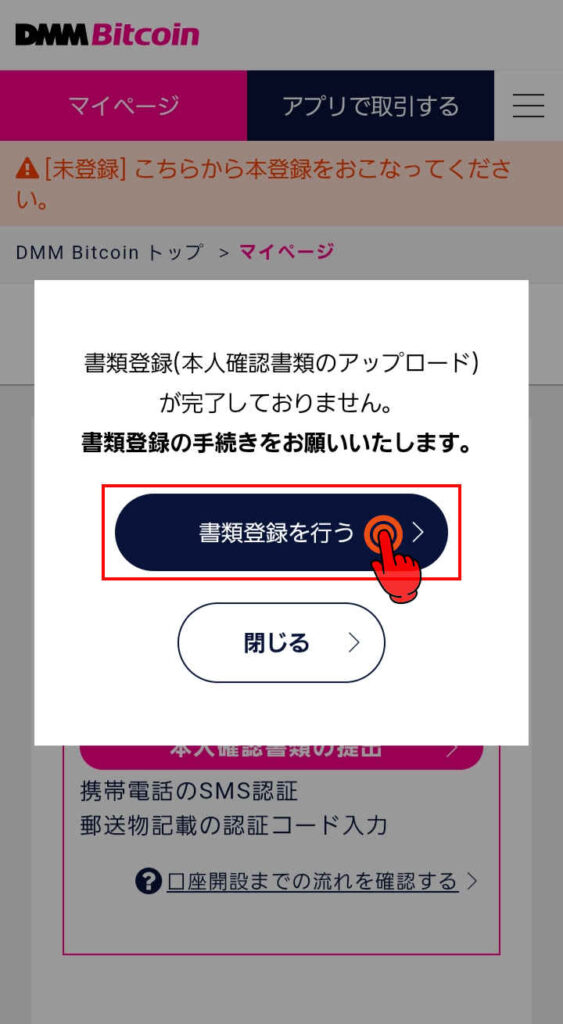
画面中央の、


書類登録を行うのボタンをタップします。
DMM Bitcoin の口座開設フォーム


STEP3.書類提出画面
■書類提出方法の選択の
画面に戻りります。
アプリのモード変更
スマホ・アプリのモード変更は、
ホーム画面で変更します。
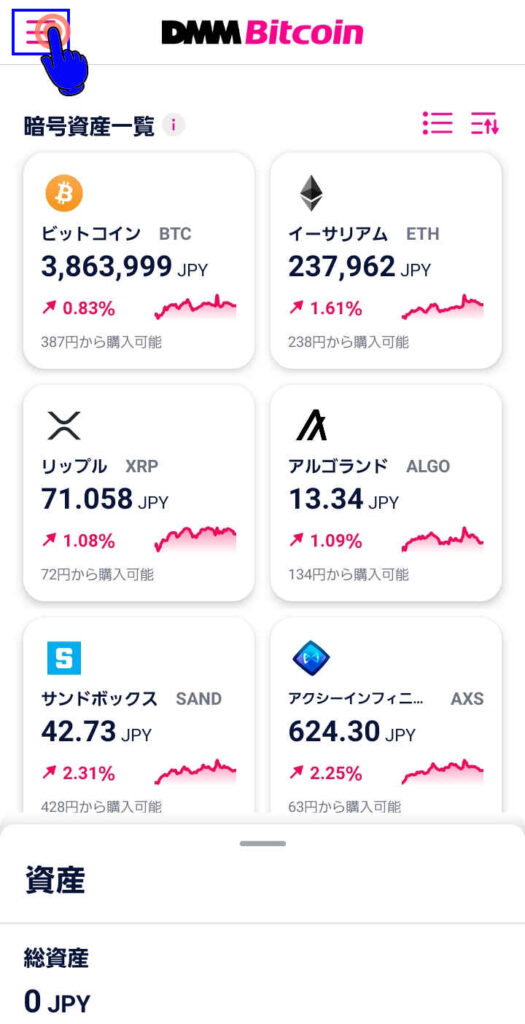
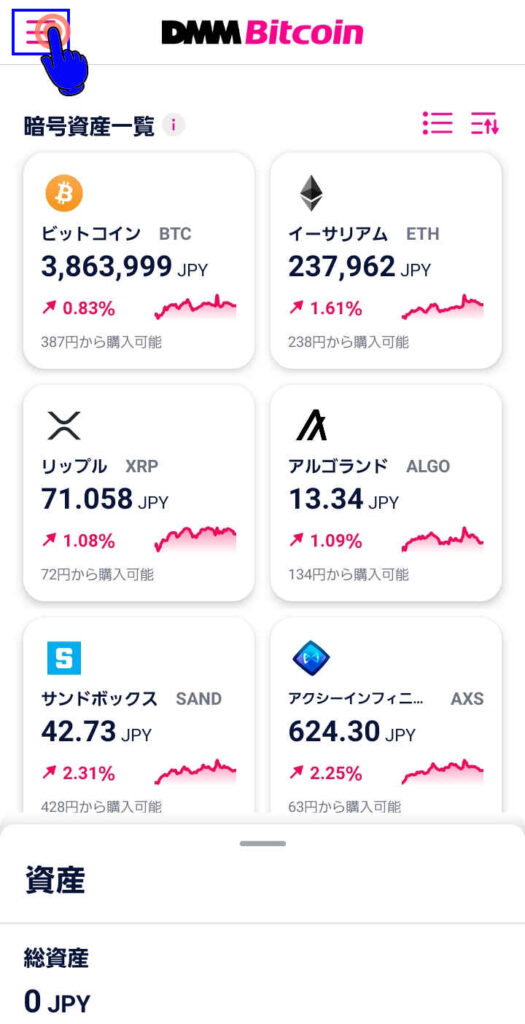
ホーム画面最上部左端の、


メニューボタンをタップします。
メニュー画面が表示されます。


メニュー画面最上部右側の、


EXモードのボタンをタップします。
EXモードの画面に替わります。
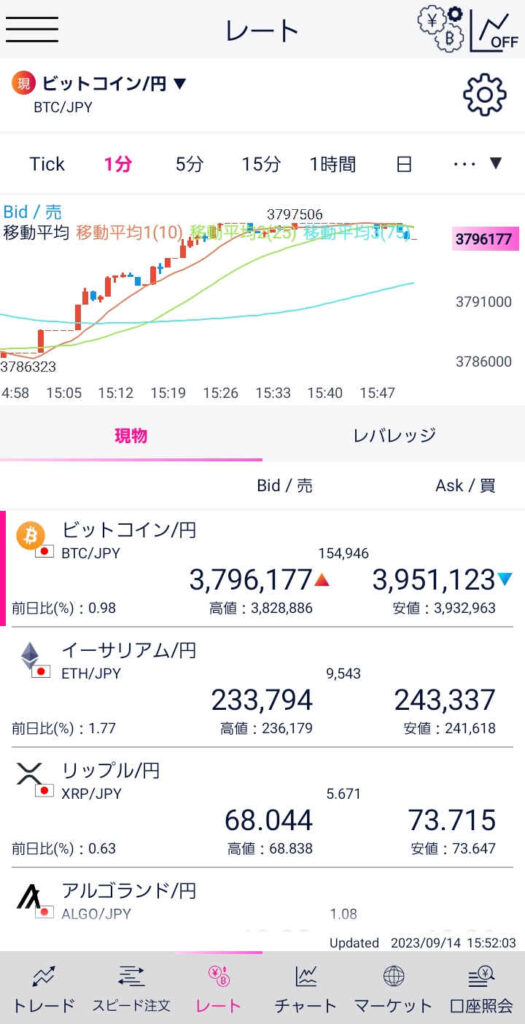
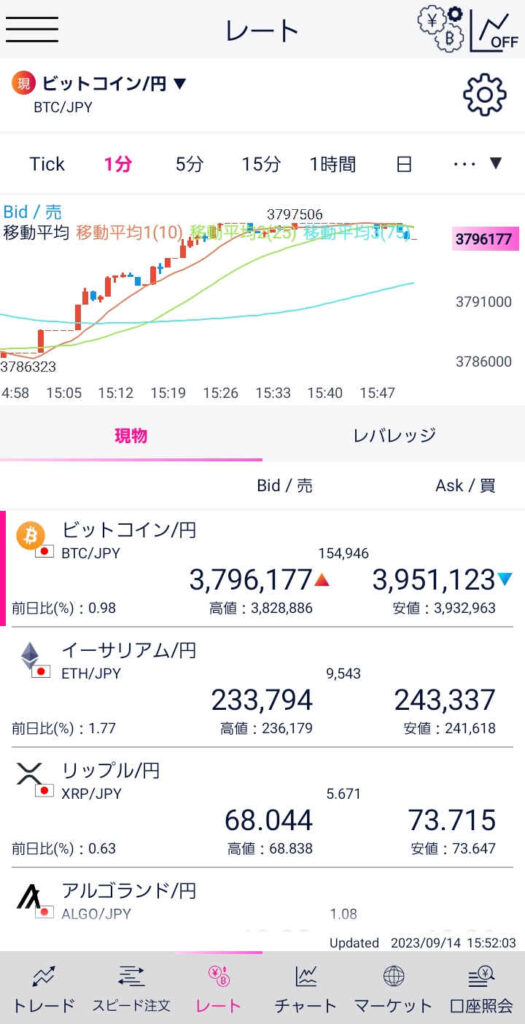
STモードに変更するときは、
画面最上部左端の、


メニューボタンをタップします。
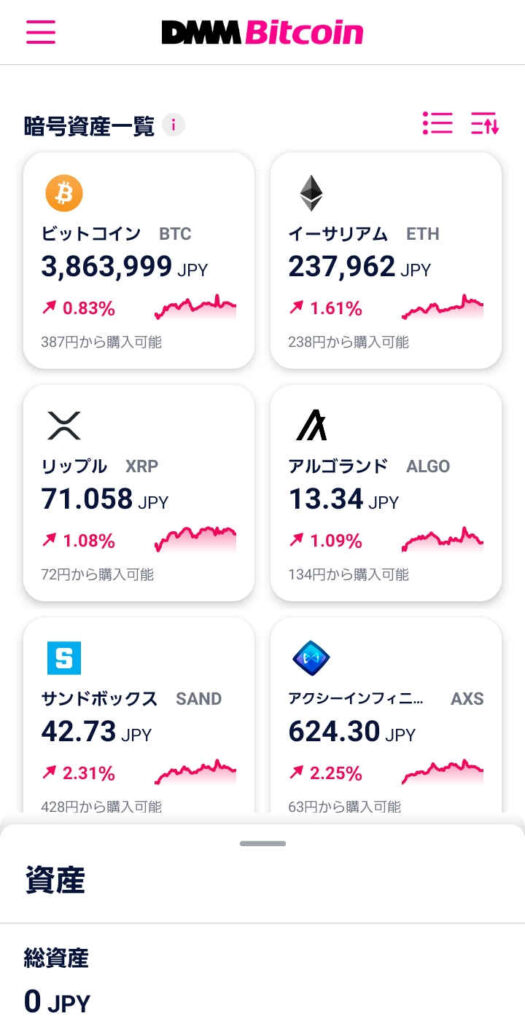
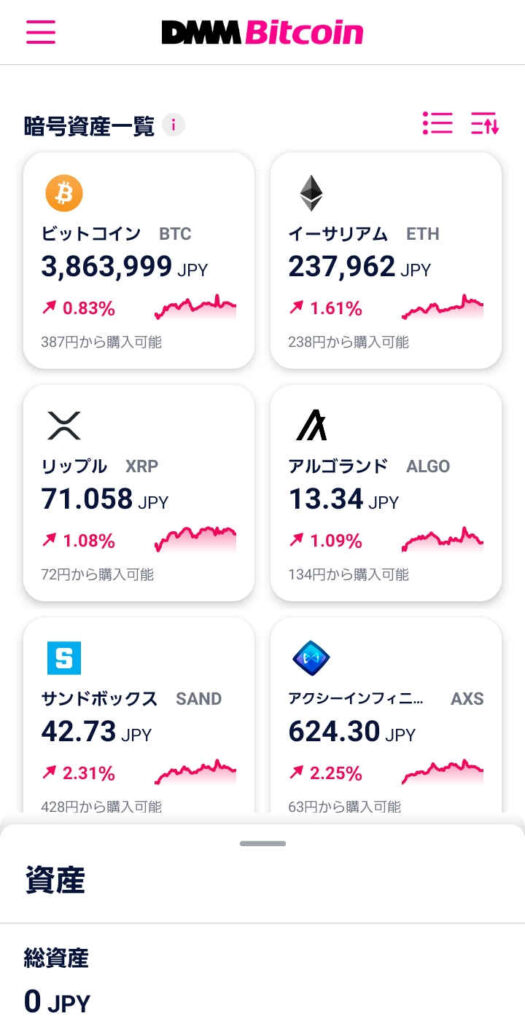
まとめ
DMM Bitcoin での口座開設について、お伝えしました。
DMM Bitcoin からの口座開設完了のメールは、午前中の手続き完了なら、当日中に届きます。
午後の口座開設手続き完了でも、遅くとも翌日にはメールが届きます。
口座開設完了のメールが届くまで、DMM Bitcoin での取引は出来ません。
公式アプリの機能確認は可能ですから試してみましょう。
DMM Bitcoin での口座開設手続きは、下記からどうぞ!
DMM Bitcoin での口座開設手続き
このサイトは情報の提供のみを目的として、信頼できる情報源を基に作成されております。投資の勧誘や推奨を目的としたものではありません。投資にはリスクが伴います。ご自身の責任で行うようお願い致します。